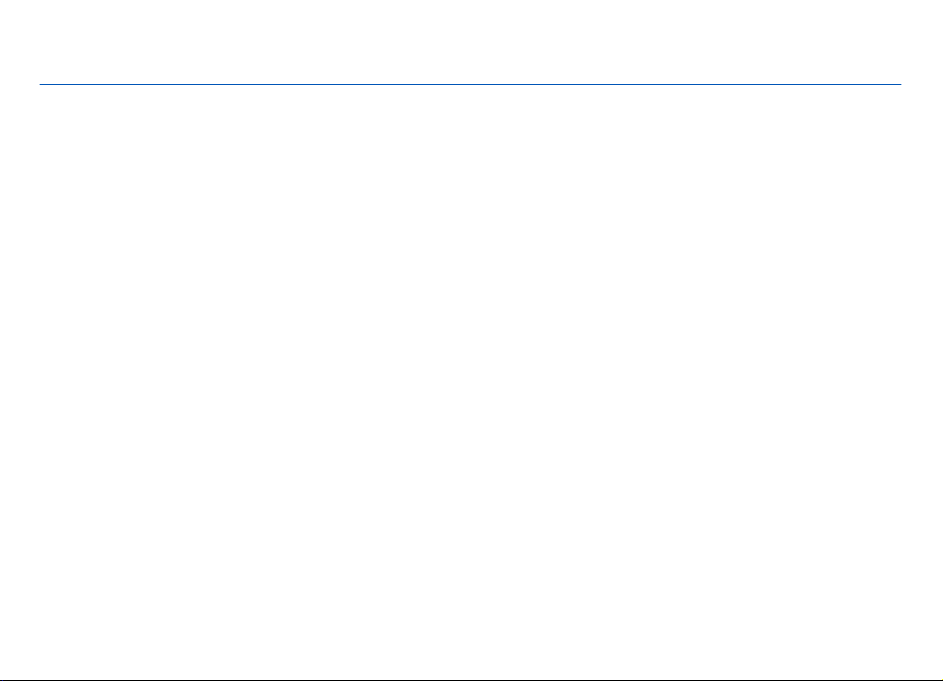
Nokia N97 Bedienungsanleitung
Ausgabe 2
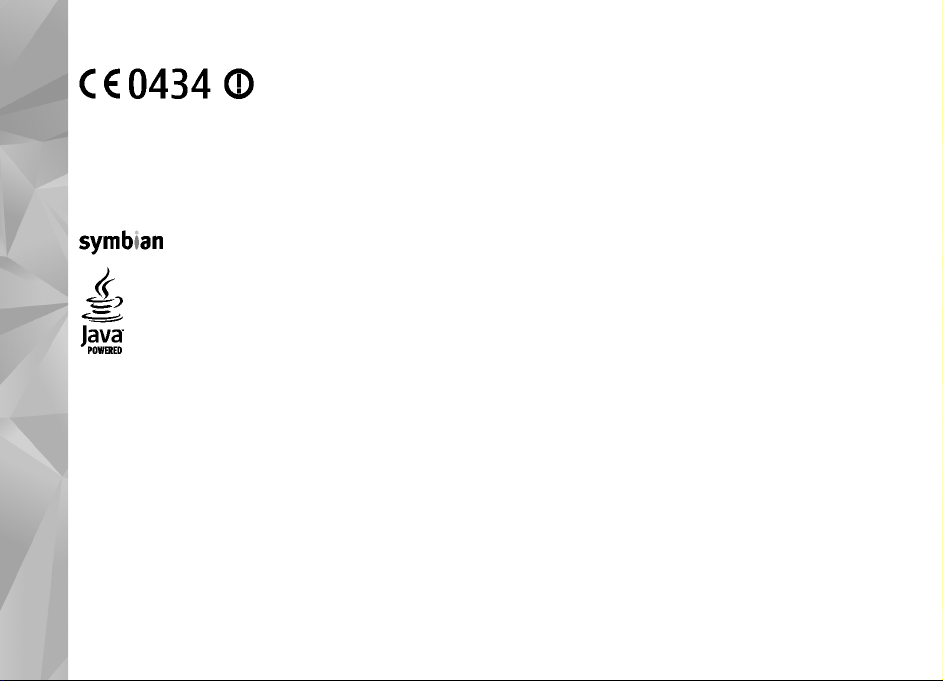
© 2009 Nokia. Alle Rechte vorbehalten.
KONFORMITÄTSERKLÄRUNG
Nokia, Nokia Connecting People, Nseries, N97, das Nokia Original Accessories-Logo und Ovi sind Marken oder eingetragene Marken der Nokia Corporation. Nokia
Tune ist eine Tonmarke der Nokia Corporation. Andere in diesem Dokument erwähnten Produkt- und Firmennamen können Marken oder Handelsnamen ihrer
Hiermit erklärt NOKIA CORPORATION, dass sich das Produkt RM-505 in Übereinstimmung mit den grundlegenden
Anforderungen und den übrigen einschlägigen Bestimmungen der Richtlinie 1999/5/EG befindet. Den vollständigen Text der
Konformitätserklärung finden Sie unter: http://www.nokia.com/phones/declaration_of_conformity/.
jeweiligen Besitzer sein.
Der Inhalt dieses Dokuments darf ohne vorherige schriftliche Genehmigung durch Nokia in keiner Form, weder ganz noch teilweise, vervielfältigt,
weitergegeben, verbreitet oder gespeichert werden. Nokia entwickelt seine Produkte ständig weiter. Nokia behält sich das Recht vor, ohne vorherige
Ankündigung an jedem der in dieser Dokumentation beschriebenen Produkte Änderungen und Verbesserungen vorzunehmen.
This product includes software licensed from Symbian Software Ltd ©1998-2009. Symbian and Symbian OS are trademarks of Symbian Ltd.
Java and all Java-based marks are trademarks or registered trademarks of Sun Microsystems, Inc.
Portions of the Nokia Maps software are ©1996-2009 The FreeType Project. All rights reserved.
Dieses Produkt ist im Rahmen der MPEG-4 Visual Patent Portfolio License lizenziert (i) für den persönlichen und nicht kommerziellen Einsatz in Verbindung mit
Informationen, die von einem Verbraucher in Übereinstimmung mit dem MPEG-4 Visual Standard persönlich und nicht kommerziell erstellt wurden, und (ii) für
den Einsatz in Verbindung mit MPEG-4-Videos, die von einem lizenzierten Videoanbieter zur Verfügung gestellt wurden. Es wird weder implizit noch explizit
eine Lizenz für andere Einsatzzwecke gewährt. Weitere Informationen, inklusive solcher zur Verwendung für Werbezwecke sowie für den internen und
kommerziellen Einsatz, erhalten Sie von MPEG LA, LLC. Siehe http://www.mpegla.com.
IN DEM NACH GELTENDEM RECHT GRÖSSTMÖGLICHEN UMFANG SIND NOKIA ODER SEINE LIZENZGEBER UNTER KEINEN UMSTÄNDEN VERANTWORTLICH FÜR JEDWEDEN
VERLUST VON DATEN ODER EINKÜNFTEN ODER FÜR JEDWEDE BESONDEREN, BEILÄUFIGEN, FOLGE- ODER MITTELBAREN SCHÄDEN, WIE AUCH IMMER DIESE VERURSACHT
WORDEN SIND.
Die Programme der Drittanbieter, die mit dem Gerät geliefert werden, wurden möglicherweise von Personen oder Unternehmen erstellt oder unterliegen
Rechten von Personen oder Unternehmen, die nicht mit Nokia verbunden sind oder sonst zu Nokia in einer Beziehung stehen. Nokia hat weder Urheberrecht e
noch andere geistige Eigentumsrechte an diesen Drittanbieterprogrammen. Als solches übernimmt Nokia weder irgendeine Verantwortung für den
Endbenutzersupport oder die Funktionsfähigkeit dieser Programme noch für die in diesen Programmen und in diesem Material enthaltenen Informationen.
Nokia übernimmt keine Garantie oder Gewährleistung für diese Drittanbieterprogramme.
DURCH DIE NUTZUNG DER PROGRAMME AKZEPTIEREN SIE, DASS DIE PROGRAMME WIE BESEHEN OHNE GEWÄHRLEISTUNG ODER GARANTIE JEGLICHER ART, OB
AUSDRÜCKLICH ODER STILLSCHWEIGEND, UND IM MAXIMAL ZULÄSSIGEN RAHMEN DES GELTENDEN GESETZES ZUR VERFÜGUNG GESTELLT WERDEN. WEITERHIN

AKZEPTIEREN SIE, DASS WEDER NOKIA NOCH EIN MIT NOKIA VERBUNDENES UNTERNEHMEN EINE ZUSICHERUNG, GARANTIE ODER GEWÄHRLEISTUNG ÜBERNEHMEN, OB
AUSDRÜCKLICH ODER STILLSCHWEIGEND, EINSCHLIESSLICH, JEDOCH NICHT BESCHRÄNKT AUF RECHTSMÄNGEL, GEBRAUCHSTAUGLICHKEIT ODER EIGNUNG FÜR EINEN
BESTIMMTEN ZWECK, ODER DAFÜR, DASS DIE PROGRAMME NICHT IRGENDWELCHE PATENTE, URHEBERRECHTE, MARKEN ODER SONSTIGE RECHTE DRITTER VERLETZEN.
FÜR DEN INHALT DIESES DOKUMENTS WIRD KEINE HAFTUNG ÜBERNOMMEN. SOWEIT NICHT DURCH DAS ANWENDBARE RECHT VORGESCHRIEBEN, WIRD WEDER
AUSDRÜCKLICH NOCH KONKLUDENT IRGENDEINE GARANTIE ODER GEWÄHRLEISTUNG FÜR DIE RICHTIGKEIT, VERLÄSSLICHKEIT ODER DEN INHALT DIESES DOKUMENTS
ÜBERNOMMEN, EINSCHLIESSLICH, ABER NICHT BESCHRÄNKT AUF DIE STILLSCHWEIGENDE GARANTIE DER MARKTTAUGLICHKEIT UND DER EIGNUNG FÜR EINEN
BESTIMMTEN ZWECK. NOKIA BEHÄLT SICH DAS RECHT VOR, JEDERZEIT OHNE VORHERIGE ANKÜNDIGUNG ÄNDERUNGEN AN DIESEM DOKUMENT VORZUNEHMEN ODER DAS
DOKUMENT ZURÜCKZUZIEHEN.
Das Rückentwickeln (Reverse Engineering) jeglicher auf dem Gerät befindlicher Software ist in dem nach geltendem Recht größtmöglichen Umfang untersagt.
Enthält die Bedienungsanleitung Einschränkungen zu Zusicherungen, Garantien, Gewährleistungen, Schadenersatz- und Haftungsverbindlichkeiten von Nokia,
so gelten diese Einschränkungen in gleicher Weise für die Zusicherungen, Garantien, Gewährleistungen, Schadenersatz- und Haftungsverbindlichkeiten der
Nokia Lizenzgeber.
Die Verfügbarkeit bestimmter Produkte und Anwendungen und Dienste für diese Produkte kann je nach Region variieren. Wenden Sie sich für weitere Details
und Informationen über verfügbare Sprachoptionen an Ihren Nokia Händler. Dieses Gerät kann Komponenten, Technik oder Software enthalten, die den
Exportgesetzen und -bestimmungen der USA oder anderer Länder unterliegen. Eine gesetzeswidrige Abweichung ist untersagt.
HINWEIS ZU FCC/INDUSTRY CANADA
Ihr Gerät kann Störungen im Fernsehen oder Radio verursachen (wenn beispielsweise ein Telefon in der Nähe eines Empfangsgeräts verwendet wird). Die FCC
(Federal Communications Commission) oder Industry Canada können von Ihnen verlangen, auf die Verwendung Ihres Telefons zu verzichten, wenn solche
Störungen nicht behoben werden können. Wenn Sie diesbezüglich Unterstützung benötigen, wenden Sie sich an die zuständige Dienststelle vor Ort. Dieses
Gerät entspricht Abschnitt 15 der FCC-Richtlinien. Der Betrieb ist nur zulässig, wenn die folgenden beiden Bedingungen erfüllt sind: (1) Dieses Gerät darf keine
schädlichen Interferenzen erzeugen und (2) Dieses Gerät muss empfangene Interferenzen aufnehmen, auch wenn diese zu Betriebsstörungen führen können.
Jegliche Änderungen oder Modifikationen, die nicht ausdrücklich von Nokia genehmigt wurden, könnten die Berechtigung des Benutzers zum Betrieb dieses
Geräts aufheben.
/Ausgabe 2 DE
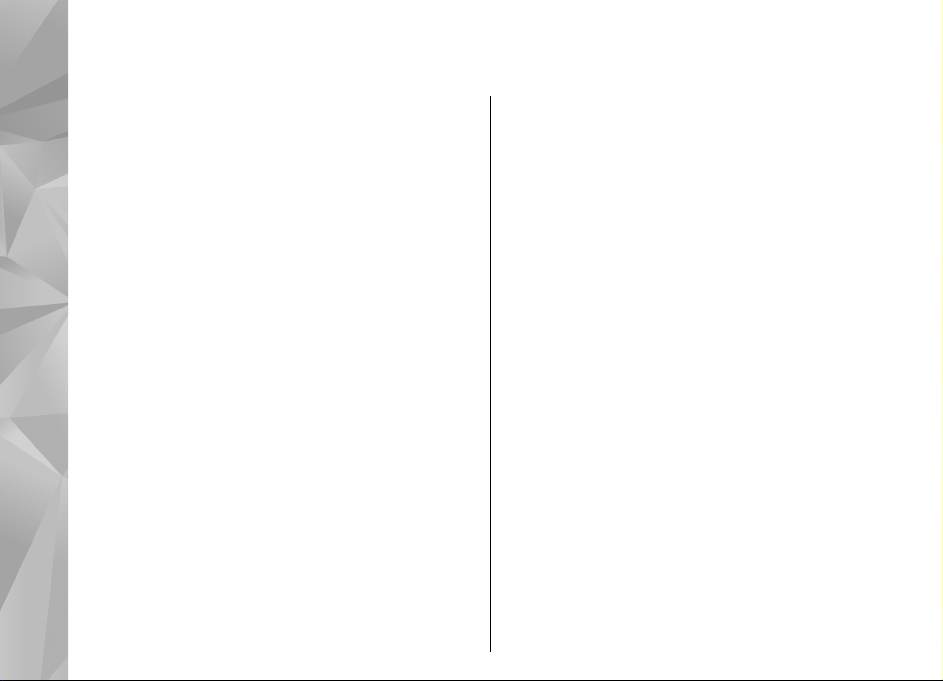
Inhalt
Inhalt
Sicherheit.........................................................8
Informationen zu Ihrem Gerät............................................8
Netzdienste.........................................................................10
Gemeinsamer Speicher......................................................10
ActiveSync............................................................................10
Hilfe suchen....................................................11
Support................................................................................11
Integrierte Hilfe..................................................................11
Zusatzprogramme..............................................................12
Gerätesoftware aktualisieren............................................12
Einstellungen......................................................................13
Zugriffscodes.......................................................................14
Fernsperre...........................................................................14
Verlängerte Akku-Lebensdauer.........................................15
Speicherplatz freigeben.....................................................16
Erste Schritte..................................................17
Tasten und Komponenten (vorne)....................................17
Tasten und Komponenten (Rückseite).............................17
Tasten und Komponenten (seitlich).................................18
Tasten und Komponenten (oben).....................................18
Einsetzen der SIM-Karte und des Akkus............................18
Speicherkarte......................................................................19
Einbaulage der Antennen..................................................21
Ein- und Ausschalten des Geräts.......................................21
Akku aufladen.....................................................................21
Headset................................................................................22
Armband anbringen...........................................................23
Touchscreen-Aktionen.......................................................23
Verfassen von Text..............................................................25
Tasten und Touchscreen sperren......................................28
Nokia Austausch.................................................................28
Ihr Gerät.........................................................31
Begrüßung..........................................................................31
Startansicht.........................................................................31
Anzeigen von Leuchtanzeigen..........................................33
Schnellzugriffe....................................................................35
Suchen.................................................................................35
Lautstärke- und Lautsprecherregelung............................36
Offline-Profil........................................................................37
Schneller Download............................................................37
Ovi (Netzdienst)..................................................................38
Anrufe.............................................................39
Näherungssensor................................................................39
Sprachanrufe ......................................................................39
Während eines Anrufs........................................................39
Sprach- und Video-Mailboxen ...........................................40
Annehmen oder Abweisen von Anrufen..........................40
Telefonkonferenz................................................................41
Kurzwahl einer Telefonnummer ......................................42
Anklopfen............................................................................42
Sprachanwahl.....................................................................42
Videoanruf...........................................................................43
Während eines Videoanrufs..............................................44
Annehmen oder Abweisen von Videoanrufen.................45
Echtzeitübertragung von Videos.......................................45
Protokoll..............................................................................48

Kontakte (Telefonbuch).................................51
Speichern und Bearbeiten von Namen und
Nummern............................................................................51
Kontaktsymbolleiste...........................................................51
Verwalten von Namen und Nummern..............................51
Standardnummern und -adressen....................................52
Kontaktkarten.....................................................................52
Kontakte zu Favoriten hinzufügen...................................52
Klingeltöne, Bilder und Anruftexte für Kontakte.............53
Kopieren von Kontakten....................................................53
SIM-Dienste..........................................................................54
Kontaktgruppen..................................................................55
Mitteilungen...................................................56
Hauptansicht für „Mitteilungen“......................................56
Erstellen und Senden von Mitteilungen...........................56
Posteingang........................................................................58
Mailbox................................................................................59
Anzeigen von Mitteilungen auf einer SIM-Karte..............61
Cell-Broadcast-Mitteilungen..............................................61
Dienstbefehle......................................................................61
Einstellungen für „Mitteilungen“......................................62
Mail for Exchange................................................................67
Verbindungen.................................................68
Datenverbindungen und Zugangspunkte........................68
Netzeinstellungen..............................................................68
Wireless LAN .......................................................................69
Zugangspunkte...................................................................72
Aktive Datenverbindungen................................................76
Synchronisation..................................................................76
Bluetooth Verbindung........................................................77
USB.......................................................................................81
PC-Verbindungen................................................................81
Verwaltungseinstellungen.................................................82
Internet..........................................................84
Surfen im Internet..............................................................84
Browser-Symbolleiste........................................................85
Seitennavigation.................................................................85
Web-Feeds und -Blogs........................................................86
Inhaltssuche........................................................................86
Lesezeichen.........................................................................86
Leeren des Cache................................................................87
Beenden der Verbindung...................................................87
Verbindungssicherheit.......................................................87
Interneteinstellungen........................................................88
GPS-Positionsbestimmung.............................90
Informationen zu GPS........................................................90
A-GPS (Assisted GPS)...........................................................90
Ordnungsgemäßes Halten des Geräts..............................91
Tipps zum Herstellen einer GPS-Verbindung...................91
Standortabfragen...............................................................92
Positionsmarken.................................................................92
GPS-Daten............................................................................93
Standortbestimmungseinstellungen................................94
Nokia Karten..................................................96
Karten..................................................................................96
Netzbasierte Standortbestimmung..................................96
Kompass..............................................................................97
Auf einer Karte navigieren.................................................98
Display-Anzeigen................................................................98
Orte suchen.........................................................................98
Eine Route planen...............................................................99
Orte speichern und senden.............................................100
Gespeicherte Objekte anzeigen......................................100
Inhalt
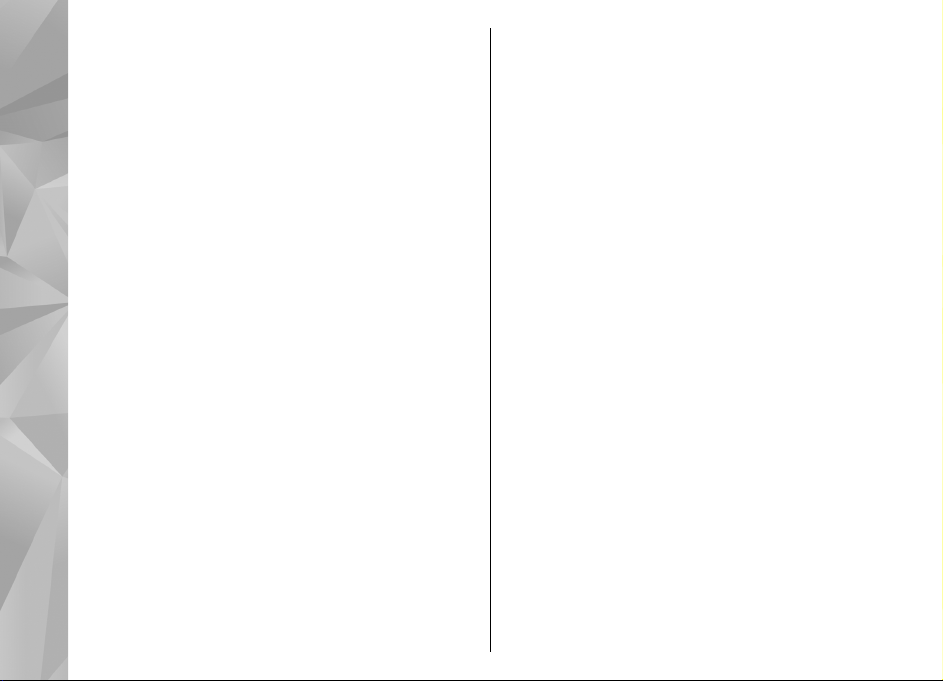
Zum gewünschten Ziel navigieren..................................101
Ziel zu Fuß ansteuern.......................................................101
Fahrtziel ansteuern..........................................................102
Inhalt
Verkehrsinformationen....................................................103
Reiseführer........................................................................103
Karteneinstellungen.........................................................103
Interneteinstellungen......................................................104
Navigationseinstellungen................................................104
Routeneinstellungen........................................................104
Karteneinstellungen.........................................................105
Karten aktualisieren.........................................................105
Nokia Map Loader.............................................................105
Kamera.........................................................106
Kamera aktivieren............................................................106
Fotos schießen..................................................................106
Videoaufnahme................................................................111
Kameraeinstellungen.......................................................112
Fotos.............................................................114
Infos über Fotos................................................................114
Bilder und Videos anzeigen.............................................114
Dateiangaben anzeigen und bearbeiten.......................115
Bilder und Videos organisieren.......................................115
Fotosymbolleiste..............................................................116
Alben..................................................................................116
Tags....................................................................................116
Diaschau............................................................................117
TV-Ausgangsmodus..........................................................117
Bearbeiten von Bildern....................................................118
Bearbeiten von Videos.....................................................119
Drucken von Bildern.........................................................119
Online freigeben...............................................................120
Musik............................................................122
Wiedergeben eines Songs oder Podcasts......................122
Wiedergabelisten.............................................................123
Podcasts.............................................................................124
Musikübertragung von einem Computer.......................124
Nokia Music Store.............................................................124
UKW-Sender......................................................................125
Nokia Podcasting..............................................................126
UKW-Radio.........................................................................130
Videos...........................................................132
Videoclips herunterladen und abspielen.......................132
Video-Feeds.......................................................................133
Meine Videos.....................................................................133
Videoübertragung vom PC...............................................134
Videoeinstellungen..........................................................134
Gerät personalisieren...................................136
Display-Look ändern.........................................................136
Profile................................................................................136
3D-Töne.............................................................................137
Ändern der Startansicht...................................................137
Ändern des Hauptmenüs.................................................137
Programme..................................................139
Kalender............................................................................139
Uhr .....................................................................................140
RealPlayer..........................................................................141
Aufnahme..........................................................................143
Notizen..............................................................................143
Office..................................................................................144
Einstellungen...............................................149
Telefoneinstellungen.......................................................149
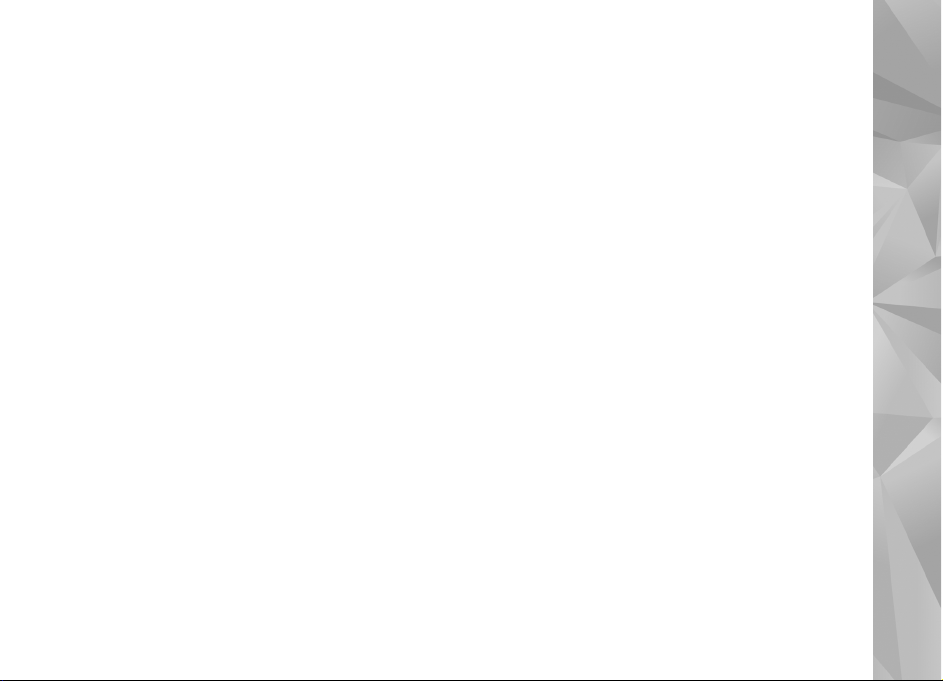
Programm-Manager.........................................................157
Anrufeinstellungen...........................................................160
Fehlersuche..................................................163
Umwelttipps.................................................166
Energie sparen..................................................................166
Wiederverwertung...........................................................166
Papier sparen....................................................................166
Weitere Informationen....................................................166
Zubehör........................................................167
Akku- und Ladegerätinformationen............168
Akku- und Ladegerätinformationen...............................168
Richtlinien zur Ermittlung der Echtheit von Nokia
Akkus..................................................................................169
Pflege Ihres Geräts.......................................171
Wiederverwertung...........................................................172
Zusätzliche Sicherheitsinformationen.........173
Kleinkinder........................................................................173
Betriebsumgebung...........................................................173
Medizinische Geräte.........................................................173
Hörgeräte..........................................................................174
Fahrzeuge..........................................................................175
Explosionsgefährdete Orte..............................................175
Notrufe..............................................................................176
Informationen zur Zertifizierung (SAR)..........................177
Index............................................................178
Inhalt
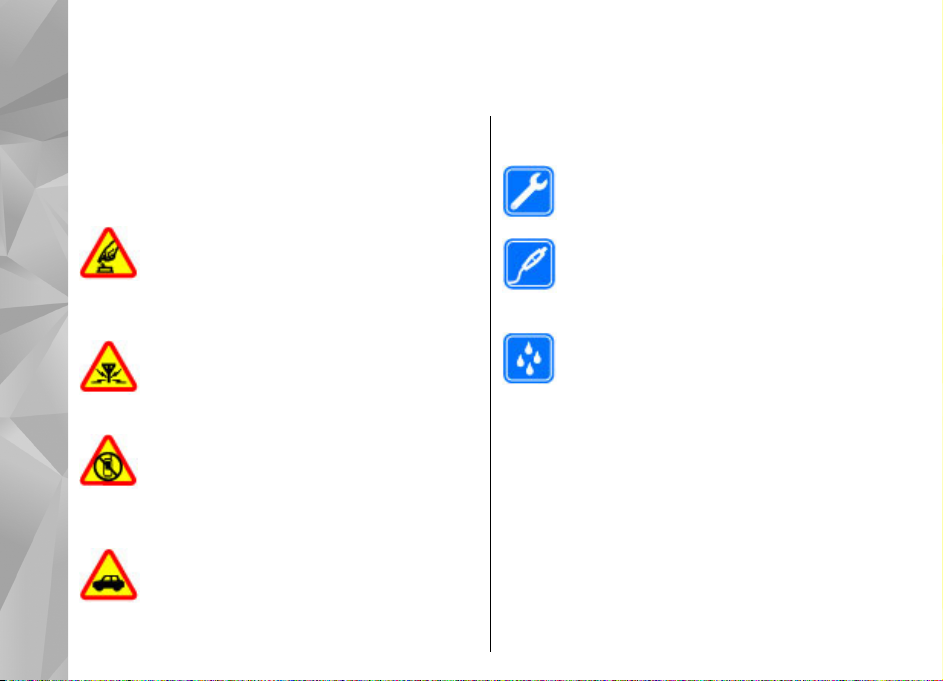
Sicherheit
Lesen Sie diese einfachen Richtlinien. Deren
Sicherheit
Nichtbeachtung kann gefährliche Folgen haben oder
gegen Vorschriften verstoßen. Lesen Sie die
ausführliche Bedienungsanleitung für weitere
Informationen.
EINSCHALTEN
Schalten Sie das Gerät nicht ein, wenn der
Einsatz von Mobiltelefonen verboten ist, es
Störungen verursachen oder Gefahr entstehen
kann.
INTERFERENZEN
Bei mobilen Geräten kann es zu Störungen
durch Interferenzen kommen, die die Leistung
beeinträchtigen können.
IN GEFAHRBEREICHEN AUSSCHALTEN
Beachten Sie alle Gebote und Verbote. Schalten
Sie das Gerät in Flugzeugen, in der Umgebung
von medizinischen Geräten, Kraftstoffen und
Chemikalien sowie in Sprenggebieten aus.
VERKEHRSSICHERHEIT GEHT VOR
Beachten Sie alle vor Ort geltenden Gesetze. Die
8
Hände müssen beim Fahren immer für die
Bedienung des Fahrzeugs frei sein. Die
Verkehrssicherheit muss beim Fahren immer
Vorrang haben.
QUALIFIZIERTER KUNDENDIENST
Installation und Reparatur dieses Produkts darf
nur durch qualifiziertes Fachpersonal erfolgen.
ZUBEHÖR UND AKKUS
Verwenden Sie nur zugelassenes Zubehör und
zugelassene Akkus. Schließen Sie keine
inkompatiblen Produkte an.
WASSERDICHTIGKEIT
Ihr Gerät ist nicht wasserdicht. Halten Sie es
trocken.
Informationen zu Ihrem Gerät
Das in diesem Handbuch beschriebene Mobilfunkgerät ist
zugelassen für (E)GSM 850-, 900-, 1800-, 1900- sowie UMTS
900-, 1900- und 2100-Netze. Weitere Hinweise zu
Mobilfunknetzen erhalten Sie von Ihrem Diensteanbieter.
Beachten Sie bei der Nutzung der Funktionen in diesem
Gerät alle geltenden Gesetze und ortsüblichen
Gepflogenheiten, den Datenschutz sowie sonstige Rechte
Dritter einschließlich des Urheberrechts.

Aufgrund des Urheberrechtsschutzes kann es sein, dass
einige Bilder, Musikdateien und andere Inhalte nicht
kopiert, verändert oder übertragen werden dürfen.
Das Gerät unterstützt mehrere Verbindungsmethoden.
Wie Computer auch, kann Ihr Gerät Viren oder anderen
schädlichen Inhalten ausgesetzt sein. Gehen Sie daher
vorsichtig mit Mitteilungen, Verbindungsanfragen, dem
Nutzen von Internetseiten und Herunterladen von
Inhalten um. Installieren und verwenden Sie nur
Programme und andere Software aus
vertrauenswürdigen Quellen, die ausreichende Sicherheit
und Schutz gegen schädliche Software bieten, wie zum
Beispiel Programme mit Symbian Signed-Zertifikat oder
mit Java Verified™-Testzertifikat. Erwägen Sie die
Installation von Programmen mit Antivirus-Funktion oder
anderen Schutzprogrammen auf Ihrem Gerät und
verbundenen Computern.
Wichtig: Ihr Gerät unterstützt nur ein Antivirus-
Programm. Die Ausführung mehrerer Programme mit
Antivirus-Funktion kann zu einer
Leistungsverschlechterung oder zur Funktionsunfähigkeit
des Geräts führen.
Auf Ihrem Gerät sind u. U. Lesezeichen und Verknüpfungen
zu Internetseiten von Drittanbietern vorinstalliert.
Möglicherweise können Sie mit Ihrem Gerät auch auf die
Internetseiten anderer Drittanbieter zugreifen. Diese
Internetseiten stehen in keiner Verbindung zu Nokia, und
Nokia bestätigt oder übernimmt keine Haftung für diese
Internetseiten. Wenn Sie auf solche Internetseiten
zugreifen wollen, sollten Sie Vorsichtsmaßnahmen
bezüglich Sicherheit und Inhalt treffen.
Warnung: Wenn Sie außer der
Erinnerungsfunktion andere Funktionen des Geräts
verwenden möchten, muss es eingeschaltet sein. Schalten
Sie das Gerät nicht ein, wenn es durch den Einsatz mobiler
Geräte zu Störungen kommen oder Gefahr entstehen
kann.
Die Office-Programme unterstützen die von Microsoft
Word, PowerPoint und Excel (Microsoft Office 2000, XP und
2003) bekannten allgemeinen Funktionen. Es können
jedoch nicht alle Dateiformate angezeigt und bearbeitet
werden.
Von allen im Gerät gespeicherten wichtigen Daten sollten
Sie entweder Sicherungskopien anfertigen oder
Abschriften aufbewahren.
Wenn Sie das Gerät an ein anderes Gerät anschließen,
lesen Sie dessen Bedienungsanleitung, um detaillierte
Sicherheitshinweise zu erhalten. Schließen Sie keine
inkompatiblen Produkte an.
Die Bilder in diesem Handbuch unterscheiden sich
möglicherweise vom Display Ihres Geräts.
Sicherheit
9
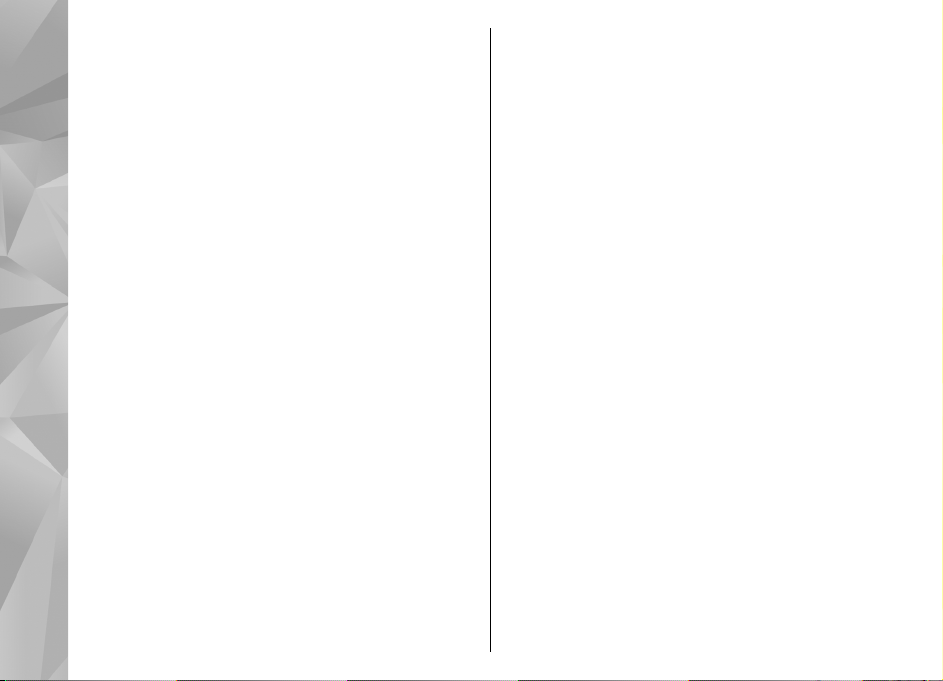
Netzdienste
Für die Verwendung des Geräts benötigen Sie Zugriff auf
die Dienste eines Mobilfunknetzbetreibers. Einige
Netzdienste sind unter Umständen nicht in allen Netzen
Sicherheit
verfügbar oder Sie müssen möglicherweise spezielle
Vereinbarungen mit Ihrem Diensteanbieter treffen, bevor
Sie diese nutzen können. Bei der Verwendung von
Netzdiensten werden Daten übertragen. Informationen
über Preise und Tarife in Ihrem Heimnetz und beim
Verwenden anderer Netze (Roaming) erhalten Sie von
Ihrem Diensteanbieter. Welche Kosten Ihnen entstehen,
erfahren Sie von Ihrem Diensteanbieter. Bei einigen
Netzen können außerdem Einschränkungen gegeben sein,
die Auswirkung auf die Verwendung bestimmter
netzabhängiger Gerätefunktionen haben, wie z. B. die
Unterstützung spezieller Technologien wie WAP 2.0Protokolle (HTTP und SSL) über TCP/IP und
sprachabhängige Zeichen.
Ihr Diensteanbieter hat möglicherweise verlangt, dass
bestimmte Funktionen in Ihrem Gerät deaktiviert oder
nicht aktiviert wurden. In diesem Fall werden sie nicht im
Menü Ihres Geräts angezeigt. Unter Umständen verfügt Ihr
Gerät über individuelle Einstellungen wie Bezeichnung
und Reihenfolge der Menüs sowie Symbole.
10
Gemeinsamer Speicher
Folgende Funktionen in diesem Gerät greifen u. U. auf
einen gemeinsamen Speicher zu: MMS-Mitteilungen, EMail, Chat-Mitteilungen. Die Verwendung einer oder
mehrerer dieser Funktionen kann dazu führen, dass für die
anderen Funktionen, die ebenfalls den gemeinsam
genutzten Speicher verwenden, weniger Speicherplatz zur
Verfügung steht. Wenn Sie versuchen, eine Funktion zu
verwenden, die gemeinsam mit anderen auf den Speicher
zugreift, kann es vorkommen, dass das Gerät eine Meldung
anzeigt, die besagt, dass der Speicher voll ist. Löschen Sie
in diesem Fall einige Informationen oder Einträge, die sich
im gemeinsamen Speicher befinden, bevor Sie fortfahren.
Bei einer intensiven Nutzung des Geräts, z. B. während
eines Videoanrufs oder bei einer schnellen
Datenverbindung, kann das Gerät warm werden. Dies ist
in den meisten Fällen normal. Sollten Sie jedoch das Gefühl
haben, dass das Gerät nicht mehr ordnungsgemäß
funktioniert, bringen Sie es zum nächsten Fachhändler.
ActiveSync
Die Verwendung von Mail for Exchange ist auf die
Synchronisation von Organizer-Informationen zwischen
dem Nokia Gerät und dem autorisierten Microsoft
Exchange-Server über eine Funkverbindung beschränkt.
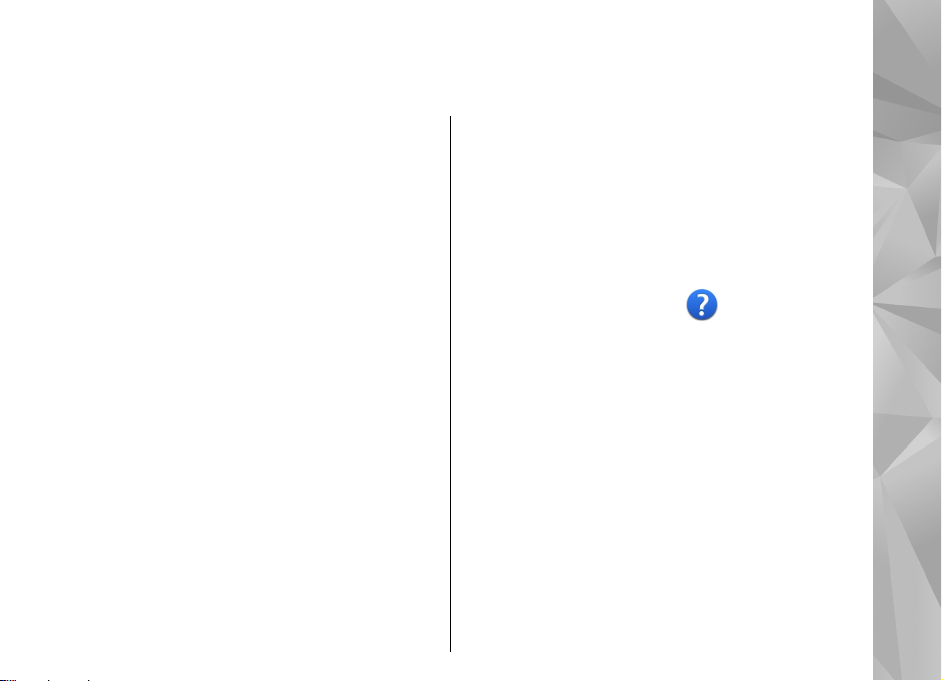
Hilfe suchen
Support
Wenn Sie mehr über die Nutzung Ihres Produktes oder
dessen Funktionsweise wissen möchten, besuchen Sie
die Support-Seiten unter www.nokia.com/support, die
Nokia Internetseite in Ihrer Sprache,
www.nokia.mobi/support (mit einem Mobilgerät)
oder sehen Sie in der Hilfe des Geräts oder der
Bedienungsanleitung nach.
Falls Sie dort keine Lösung für das Problem finden,
gehen Sie wie folgt vor:
● Neustart des Geräts: Schalten Sie das Gerät aus, und
nehmen Sie den Akku heraus. Warten Sie etwa eine
Minute, setzen Sie den Akku wieder ein und schalten
Sie das Gerät ein.
● Aktualisieren Sie regelmäßig Ihre Geräte-Software
mit dem Programm Nokia Software Updater, um
optimale Leistung und mögliche neue Funktionen
zu erlangen. Öffnen Sie www.nokia.com/
softwareupdate oder die Nokia Internetseite in
Ihrer Sprache. Achten Sie darauf, die Gerätedaten
vor dem Aktualisieren der Gerätesoftware zu
sichern.
● Stellen Sie die ursprünglichen Werkseinstellungen
wie in der Bedienungsanleitung beschrieben wieder
her. Ihre Dokumente und Dateien werden durch das
Zurücksetzen nicht gelöscht.
Wenn das Problem nicht behoben werden kann,
wenden Sie sich wegen Reparaturmöglichkeiten an
Nokia. Öffnen Sie www.nokia.com/repair. Bevor Sie Ihr
Gerät zur Reparatur einsenden, sichern Sie stets die
Daten auf dem Gerät.
Integrierte Hilfe
Ihr Gerät enthält integrierte Anleitungen für die
Benutzung der Programme auf Ihrem Gerät.
Um die Hilfetexte über das Hauptmenü zu öffnen,
wählen Sie Menü > Programme > Hilfe und das
Programm, für das Sie Anleitungen anzeigen möchten.
Wenn ein Programm geöffnet ist, erhalten Sie Hilfe zur
aktuellen Ansicht, indem Sie Optionen > Hilfe
auswählen.
Wenn Sie die Anleitungen lesen, können Sie die Größe
der Hilfetexte ändern, indem Sie Optionen > Schrift
verkleinern oder Schrift vergrößern wählen.
Am Ende des Hilfetextes finden Sie Verknüpfungen zu
verwandten Themen. Wenn Sie ein unterstrichenes
Hilfe suchen
11
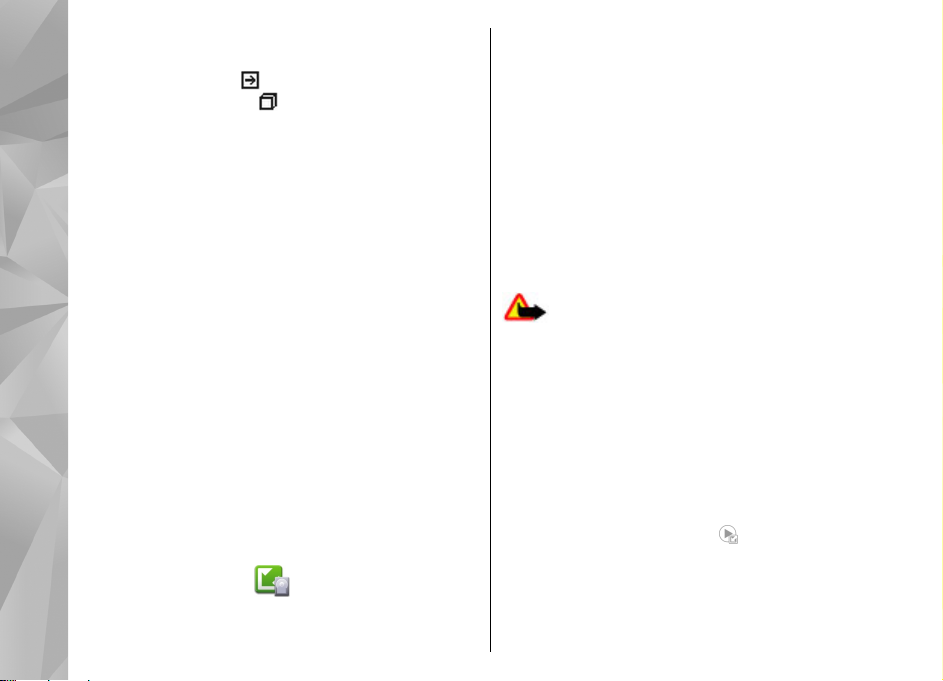
Wort auswählen, wird eine kurze Erläuterung dazu
eingeblendet. Bei Hilfetexten werden folgende
Anzeigen verwendet:
verwandten Hilfethema
beschriebenen Programm
Wenn Sie die Anleitungen lesen, können Sie zwischen
Hilfe suchen
den Hilfetexten und dem im Hintergrund geöffneten
Programm wechseln, indem Sie die Menütaste
gedrückt halten und eine Auswahl in der Liste
geöffneter Programme vornehmen.
zeigt einen Link zu einem
zeigt einen Link zum
Zusatzprogramme
Ihnen stehen verschiedene Programme von Nokia und
anderen Softwareanbietern zur Verfügung, mit denen
Sie die Funktionalität Ihres Geräts erweitern können.
Informationen zu diesen Programmen finden Sie in
den Handbüchern auf den
Produktunterstützungsseiten unter www.nokia.com/
support oder auf den Nokia Internetseiten in Ihrer
Sprache.
Gerätesoftware aktualisieren
Software-Updates über das Mobilfunknetz
Wählen Sie Menü > Programme > Aktualisier..
12
Mit dem Software-Update (Netzdienst) können Sie
prüfen, ob Software- oder Programm-Updates für Ihr
Gerät verfügbar sind, und diese auf Ihr Gerät
herunterladen.
Das Herunterladen von Software-Updates kann
bedeuten, dass große Datenmengen über das Netz
Ihres Diensteanbieters übertragen werden. Wenden
Sie sich bezüglich der Preise für die Datenübertragung
an Ihren Diensteanbieter.
Stellen Sie vor dem Starten des Updates sicher, dass der
Akku ausreichend geladen ist. Schließen Sie das Gerät
andernfalls an das Ladegerät an.
Warnung: Bis zum Abschluss eines Software-
Updates und dem Neustart des Geräts können Sie das
Gerät nicht benutzen. Dies gilt auch für Notrufe. Stellen
Sie sicher, dass Sie Ihre Daten gesichert haben, bevor
Sie mit der Installation eines Updates beginnen.
Nach der Aktualisierung Ihrer Geräte-Software oder Programme sind die entsprechenden Anleitungen in
der Bedienungsanleitung oder in der Hilfe
möglicherweise nicht mehr auf dem neuesten Stand.
Um die verfügbaren Aktualisierungen
herunterzuladen, wählen Sie
bestimmter Updates zu entfernen, die Sie nicht
herunterladen möchten, wählen Sie diese in der Liste
aus.
. Um die Markierung
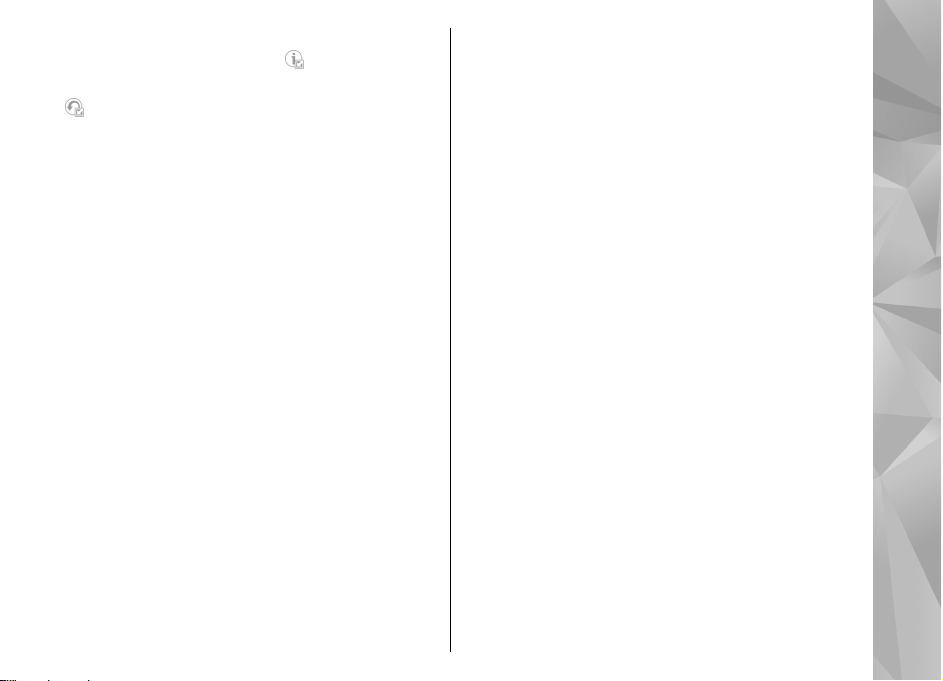
Um Informationen zu einem Update anzuzeigen,
wählen es aus und anschließend
Um den Status vorheriger Updates anzuzeigen, wählen
Sie
.
Wählen Sie Optionen und eine der folgenden
Optionen:
● Vom PC aus aktualisieren — Aktualisieren des
Geräts über einen PC. Diese Option steht anstelle der
Option Aktualisierung starten zur Verfügung, wenn
Updates nur unter Verwendung des PC-Programms
Nokia Software Updater verfügbar sind.
● Aktualis.-verlauf zeigen — Anzeigen des Status
vorheriger Updates.
● Einstellungen — Ändern der Einstellungen, wie z.
B. des Standard-Zugangspunkts für das
Herunterladen von Updates.
● Haftungsausschluss — Anzeigen des Nokia
Lizenzvertrags.
.
Software-Updates über Ihren PC
Software-Updates können neue Merkmale und
erweiterte Funktionen beinhalten, die zum Zeitpunkt,
da Sie Ihr Gerät erworben haben, noch nicht verfügbar
waren. Durch Software-Aktualisierungen wird die
Leistung des Geräts möglicherweise verbessert.
Der Nokia Software Updater ist ein PC-Programm, mit
dem Sie die Software Ihres Geräts aktualisieren
können. Um Ihre Gerätesoftware zu aktualisieren,
benötigen Sie einen kompatiblen PC, einen BreitbandInternetzugang sowie ein kompatibles USBDatenkabel, um Ihr Gerät an den PC anzuschließen.
Um weitere Informationen zu erhalten, die
Versionshinweise für aktuelle Softwareversionen zu
überprüfen und das Programm "Nokia Software
Updater" herunterzuladen, besuchen Sie die
Internetseiten www.nokia.com/softwareupdate oder
Ihre lokale Nokia Internetseite.
Um die Gerätesoftware zu aktualisieren, gehen Sie wie
folgt vor:
1. Laden Sie das Programm "Nokia Software Updater"
auf Ihren PC herunter und installieren Sie es.
2. Schließen Sie Ihr Gerät mit einem USB-Datenkabel
an den PC an, und öffnen Sie das Programm "Nokia
Software Updater". Das Programm "Nokia Software
Updater" führt Sie durch die Sicherung Ihrer
Dateien, die Aktualisierung der Software und die
Wiederherstellung Ihrer Dateien.
Einstellungen
Für Ihr Gerät sind normalerweise MMS, GPRS, Streaming
und mobile Interneteinstellungen basierend auf den
Informationen Ihre Netzdiensteanbieters automatisch
konfiguriert. Möglicherweise sind Einstellungen von
Ihren Dienstanbietern bereits in Ihrem Gerät installiert,
oder Sie erhalten die Einstellungen unter Umständen
von den Netzdienstanbietern als Spezialnachricht.
Hilfe suchen
13
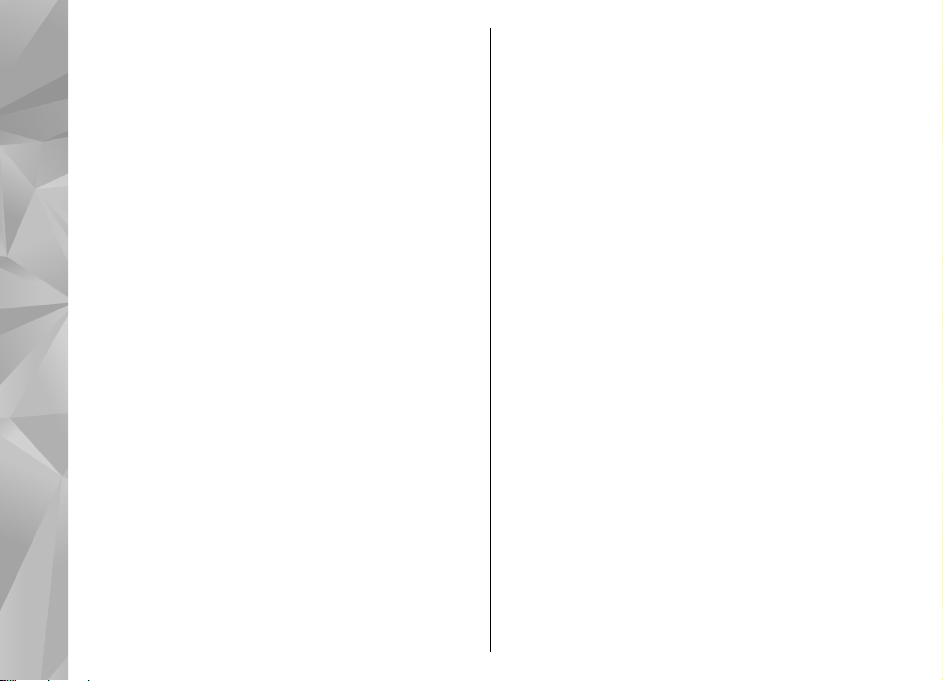
Sie können die allgemeinen Einstellungen in Ihrem
Gerät ändern, wie zum Beispiel die Einstellungen für
Sprache, Standby-Modus, Anzeige und Tastensperre.
Zugriffscodes
Hilfe suchen
Wenn Sie einen dieser Zugriffscodes vergessen haben,
wenden Sie sich an Ihren Diensteanbieter.
● PIN (Personal Identification Number) — Dieser Code
schützt die SIM-Karte gegen unbefugte Benutzung.
Sie erhalten die PIN (4 bis 8 Ziffern) zusammen mit
der SIM-Karte. Wenn dreimal hintereinander ein
falscher PIN-Code eingegeben wurde, wird der Code
gesperrt und Sie müssen zur Entsperrung den PUKCode eingeben.
● UPIN-Code — Diesen Code erhalten Sie
möglicherweise zusammen mit der USIM-Karte. Die
USIM-Karte ist eine Erweiterung der SIM-Karte und
wird von UMTS-Mobiltelefonen unterstützt.
● PIN2-Code — Dieser Code (4 bis 8 Ziffern) wird bei
einigen SIM-Karten benötigt, um auf bestimmte
Funktionen Ihres Geräts zuzugreifen.
● Sperrcode (auch als Sicherheitscode bekannt) — Mit
dem Sperrcode können Sie Ihr Gerät gegen
unbefugte Benutzung schützen. Der voreingestellte
Code lautet 12345. Sie können den Code erstellen
und ändern, und sie können das Gerät so einstellen,
14
dass der Code abgefragt wird. Halten Sie den neuen
Code geheim und bewahren Sie ihn an einem
sicheren Ort getrennt vom Gerät auf. Wenn Sie den
Code vergessen und Ihr Gerät gesperrt ist, müssen
Sie den Kundendienst aufsuchen. Dies ist unter
Umständen mit zusätzlichen Gebühren verbunden.
Weitere Informationen erhalten Sie an einem Nokia
Care Point oder bei Ihrem Fachhändler.
● PUK (Personal Unblocking Key)-Code und PUK2-
Code — Diese Codes (acht Ziffern) werden benötigt,
um die Sperrung eines PIN-Codes bzw. PIN2-Codes
aufzuheben. Falls die Codes nicht der SIM-Karte
beiliegen, wenden Sie sich an den Betreiber, dessen
Karte in Ihr Gerät eingesetzt ist.
● UPUK-Code — Dieser Code (acht Ziffern) wird zum
Ändern eines gesperrten UPIN-Codes benötigt. Falls
der Code der USIM-Karte nicht beiliegt, wenden Sie
sich an den Betreiber, dessen USIM-Karte in Ihr Gerät
eingesetzt ist.
Fernsperre
Um eine nicht autorisierte Verwendung Ihres Geräts zu
verhindern, können Sie das Gerät und die
Speicherkarte mittels einer Kurzmitteilung sperren. Sie
müssen den Mitteilungstext festlegen und diesen als
Textmitteilung zum Sperren an das Gerät senden. Um
das Gerät zu entsperren, benötigen Sie den Sperrcode.
Um die Fernsperre zu aktivieren und den Inhalt der zu
verwendenden Kurzmitteilung festzulegen, wählen Sie
Menü > Einstell. und Telefon > Tel.-managem. >

Sicherheit > Telefon und SIM-Karte > TelefonFernsperre > Aktiviert. Tippen Sie auf das
Texteingabefeld, um den Inhalt der Kurzmitteilung
einzugeben (5 bis 20 Zeichen), wählen
überprüfen Sie die Mitteilung. Geben Sie den Sperrcode
ein.
und
Verlängerte AkkuLebensdauer
Viele Funktionen Ihres Geräts erhöhen den
Stromverbrauch und verkürzen die Betriebsdauer des
Akkus. Beachten Sie die folgenden Punkte, um die
Betriebsdauer des Akkus zu verlängern:
● Durch Funktionen, die Bluetooth-Technologie
nutzen, sowie durch die Ausführung dieser
Funktionen im Hintergrund wird der
Stromverbrauch erhöht und die Betriebsdauer des
Akkus verkürzt. Deaktivieren Sie die BluetoothTechnologie, wenn Sie sie nicht benötigen.
● Dasselbe gilt für WLAN-Funktionen. Die WLAN-
Funktion Ihres Nokia Geräts wird deaktiviert, wenn
Sie nicht versuchen, eine Verbindung herzustellen,
keine Verbindung mit einem Zugangspunkt besteht
und Sie nicht nach verfügbaren Netzen suchen. Um
die Betriebsdauer des Akkus noch weiter zu
verlängern, können Sie einstellen, dass die
Hintergrundsuche nach verfügbaren Netzen gar
nicht oder weniger oft ausgeführt wird.
● Wenn Sie in den Verbindungs-Einstellungen für
Paketdatenverbindung die Option Wenn
verfügbar ausgewählt haben und keine Paketdaten
(GPRS) verfügbar sind, versucht Ihr Gerät in
regelmäßigen Abständen eine
Paketdatenverbindung aufzubauen. Wählen Sie
Paketdatenverbindung > Bei Bedarf, um die
Betriebszeit Ihres Geräts zu verlängern.
● Das Programm Karten ruft neue
Karteninformationen ab, wenn Sie auf der Karte zu
einem neuen Bereich navigieren. Dadurch erhöht
sich der Stromverbrauch. Sie können das
automatische Herunterladen neuer Karten
verhindern.
● Wenn die Signalstärke innerhalb Ihres
Mobilfunknetzes sehr stark schwankt, muss Ihr
Gerät immer wieder nach dem verfügbaren Netz
suchen. Dadurch wird der Stromverbrauch erhöht.
Wenn in den Netzwerkeinstellungen der Dualmodus
ausgewählt wurde, sucht das Gerät nach dem UMTSNetz. Sie können festlegen, dass nur das GSM-Netz
verwendet wird. Um nur das GSM-Netz zu
verwenden, wählen Sie Menü > Einstell. und dann
Verbindungen > Netz > Netzmodus > GSM.
● Die Hintergrundbeleuchtung des Displays
verbraucht ebenfalls Strom. In den DisplayEinstellungen können Sie die Zeitspanne einstellen,
nach der die Hintergrundbeleuchtung ausge schaltet
wird, sowie den Lichtsensor zur automatischen
Hilfe suchen
15
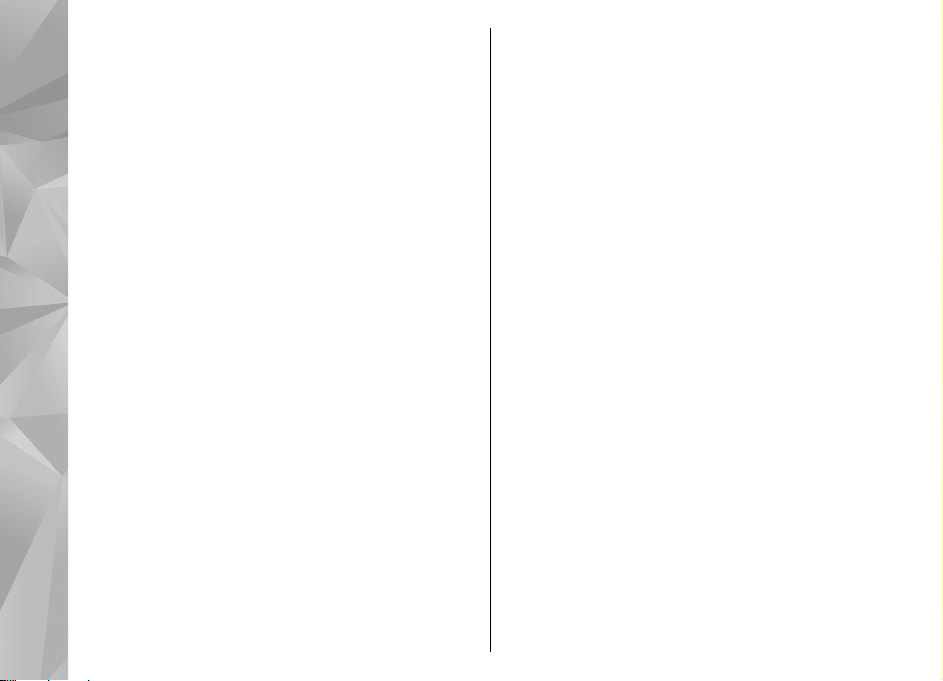
Einstellung der Display-Helligkeit anhand der
aktuellen Lichtverhältnisse anpassen. Wählen Sie
Menü > Einstell. und Telefon > Display >
Beleuchtungsdauer oder Helligkeit.
● Das Ausführen von Programmen im Hintergrund
erhöht den Stromverbrauch. Um nicht verwendete
Hilfe suchen
Programme zu schließen, halten Sie die Menütaste
gedrückt, wählen Sie Optionen > Geöffn. Progr.
zeigen und navigieren Sie durch wiederholtes
Drücken der Menütaste zu dem Programm. Halten
Sie die Menütaste gedrückt, und wählen Sie
Schließen.
Speicherplatz freigeben
Um anzuzeigen, wie viel Speicherplatz für
verschiedene Datentypen zur Verfügung steht, wählen
Sie Menü > Programme > Dateiman..
Viele Funktionen des Geräts nutzen Speicherplatz zum
Speichern von Daten. Sie erhalten eine
Gerätebenachrichtigung, wenn der verfügbare
Speicherplatz an verschiedenen Speicherorten gering
ist.
Übertragen Sie zur Freisetzung von Speicher Daten auf
eine kompatible Speicherkarte (sofern vorhanden)
oder auf einen kompatiblen Computer.
Verwenden Sie zum Entfernen nicht mehr benötigter
16
Daten den Datei-Manager, oder öffnen Sie die
entsprechende Anwendung. Sie können Folgendes
entfernen:
● Nachrichten in Ordnern in Messaging und
abgerufene E-Mail-Nachrichten in der Mailbox.
● Gespeicherte Internetseiten
● Kontaktdaten
● Kalendernotizen
● Programme, die im Programm-Manager angezeigt
und nicht mehr benötigt werden
● Installationsdateien (SIS oder SISX) von installierten
Programmen. Übertragen Sie die
Installationsdateien auf einen kompatiblen
Computer.
● Bilder und Videoclips unter Fotos. Sichern Sie die
Dateien auf einem kompatiblen Computer.

Erste Schritte
Hinweis: Die Oberflächenbeschichtung dieses
Geräts ist nickelfrei. Die Geräteoberfläche besteht aus
Edelstahl.
Tasten und Komponenten (vorne)
1 — Abstandssensor
2 — Hörer
3 — Touchscreen
4 — Menütaste
5 — Anruftaste
6 — Zusatzkamera
7 — Lichtsensor
8 — Ende-Taste
Decken Sie den Bereich oberhalb
des Touchscreens beispielsweise
nicht mit einem Schutzfilm oder band ab.
Tasten und Komponenten (Rückseite)
1 — Kamerablitzlicht
2 — Kameraobjektiv
3 — Objektivabdeckung
Erste Schritte
17
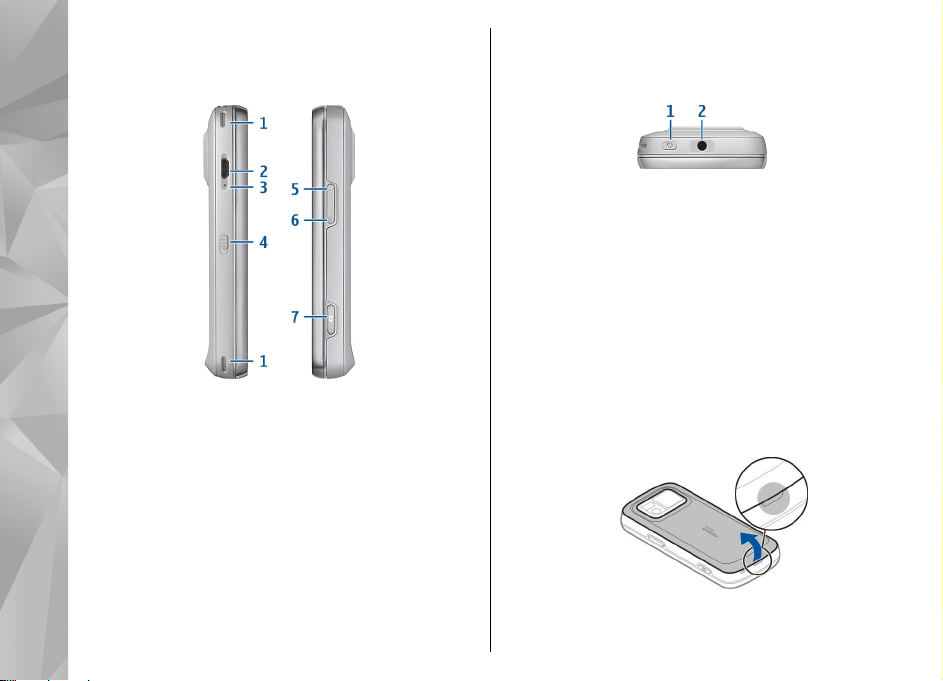
Tasten und Komponenten (seitlich)
Tasten und Komponenten (oben)
Erste Schritte
1 — Stereolautsprecher
2 — Micro-USB-Anschluss
3 — Ladekontrollleuchte
4 — Sperrtaste
5 — Taste für Lauter/Vergrößern
6 — Taste für Leiser/Verkleinern
7 — Aufnahmetaste
18
1 — Ein-/Aus-Taste
2 — Nokia AV-Anschluss (3,5 mm) für kompatible
Headsets, Kopfhörer und TV-Ausgangsanschlüsse
Einsetzen der SIM-Karte und des Akkus
Bevor Sie den Akku herausnehmen, müssen Sie das
Gerät immer ausschalten und es vom Ladegerät
trennen.
1. Nehmen Sie das rückseitige Cover ab, indem Sie es
von der Unterseite des Geräts anheben.
2. Wenn der Akku eingelegt ist, heben Sie ihn in
Pfeilrichtung an, um ihn herauszunehmen.

3. Ziehen Sie den SIM-Kartenhalter heraus, und setzen
Sie die SIM-Karte ein. Vergewissern Sie sich, dass der
goldfarbene Kontaktbereich auf der Karte nach
unten weist und die abgeschrägte Ecke der Karte
zur abgeschrägten Ecke des Halters zeigt. Schieben
Sie den SIM-Kartenhalter wieder hinein.
4. Richten Sie die Kontakte des Akkus mit den
entsprechenden Anschlüssen im Akkufach aus und
legen Sie den Akku in Pfeilrichtung ein.
5. Um das rückseitige Cover wieder anzubringen,
setzen Sie die oberen Nasen in die entsprechenden
Führungen und drücken Sie das Cover nach unten,
bis es einrastet.
Speicherkarte
Verwenden Sie ausschließlich kompatible
microSD-Karten, die von Nokia für die
Verwendung mit diesem Gerät zugelassen
wurden. Nokia hält bei Speicherkarten die allgemeinen
Industriestandards ein, aber es ist möglich, dass
Marken einiger Hersteller nicht vollständig mit diesem
Gerät kompatibel sind. Durch die Verwendung einer
nicht kompatiblen Speicherkarte kann sowohl die
Karte als auch das Gerät beschädigt werden. Außerdem
Erste Schritte
19
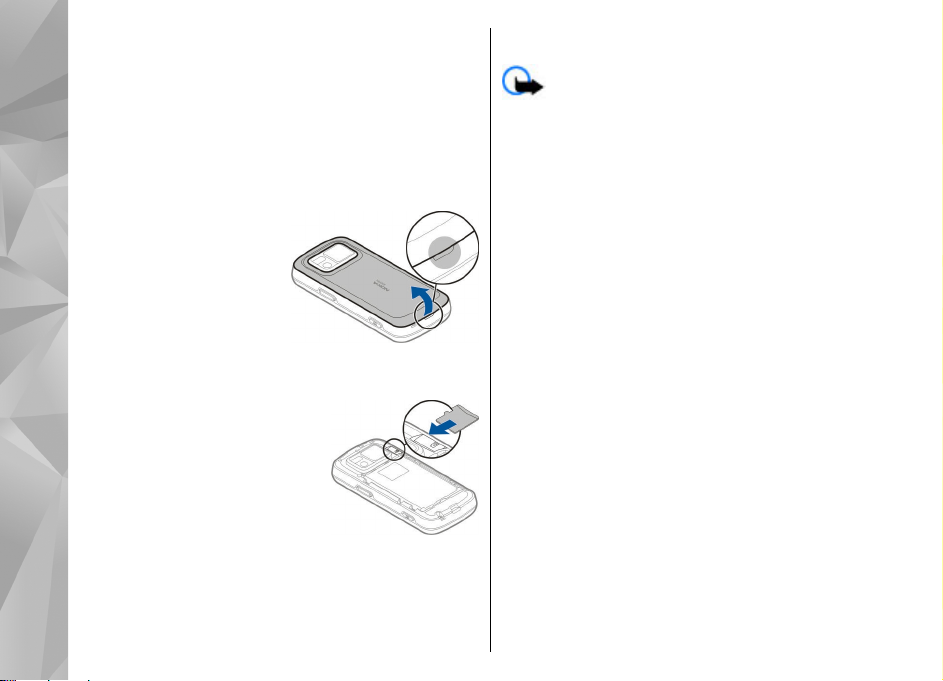
können die auf der Karte gespeicherten Daten
beschädigt werden.
Speicherkarte herausnehmen
Einsetzen der Speicherkarte
Möglicherweise ist bereits eine kompatible
Speicherkarte in das Gerät eingesetzt. Wenn nicht,
Erste Schritte
gehen Sie wie folgt vor:
1. Nehmen Sie das rückseitige Cover des Geräts ab.
2. Setzen Sie eine
kompatible
Speicherkarte in den
Steckplatz ein. Achten
Sie darauf, dass der
Kontaktbereich auf der
Speicherkarte nach
unten und in Richtung
Steckplatz weist.
3. Schieben Sie die
Speicherkarte ein. Sie hören
ein Klickgeräusch, wenn sie
einrastet.
4. Bringen Sie das rückseitige
Cover wieder an. Legen Sie das
Gerät mit der Vorderseite
nach unten, um das Cover wieder anzubringen.
Vergewissern Sie sich, dass das Cover
20
ordnungsgemäß geschlossen ist.
Wichtig: Entfernen Sie die Speicherkarte
niemals, wenn ein Programm auf sie zugreift. Dies
kann zu Schäden an der Speicherkarte und dem Gerät
sowie an den auf der Karte gespeicherten Daten
führen.
1. Drücken Sie vor dem Herausnehmen der Karte die
Ein-/Aus-Taste und wählen Sie Speicherkarte
entfernen. Alle Programme werden geschlossen.
2. Wenn Bei Entnahme der Speicherkarte werden
alle offenen Programme geschlossen.
Trotzdem entnehmen? angezeigt wird, wählen
Sie Ja.
3. Wenn Speicherkarte entfernen und „OK”
drücken angezeigt wird, nehmen Sie das
rückseitige Cover des Geräts ab.
4. Drücken Sie auf die Speicherkarte, um sie aus dem
Steckplatz auszugeben.
5. Ziehen Sie die Speicherkarte heraus. Wenn das
Gerät eingeschaltet ist, wählen Sie OK.
6. Bringen Sie das rückseitige Cover wieder an.
Vergewissern Sie sich, dass das Cover
ordnungsgemäß geschlossen ist.

Einbaulage der Antennen
Ihr Gerät hat möglicherweise interne und externe
Antennen. Wie bei jedem anderen Funkgerät sollten
Sie die Antenne während des Funkverkehrs nicht
unnötig berühren. Das Berühren der Antenne
beeinträchtigt die Qualität der Funkverbindung und
kann dazu führen, dass der Stromverbrauch des Geräts
höher ist als erforderlich, wodurch möglicherweise die
Betriebsdauer des Akkus verkürzt wird.
Ein- und Ausschalten des Geräts
Einschalten des Geräts:
1. Halten Sie die Ein-/Aus-Taste gedrückt.
2. Geben Sie nach Aufforderung den
PIN- oder Sperrcode ein und
wählen Sie OK Der
voreingestellte Sperrcode lautet
12345. Falls Sie bei gesperrtem
Gerät den Code vergessen, sind
Servicearbeiten erforderlich, die
mit zusätzlichen Kosten
verbunden sein können. Weitere
Informationen erhalten Sie bei
einem Nokia Care-Servicepunkt
oder beim Verkäufer des Geräts.
Drücken Sie zum Ausschalten des
Geräts kurz die Ein-/Aus-Taste und
wählen Sie Abschalten.
Akku aufladen
Der Akku wird teilweise aufgeladen geliefert. Sie
müssen den Akku vor der ersten Nutzung nicht
aufladen. Wenn der Akku fast leer ist, gehen Sie wie
folgt vor:
Erste Schritte
21
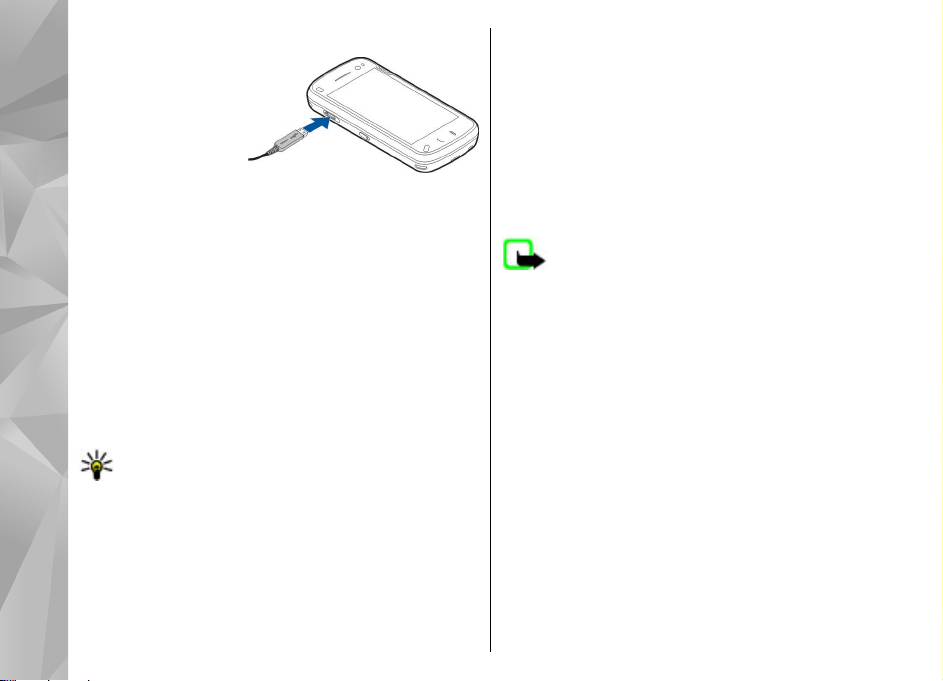
Regelmäßiges Aufladen
1. Stecken Sie den
Netzstecker des
Ladegeräts in eine
Steckdose.
2. Schließen Sie das
Erste Schritte
Ladegerät am
Gerät an. Die
Ladeanzeige neben dem USB-Anschluss leuchtet
auf, wenn der Akku geladen wird.
3. Wenn angezeigt wird, dass der Akku vollständig
aufgeladen ist, trennen Sie das Ladegerät zunächst
vom Gerät und ziehen Sie dann den Netzstecker.
Für den Ladevorgang ist keine Mindestzeit
vorgegeben. Sie können das Gerät auch während des
Ladevorgangs verwenden. Ist der Akku vollständig
entladen, dauert es möglicherweise einige Minuten,
bis die Ladeanzeige im Display eingeblendet wird oder
Sie Anrufe tätigen können.
Tipp: Trennen Sie das Ladegerät von der
Netzsteckdose, wenn das Ladegerät nicht in
Gebrauch ist. Ein an einer Netzsteckdose
angeschlossenes Ladegerät verbraucht Strom,
auch wenn das Gerät nicht angeschlossen ist.
Aufladen über USB
Sie können auch über USB aufladen, wenn sich keine
Netzsteckdose in der Nähe befindet. Beim Aufladen
22
über USB können Sie auch Daten übertragen, während
Sie das Gerät aufladen.
1. Schließen Sie ein kompatibles USB-Gerät über ein
kompatibles USB-Kabel an das Gerät an.
Je nach Typ des zum Laden verwendeten Geräts
kann es eine Weile dauern, bis der Ladevorgang
gestartet wird.
2. Wenn das Gerät eingeschaltet ist, können Sie auf
dem Display eine USB-Modusoption auswählen.
Hinweis: Bei Betrieb oder Laden über einen
längeren Zeitraum können Gerät und Ladegerät sich
leicht erwärmen. Dies ist in den meisten Fällen normal.
Wenn Sie der Meinung sind, dass das Gerät bzw. das
Ladegerät nicht richtig funktioniert, wenden Sie sich
an den autorisierten Kundendienst in Ihrer Nähe.
Headset
Sie können ein kompatibles Headset oder kompatible
Kopfhörer an Ihr Gerät anschließen. Möglicherweise
müssen Sie dazu den Kabelmodus wählen.
Einige Headsets bestehen aus zwei Teilen, einer
Fernbedienungseinheit und Kopfhörern. Eine
Fernbedienungseinheit verfügt über ein Mikrofon und
Tasten zum Annehmen oder Beenden eines
Telefongesprächs, Einstellen der Lautstärke und
Abspielen von Musik- oder Videodateien. Um die
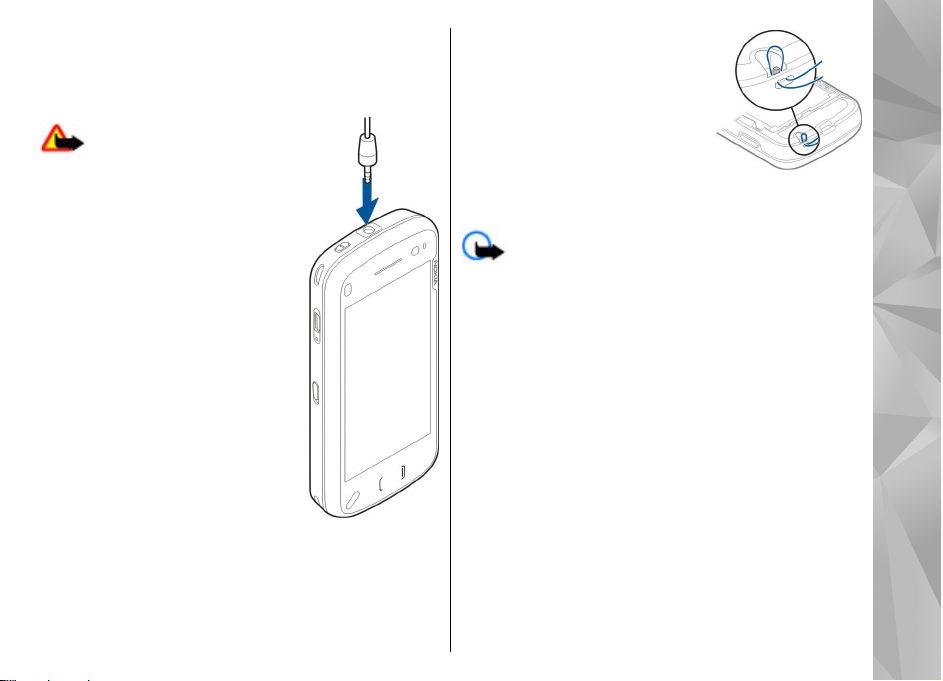
Kopfhörer mit einer Fernbedienungseinheit zu
verwenden, schließen Sie die Einheit an den Nokia AVAnschluss im Gerät an und schließen Sie anschließend
die Kopfhörer an die Einheit an.
Warnung: Bei Verwendung
des Headsets besteht die
Möglichkeit, dass Sie keine
Geräusche der Umgebung mehr
wahrnehmen. Verwenden Sie das
Headset nicht, wenn dies Ihre
Sicherheit beeinträchtigen kann.
Schließen Sie keine Produkte an, die
ein Ausgangssignal erzeugen, da
das Gerät dadurch beschädigt
werden kann. Schließen Sie keine
Spannungsquelle an den Nokia AVAnschluss an.
Achten Sie besonders auf die
Einstellung der Lautstärke, wenn
Sie ein externes Gerät oder Headset,
das nicht von Nokia für die
Verwendung mit diesem Gerät
zugelassen wurde, an den Nokia AVAnschluss anschließen.
Armband anbringen
1. Öffnen Sie das rückseitige Cover.
2. Bringen Sie das Armband an
und befestigen Sie es.
3. Schließen Sie das rückseitige
Cover.
Touchscreen-Aktionen
Wichtig: Verwenden Sie nur einen Stift, der von
Nokia für die Verwendung mit diesem Gerät
zugelassen wurde. Die Verwendung eines anderen
Stifts kann zum Erlöschen der Garantie bzw.
Gewährleistung für das Gerät und zur Beschädigung
des Touchscreens führen. Vermeiden Sie das Kratzen
auf der Oberfläche des Touchscreens. Verwenden Sie
nie richtige Stifte oder andere spitze Gegenstände, um
auf dem Touchscreen zu schreiben.
Tippen und Doppeltippen
Um ein Programm oder ein anderes Element auf dem
Touchscreen zu öffnen, tippen Sie normalerweise mit
dem Finger darauf. Um die folgenden Elemente zu
öffnen, müssen Sie jedoch zweimal darauf tippen.
● Listenelemente in einem Programm, beispielsweise
Entwurfsordner im Messaging-Programm.
● Dateien in einer Dateiliste, beispielsweise ein Bild
im Schnappschüsse-Ordner unter Fotos.
Erste Schritte
23
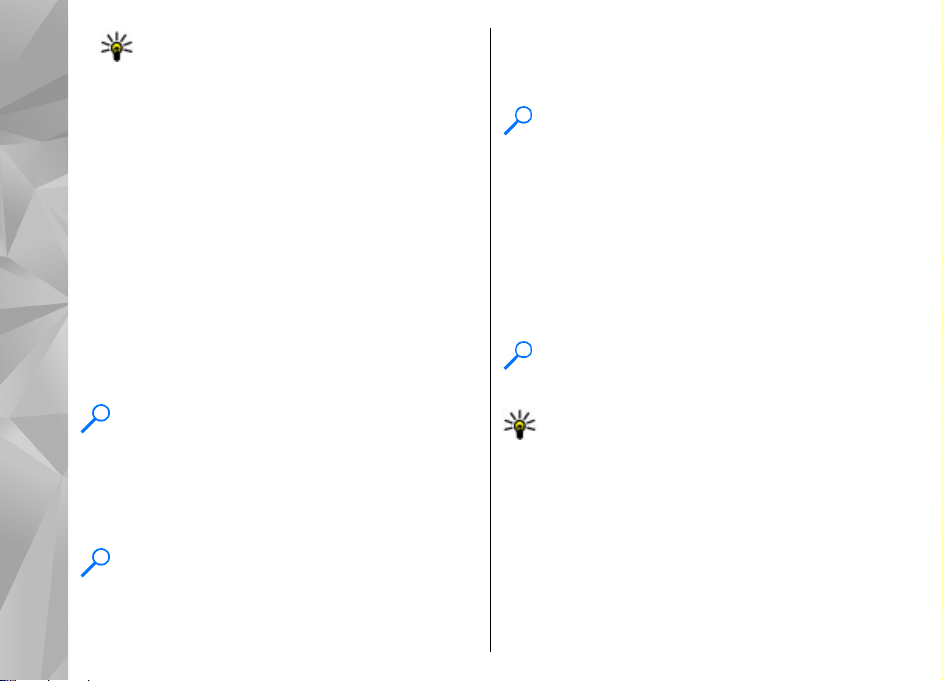
Tipp: Wenn Sie eine Listenansicht öffnen, ist
das erste Element in der Liste bereits markiert.
Um das markierte Element zu öffnen, tippen
Sie einmal darauf.
Wenn Sie auf Dateien oder ähnliche Elemente
einmal tippen, werden diese nicht geöffnet,
sondern markiert. Zum Einblenden der für das
Erste Schritte
Objekt verfügbaren Optionen wählen Sie
Optionen. Oder wählen Sie ein Symbol aus einer
Symbolleiste, falls verfügbar.
Auswählen
In dieser Benutzerdokumentation wird das Öffnen von
Programmen oder Elementen durch ein- oder
zweimaliges Tippen als "auswählen" bezeichnet.
Wenn Sie mehrere Elemente nacheinander auswählen
müssen, sind die auszuwählenden Optionen durch
Pfeilsymbole getrennt dargestellt.
Beispiel: Zum Auswählen von Optionen >
Hilfe tippen Sie zuerst auf Optionen und dann
auf Hilfe.
Ziehen
Zum Ziehen setzen Sie den Finger auf den Bildschirm
und fahren damit über den Bildschirm.
Beispiel: Um auf einer Internetseite nach oben
oder unten zu blättern, ziehen Sie die Seite mit
dem Finger in die gewünschte Richtung.
24
Streichen
Zum Streichen ziehen Sie den Finger schnell nach links
oder rechts auf dem Bildschirm.
Beispiel: Wenn Sie beim Anzeigen eines Bildes
zum nächsten oder vorherigen Bild wechseln
möchten, streichen Sie nach links bzw. rechts.
Blättern
Um in Listen mit Bildlaufleisten nach oben oder unten
zu blättern, ziehen Sie den Schieber auf der
Bildlaufleiste in die gewünschte Richtung.
In einigen Listenansichten können Sie Ihren Finger auf
ein Listenelement setzen und dann das Element nach
oben oder unten verschieben.
Beispiel: Zum Blättern in den Kontakten setzen
Sie den Finger auf einen Kontakt und ziehen ihn
nach oben oder unten.
Tipp: Um eine kurze Beschreibung von Symbolen
und Schaltflächen einzublenden, setzen Sie den
Finger auf das betreffende Symbol oder die
betreffende Schaltfläche. Beschreibungen sind
nicht für alle Symbole und Schaltflächen
verfügbar.
Hintergrundbeleuchtung des Touchscreen
Die Touchscreen-Hintergrundbeleuchtung wird nach
einer bestimmten Zeit der Inaktivität ausgeschaltet.
Zum Einschalten der Hintergrundbeleuchtung
berühren Sie den Bildschirm.
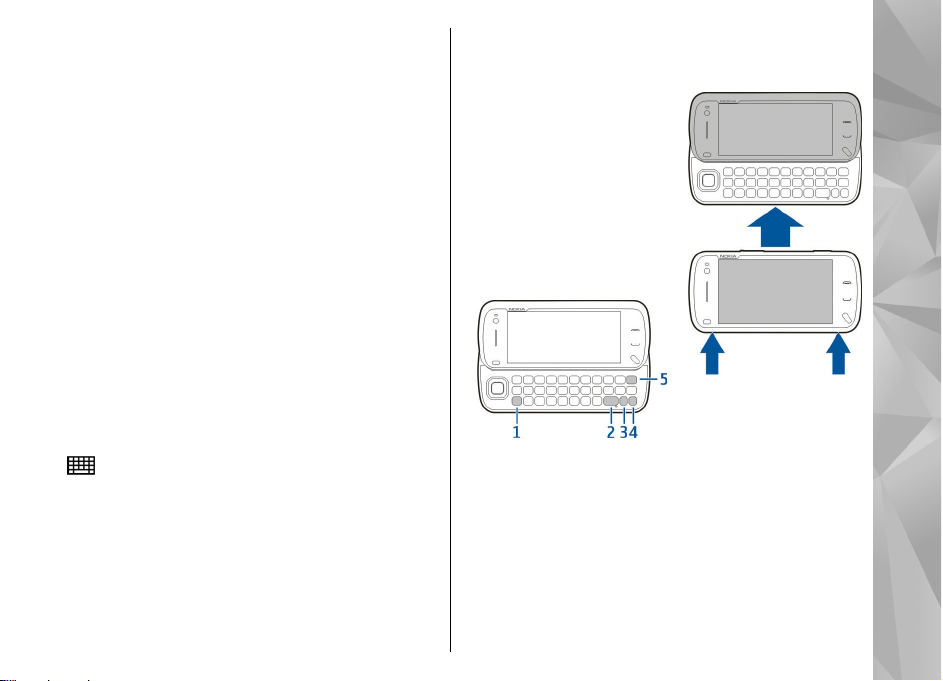
Wenn der Touchscreen oder die Tasten gesperrt sind,
lässt sich die Hintergrundbeleuchtung nicht durch
Berühren des Bildschirms einschalten. Um den
Bildschirm und die Tasten zu entsperren, schieben Sie
den Sperrschalter an der Seite des Geräts in die
gewünschte Position.
Verfassen von Text
Sie können Text in verschiedenen Modi eingeben. Die
vollwertige Tastatur funktioniert wie eine
herkömmliche Tastatur. Der Bildschirmmodus für das
alphanumerische Tastenfeld ermöglicht das Eingeben
von Zeichen. In den Handschrifterkennungsmodi
können Sie Zeichen direkt auf den Bildschirm
schreiben.
Um den Texteingabemodus zu aktivieren, tippen Sie
auf ein beliebiges Eingabefeld.
Um in der Texteingabeansicht zwischen den
verfügbaren Texteingabemodi zu wechseln, tippen Sie
auf
und wählen den gewünschten Eingabemodus
aus.
Die von der Handschrifterkennung unterstützten
Eingabemethoden und -sprachen variieren je nach
Region.
Tastatureingabe
Tastatur
Ihr Gerät verfügt über eine
vollständige Tastatur. Zum
Öffnen der Tastatur schieben
Sie den Touchscreen nach
oben. In allen Programmen
dreht sich die Anzeige
automatisch vom Hoch- ins
Querformat, wenn Sie die
Tastatur öffnen.
1 — Umschalttaste. Um zwischen Groß- und
Kleinschreibung zu wechseln, drücken Sie auf die
Umschalttaste. Um zwischen Groß- und
Kleinschreibung zu wechseln, drücken Sie zweimal
kurz die Umschalttaste.
2 — Leertaste
3 — Sym-Taste. Um während der Texteingabe Zeichen
einzufügen, die nicht auf der Tastatur abgebildet sind,
drücken Sie die Sym-Taste.
Erste Schritte
25
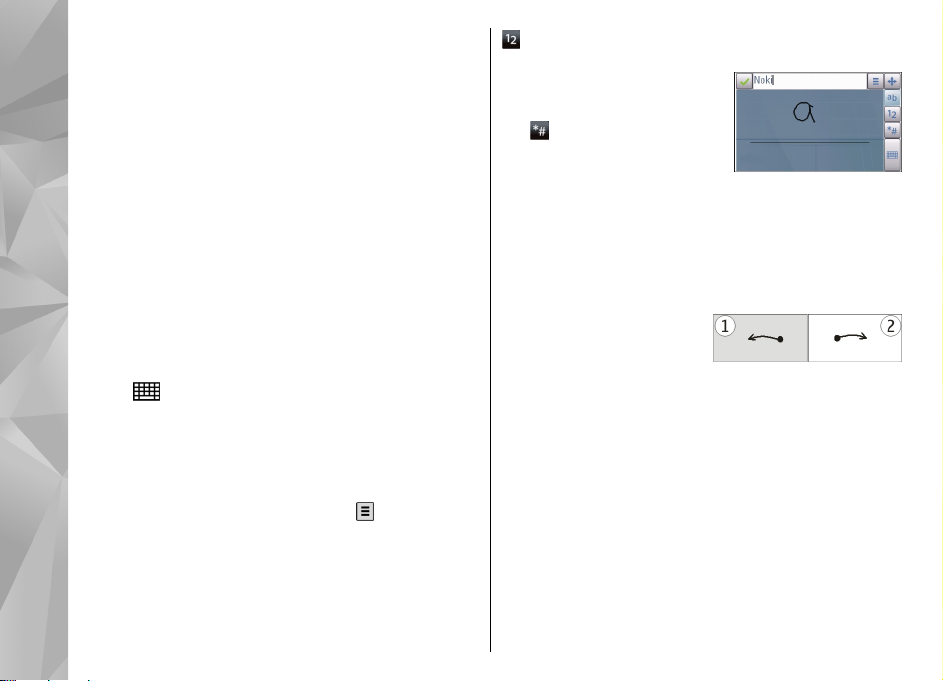
4 — Funktionstaste. Um Ziffern und Zeichen
einzufügen, die oben auf den Tasten abgebildet sind,
halten Sie die Funktionstaste gedrückt und drücken Sie
dann auf die entsprechende Taste. Alternativ können
Sie nur die entsprechende Taste gedrückt halten. Um
nur die Zeichen einzugeben, die oben auf den Tasten
abgebildet sind, drücken Sie zweimal kurz auf die
Erste Schritte
Funktionstaste. Drücken Sie die Funktionstaste erneut,
um zur Normalansicht zurückzukehren.
5 — Rücktaste. Um ein Zeichen zu löschen, drücken Sie
auf die Rücktaste. Um mehrere Zeichen zu löschen,
halten Sie die Rücktaste gedrückt.
Touchscreen-Eingabe
Handschrift
Um die Handschrift-Erkennung zu aktivieren, tippen
Sie auf
Schreiben Sie gut lesbare Zeichen in den
Eingabebereich und lassen Sie Leerräume zwischen
den einzelnen Zeichen.
Um die Handschrift-Lernfunktion des Geräts für Ihre
Handschrift zu nutzen, tippen Sie auf
Handschrifttraining.
Schreiben Sie Wörter und Zahlen wie gewohnt
(Standardmodus). Um den Zahlenmodus auszuwählen,
tippen Sie im rechten Fenster des Eingabebereichs auf
26
und Handschrift.
und
. Um nicht-lateinische Zeichen einzugeben, tippen
Sie auf das entsprechende Symbol.
Schreiben Sie Sonderzeichen
wie gewohnt. Sie können auch
auf
im rechten Fenster des
Eingabebereichs tippen und
das gewünschte Zeichen aus
dem Popup-Fenster
auswählen.
Um Zeichen zu löschen oder den Cursor rückwärts zu
bewegen, ziehen Sie Ihren Finger rückwärts (s. Abb. 1).
Um ein Leerzeichen einzufügen, ziehen Sie vorwärts (s.
Abb. 2).
Einstellungen für die Berührungseingabe
Wählen Sie Menü > Einstell. und Telefon >
Touchscreen.
Um Texteingabeeinstellungen für den Touchscreen zu
konfigurieren, wählen Sie eine der folgenden
Optionen:
● Handschrifttraining — Öffnet das Programm für
Handschrifttraining. Trainieren Sie das Gerät so,
dass es Ihre Handschrift besser erkennt. Diese
Option ist nicht in allen Sprachen verfügbar.
● Eingabesprache — Definieren Sie, welche
sprachspezifischen Zeichen Ihrer Handschrift
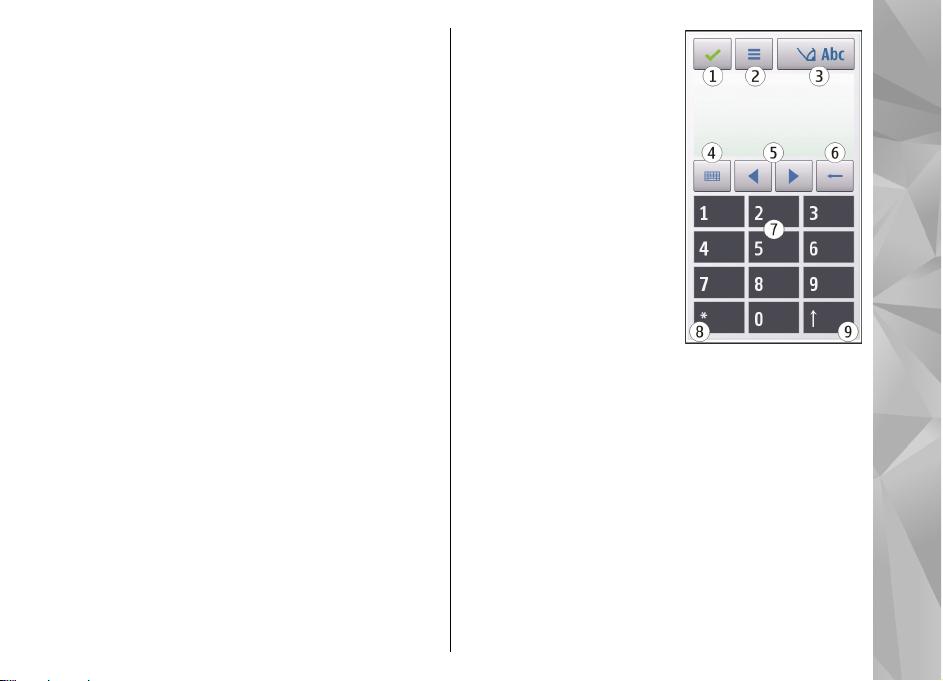
erkannt werden sollen, und legen Sie das Layout
Ihrer Bildschirmtastatur fest.
● Schreibgeschwindigkeit — Stellen Sie die
Geschwindigkeit ein, mit der Ihre Handschrift
erkannt werden soll.
● Leitlinie — Blenden Sie die Leitlinie im
Schreibbereich ein oder aus. Die Leitlinie hilft Ihnen,
gerade zu schreiben, und unterstützt das Gerät, Ihre
Handschrift zu erkennen.
● Stiftbreite — Ändert die Schriftstärke des Texts, der
mit dem Stift geschrieben wird.
● Schriftfarbe — Ändert die Farbe des Texts, der mit
dem Stift geschrieben wird.
Symbole und Funktionen
Verwenden Sie die Bildschirmtastatur (Alphanumer.
Tastatur), um Zeichen wie auf einer herkömmlichen
Telefontastatur mit Zahlen auf den Tasten einzugeben.
Die einzelnen Tasten und ihre Funktionen werden
anhand der folgenden Abbildung erläutert.
1 — Schließen – Schließt die Ansicht der
Bildschirmtastatur (Alphanumer. Tastatur).
2 — Eingabemenü – Öffnet das
Berührungseingabemenü, das Befehle wie
beispielsweise Texterkenn. aktivieren und
Eingabesprache enthält.
3 — Texteingabeanzeige – Öffnet ein Popup-Fenster,
in dem Sie Eingabemodi für die automatische
Texterkennung ein- bzw. ausschalten, zwischen Großund Kleinschreibung und zwischen Buchstaben- und
Zahlenmodus wechseln können.
4 — Eingabemodus – Öffnet ein Popup-Fenster, in dem
Sie zwischen den verfügbaren Eingabemodi
Erste Schritte
27
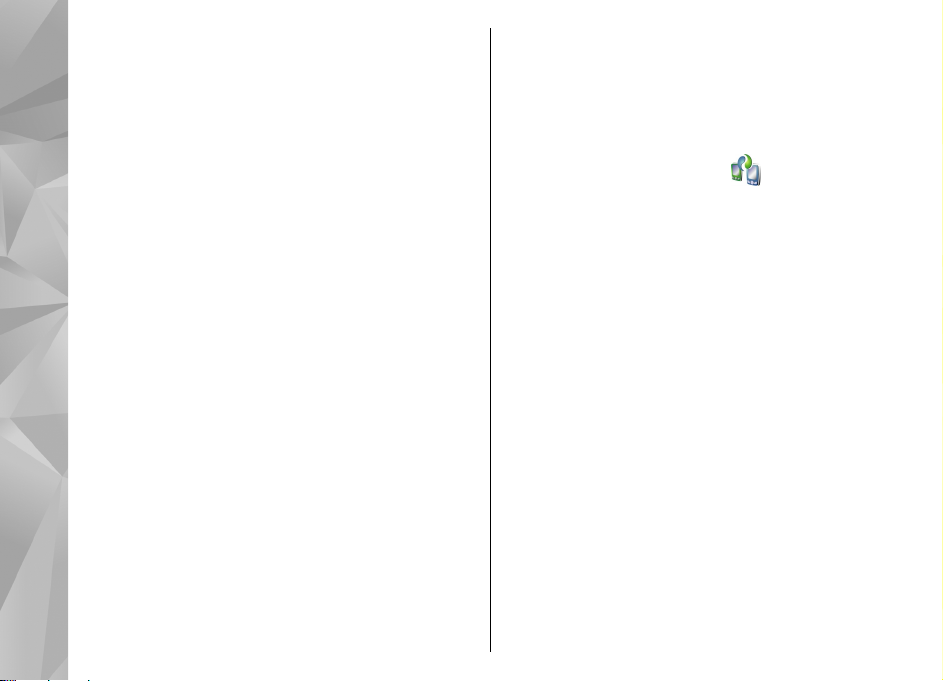
auswählen können. Wenn Sie auf einen Eintrag tippen,
wird die aktuelle Ansicht der Eingabemethode
geschlossen und die ausgewählte geöffnet.
5 — Pfeiltasten – Bewegt den Cursor nach links oder
rechts.
6 — Rücktaste – Löscht das Zeichen links vom Cursor.
Erste Schritte
7 — Zifferntasten – Ermöglicht die Eingabe der
gewünschten Zahlen bzw. Zeichen je nach dem
ausgewählten Schreib- und Eingabemodus.
8 — Sternchentaste – Öffnet eine Tabelle mit
Sonderzeichen.
9 — Umschalttaste – Wechselt zwischen Groß- und
Kleinschreibung, schaltet die automatische
Texterkennung ein bzw. aus und wechselt zwischen
alphabetischem Modus und Zahlenmodus.
Tasten und Touchscreen sperren
Um den Touchscreen und die Tasten zu sperren oder
zu entsperren, schieben Sie den Sperrschalter seitlich
am Gerät in die gewünschte Position.
Wenn der Touchscreen und die Tasten gesperrt sind,
wird der Touchscreen ausgeschaltet und die Tasten
sind inaktiv.
Touchscreen und Tasten werden möglicherweise
28
automatisch gesperrt, wenn eine gewisse Zeit lang
keine Aktion erfolgt. Um die Einstellungen für die
automatische Sperre von Touchscreen und Tasten zu
ändern, wählen Sie Menü > Einstell. und Telefon >
Tel.-managem. > Aut. Tastensp. > Wartezeit f.
Tastensperre.
Nokia Austausch
Übertragen von Inhalten
Mit dem Austauschprogramm können Sie Inhalte, wie
Telefonnummern, Adressen, Kalenderdaten und Fotos
von Ihrem bisherigen Nokia Gerät auf Ihr Gerät
kopieren.
Die Art der Inhalte, die übertragen werden können, ist
vom Telefonmodell abhängig, von dem aus Sie die
Übertragung vornehmen möchten. Wenn dieses Gerät
Synchronisationen unterstützt, können Sie auch Daten
zwischen den beiden Geräten synchronisieren. Wenn
das andere Gerät nicht kompatibel ist, erhalten Sie eine
entsprechende Benachrichtigung.
Wenn sich das andere Gerät nicht ohne SIM-Karte
einschalten lässt, legen Sie Ihre SIM-Karte in das Gerät
ein. Wenn Sie das Gerät ohne SIM-Karte einschalten,
wird automatisch das Offline-Profil aktiviert und die
Übertragung ermöglicht.
Inhalte zum ersten Mal übertragen
1. Zum erstmaligen Datenabruf von einem anderen
Gerät wählen Sie auf Ihrem Gerät im
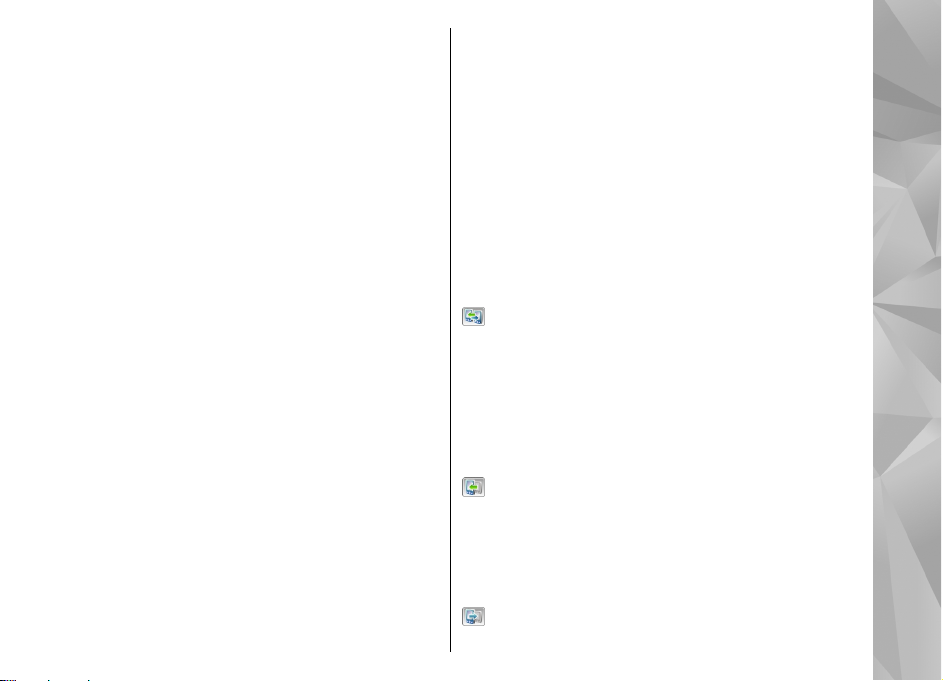
Begrüßungsprogramm Datenaustausch oder
wählen Sie Menü > Einstell. > Verbindungen >
Datentransfer > Datenaustausch.
2. Wählen Sie den zu verwendenden Verbindungstyp
für die Datenübertragung aus. Beide Geräte müssen
den ausgewählten Verbindungstyp unterstützen.
3. Wenn Sie als Verbindungstyp Bluetooth auswählen,
verbinden Sie die beiden Geräte. Um Ihr Gerät für
die Suche nach Bluetooth Geräten einzurichten,
wählen Sie Fortfahren. Wählen Sie das Gerät aus,
von dem Inhalte übertragen werden sollen. Sie
werden aufgefordert, einen Passcode auf Ihrem
Gerät einzugeben. Geben Sie einen Code ein (1 bis
16 Ziffern) und wählen Sie OK. Geben Sie denselben
Code auf dem anderen Gerät ein und wählen Sie
OK. Die beiden Geräte sind nun gekoppelt.
Auf einigen älteren Nokia Geräten ist das
Austauschprogramm möglicherweise nicht
installiert. In diesem Fall wird das
Austauschprogramm als Mitteilung an das andere
Gerät gesendet. Öffnen Sie die Mitteilung, um das
Austauschprogramm auf dem anderen Gerät zu
installieren, und folgen Sie den Anweisungen auf
dem Display.
4. Wählen Sie auf Ihrem Gerät den Inhalt, der vom
anderen Gerät übertragen werden soll.
Sie können die laufende Übertragung abbrechen
und später fortsetzen.
Der Inhalt wird vom Speicher des anderen Geräts an
den entsprechenden Speicherort auf Ihrem Gerät
übertragen. Die Übertragungszeit ist von der zu
übertragenden Datenmenge abhängig.
Synchronisieren, Abrufen oder Senden von Inhalten
Wählen Sie Menü > Einstell. > Verbindungen >
Datentransfer > Datenaustausch.
Wählen Sie nach der ersten Übertragung je nach
Gerätemodell eine der folgenden Optionen, um eine
neue Übertragung zu starten:
, um Inhalte zwischen Ihrem Gerät und dem
anderen Gerät zu synchronisieren, sofern das andere
Gerät die Synchronisation unterstützt. Die
Synchronisation erfolgt in beide Richtungen. Wenn ein
Objekt auf einem Gerät gelöscht ist, wird es auch auf
dem anderen Gerät gelöscht. Das Wiederherstellen
gelöschter Objekte mittels Synchronisation ist nicht
möglich.
, um Inhalte von dem anderen Gerät auf Ihr Gerät
abzurufen. Beim Abrufen werden Inhalte von dem
anderen Gerät auf Ihr Gerät übertragen. Je nach
Gerätemodell werden Sie aufgefordert, die
ursprünglichen Inhalte auf dem anderen Gerät
beizubehalten oder zu löschen.
, um Inhalte von Ihrem Gerät an das andere Gerät
zu senden.
Erste Schritte
29
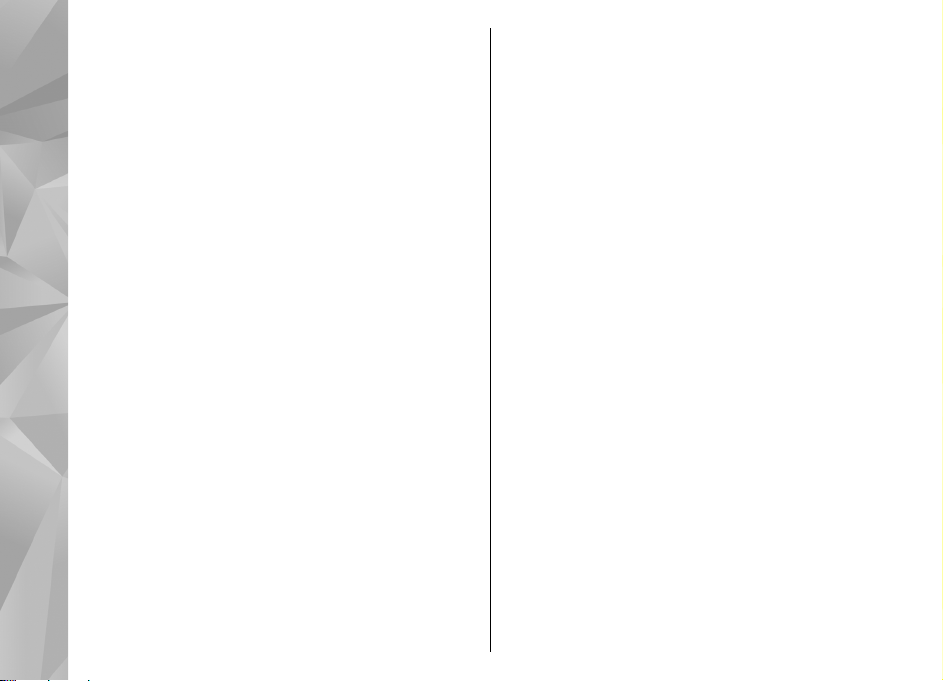
Wenn das Senden eines Objekts nicht möglich ist,
können Sie je nach dem Typ des anderen Geräts das
Objekt zum Nokia Ordner unter C:\Nokia oder E:
\Nokia auf Ihrem Gerät hinzufügen. Bei Auswahl des
zu übertragenden Ordners werden die Objekte in dem
entsprechenden Ordner im anderen Gerät
synchronisiert und umgekehrt.
Erste Schritte
Schnellzugriffe für die Wiederholung einer
Übertragung
Nach einer Datenübertragung können Sie einen
Schnellzugriff mit den Übertragungseinstellungen in
der Hauptansicht speichern, um die gleiche
Übertragung zu einem späteren Zeitpunkt erneut
durchzuführen.
Um den Schnellzugriff zu bearbeiten, wählen Sie
Optionen > Schnellzugriff-Einstell.. Sie können
beispielsweise einen Namen für den Schnellzugriff
erstellen oder diesen ändern.
Nach jeder Übertragung wird ein
Übertragungsprotokoll angezeigt. Um das Protokoll
einer vorherigen Übertragung anzuzeigen, wählen Sie
in der Hauptansicht einen Schnellzugriff und dann
Optionen > Protokoll zeigen.
Übertragungskonflikte beseitigen
Wenn ein zu übertragendes Objekt auf beiden Geräten
bearbeitet wurde, versucht das Gerät die Änderungen
automatisch zusammenzuführen. Wenn dies nicht
30
möglich ist, entsteht ein Übertragungskonflikt. Wählen
Sie Einzeln prüfen, Priorität für dieses Tel. oder
Priorität f. anderes Tel., um den Konflikt zu
beseitigen.

Ihr Gerät
Begrüßung
Wenn Sie Ihr Gerät zum ersten Mal einschalten, wird
das Begrüßungsprogramm angezeigt.
Um das Begrüßungsprogramm zu einem späteren
Zeitpunkt aufzurufen, wählen Sie Menü >
Programme > Willkommen!.
Wählen Sie eine der folgenden Optionen:
● SettingWizard — Zum Konfigurieren der
verschiedenen Einstellungen Ihres Geräts.
● Datenaustausch — Zum Übertragen von Inhalten
(z. B. Kontakte, Kalendereinträge) eines
kompatiblen Nokia Geräts.
● E-Mail einrichten — Zum Konfigurieren der E-Mail-
Einstellungen.
Startansicht
Startansicht
Über die Startansicht können Sie schnell auf häufig
verwendete Programme zugreifen, Anwendungen
steuern, wie zum Beispiel den Player, Ihre bevorzugten
Kontakte anzeigen und auf einen Blick sehen, ob Sie
Anrufe verpasst oder neue Mitteilungen erhalten
haben.
Interaktive Objekte der Startansicht
Zum Öffnen des Uhr-Programms, tippen Sie auf die Uhr
(1).
Zum Öffnen des Kalenders oder zum Ändern von
Profilen in der Startansicht tippen Sie auf das Datum
oder den Profilnamen (2).
Tippen Sie zum Anzeigen oder Ändern der
Verbindungseinstellungen (
verfügbaren WLANs, falls WLAN-Suche aktiviert ist,
oder zum Einblenden entgangener Ereignisse in die
obere rechte Ecke (3).
Wählen Sie zum Ausführen eines Anrufs
), zum Aufrufen der
(4).
Ihr Gerät
31

Drücken Sie zum Aufrufen des Hauptmenüs die
Menütaste (5).
Hinzufügen von Objekten zur Startansicht
Um der Startansicht ein Element hinzuzufügen, wäh len
Ihr Gerät
Sie Optionen > Inhalt bearbeiten > Inhalt
hinzufügen und dann ein Widget aus der Liste.
Wählen Sie zum Verschieben eines Objekts
Optionen > Inhalt bearbeiten, wählen Sie das
gewünschte Objekt aus, ziehen Sie dieses an eine neue
Position, und legen Sie es dort ab.
Entfernen von Objekten aus der Startansicht
Wählen Sie Optionen > Inhalt bearbeiten und
anschließend das zu entfernende Objekt. Wählen Sie
Optionen > Inhalt entfernen und Fertig.
E-Mail-Benachrichtigungen
E-Mail-Benachrichtigungen
Mithilfe von E-Mail-Benachrichtigungen in der
Startansicht können Sie E-Mail-Mitteilungen in Ihrer
Mailbox verfolgen. Sie können das Gerät so
konfigurieren, dass eine Vorschau der E-MailKopfzeilen oder lediglich die Anzahl der ungelesenen
E-Mails angezeigt wird.
E-Mail in der Startansicht
Um der Startansicht E-Mail hinzuzufügen, wählen Sie
in der Startansicht Optionen > Inhalt bearbeiten >
Optionen > Inhalt hinzufügen > E-Mail-Widget.
Um Ihr E-Mail-Konto einzurichten, wählen Sie in der
Startansicht E-Mail einrichten und folgen Sie den
Anweisungen. Nach Abschluss der Einrichtung wird das
E-Mail-Symbol in der Startansicht angezeigt. Tippen Sie
auf das Symbol, um Ihren Posteingang zu öffnen.
Player in der Startansicht
Sie können den Player in der Startansicht verwenden.
Um die Bedienelemente des Players zu aktivieren,
wählen Sie Optionen > Inhalt bearbeiten >
Optionen > Inhalt hinzufügen > Player.
Musikbibliothek öffnen wird in der Startansicht
angezeigt.
Um den Player zu öffnen, tippen Sie auf
Musikbibliothek öffnen und wählen Sie die Titel aus,
die Sie hören möchten.
Die Bedientasten des Players sowie der Titel des Songs,
der Interpret und die Albumgrafik - soweit verfügbar werden während der Wiedergabe eines Songs
angezeigt.
32

Bevorzugte Kontakte in der Startansicht
Sie können mehrere Kontakte direkt zur Startansicht
hinzufügen und schnell Anrufe tätigen oder
Nachrichten an die Kontakte senden, die Webfeeds der
Kontakte anzeigen oder auf Kontaktinformationen und
-einstellungen zugreifen.
1. Wählen Sie zum Hinzufügen Ihrer bevorzugten
Kontakte zur Startansicht Optionen > Inhalt
bearbeiten > Optionen > Inhalt hinzufügen >
Bevorzugte Kontakte aus.
In der Startansicht wird eine Zeile mit
angezeigt.
2. Wählen Sie eines der Symbole (
Kontakt aus Kontakte aus.
-Symbolen
) und einen
Hinzufügen Ihres bevorzugten Online-Freigabe-Feeds zur Startansicht
Wenn Sie das Online-Freigabe-Widget Ihrer
Startansicht hinzufügen, können Sie kurzerhand Ihren
bevorzugten Online-Freigabe-Feed öffnen.
1. Wählen Sie in der Startansicht Optionen > Inhalt
bearbeiten > Optionen > Inhalt hinzufügen >
Onl.-Freig..
2. Wählen Sie den Feed aus, den Sie hinzufügen
möchten. Möglicherweise ist die Anmeldung zu
einem Dienst Ihres Netzanbieters erforderlich,
damit Sie einen Feed hinzufügen können.
Das Widget zeigt Miniaturbilder eines ausgewählten
Feeds von einem Ihrer Online-Freigabe-Konten. Die
neuesten Bilder werden zuerst angezeigt.
Anzeigen von Leuchtanzeigen
Das Gerät wird in einem GSM-Netz (Netzdienst)
verwendet.
Das Gerät wird in einem UMTS-Netz (Netzdienst)
verwendet.
Sie haben im Eingangsordner unter
"Mitteilungen" eine oder mehrere Mitteilungen
erhalten.
In Ihrer Remote-Mailbox ist eine neue E-Mail
eingegangen.
Im Ausgangsordner befinden sich noch zu
sendende Mitteilungen.
Sie haben Anrufe verpasst.
Die Klingeltonart ist auf Lautlos gesetzt. Die Signale
für Kurzmitteilungen und E-Mails sind ausgeschaltet.
Ein zeitgesteuertes Profil ist aktiv.
Der Touchscreen und die Tasten sind gesperrt.
Ihr Gerät
33

Ein Wecker ist aktiv.
Die zweite Telefonleitung wird verwendet
(Netzdienst).
Ihr Gerät
34
Alle Anrufe für das Gerät werden an eine andere
Nummer umgeleitet (Netzdienst). Wenn Sie über zwei
Telefonleitungen verfügen, wird die aktive Leitung
durch eine Zahl angezeigt.
Ihr Gerät ist über WLAN oder UMTS (Netzdienst)
mit einen Netz verbunden und für einen Internetanruf
bereit.
Ein kompatibles Headset ist an das Gerät
angeschlossen.
Der FM-Transmitter ist aktiv, sendet aber nicht.
Der FM-Transmitter ist aktiv und sendet.
Ein kompatibles Video-Ausgangkabel ist an das
Gerät angeschlossen.
Ein kompatibles Textfon ist an das Gerät
angeschlossen.
Ein Datenanruf ist aktiv (Netzdienst).
Eine GPRS-Paketdatenverbindung ist aktiv
(Netzdienst).
wird, und
ist.
Eine Paketdatenverbindung ist in einem Teil des
Netzes aktiv, das EGPRS unterstützt (Netzdienst).
zeigt an, dass die Verbindung gehalten wird, und
zeigt an, dass die Verbindung gehalten
zeigt an, dass eine Verbindung verfügbar
bedeutet, dass eine Verbindung verfügbar ist. Die
Symbole zeigen an, dass EGPRS im Netz verfügbar ist,
wobei das Gerät nicht unbedingt eine EGPRSVerbindung für den Datentransfer verwendet.
Eine UMTS-Paketdatenverbindung ist aktiv
(Netzwerkdienst).
ausgesetzt wird,
aufgebaut wird.
Hochgeschwindigkeits-Paketzugang (HSDPA) wird
unterstützt und ist aktiv (Netzwerkdienst).
dass die Verbindung ausgesetzt wird,
eine Verbindung aufgebaut wird.
Das Gerät wurde für die Suche nach WLANs
eingerichtet und ein WLAN ist verfügbar (Netzdienst).
Eine verschlüsselte WLAN-Verbindung ist aktiv.
Eine unverschlüsselte WLAN-Verbindung ist aktiv.
Es besteht eine Bluetooth Verbindung.
Daten werden über eine Bluetooth Verbindung
übertragen. Wenn das Symbol blinkt, versucht Ihr
Gerät, die Verbindung mit einem anderen Gerät
aufzubauen.
Eine USB-Verbindung ist aktiv.
Die Synchronisation läuft.
Die GPS-Verbindung ist aktiv.
gibt an, dass die Verbindung
gibt an, dass eine Verbindung
gibt an,
gibt an, dass

Schnellzugriffe
Um zwischen geöffneten Programmen zu wechseln,
halten Sie die Menütaste gedrückt. Das Ausführen von
Anwendungen im Hintergrund erhöht den
Stromverbrauch und verkürzt die Betriebsdauer des
Akkus.
Um das Browserprogramm zu öffnen, halten Sie im
Wahlfeld 0 getippt.
Um das Profil zu ändern, drücken Sie die Ein-/Aus-Taste
und wählen Sie ein Profil.
Um die Sprachmailbox anzurufen (Netzdienst), halten
Sie im Wählprogramm 1 gedrückt.
Um eine Liste der zuletzt gewählten Nummern zu
öffnen, drücken Sie im Startbildschirm die Anruftaste.
Um Sprachbefehle zu verwenden, halten Sie im
Startbildschirm die Anruftaste gedrückt.
Tastatur-Schnellzugriffe
Um einen Großbuchstaben im Kleinschreibungsmodus
einzugeben und umgekehrt, drücken Sie
anschließend die Taste mit dem gewünschten
Buchstaben. Sie müssen die Tasten nicht gleichzeitig
drücken.
Um ein auf der Taste befindliches Sonderzeichen
einzugeben, z. B. @, drücken Sie
auf die Taste mit dem @-Zeichen. Sie müssen die
Tasten nicht gleichzeitig drücken.
und
und anschließend
Um mehrere Sonderzeichen hintereinander
einzugeben, drücken Sie zweimal auf
Um Buchstaben mit Akzenten einzugeben, z. B. ein „á“,
drücken Sie die Sym-Taste und anschließen so oft die
A-Taste, bis „á“ angezeigt wird.
Um die Eingabesprache zu wechseln, drücken Sie
und die Sym-Taste.
.
Suchen
Info über Suche
Wählen Sie Menü > Programme > Suchen.
Mit der Suchfunktion können Sie verschiedene
Internet-basierte Suchdienste nutzen, um
beispielsweise nach Internetseiten und Bildern zu
suchen. Der Inhalt und die Verfügbarkeit der Dienste
können variieren.
Eine Suche starten
Wählen Sie Menü > Programme > Suchen.
Um den Inhalt Ihres mobilen Geräts zu durchsuchen,
geben Sie die Suchbegriffe in das Suchfeld ein oder
blättern Sie in Inhaltskategorien. Während Sie die
Suchbegriffe eingeben, werden die Ergebnisse in
Kategorien dargestellt. Die Ergebnisse, auf die zuletzt
zugegriffen wurde, werden in der Ergebnisliste ganz
Ihr Gerät
35

oben angezeigt, sofern sie den eingegebenen
Suchbegriffen entsprechen.
Um nach Internetseiten zu suchen, wählen Sie Im
Internet suchen und einen Suchanbieter, und geben
Ihr Gerät
Sie die Suchbegriffe in das Suchfeld ein. Der gewählte
Suchanbieter wird als Internetsuchanbieter
voreingestellt.
Wenn bereits ein Suchanbieter voreingestellt ist,
wählen Sie diesen aus, um eine Suche zu starten, oder
wählen Sie Weitere Suchdienste, um einen anderen
Suchanbieter auszuwählen.
Um den voreingestellten Suchanbieter zu ändern,
wählen Sie Optionen > Einstellungen > Dienste
suchen.
Um die Einstellung des Landes oder der Region zu
ändern, um weitere Suchanbieter zu finden, wählen
Sie Optionen > Einstellungen > Land oder
Region.
Sucheinstellungen
Wählen Sie Menü > Programme > Suchen.
Um die Suchprogrammeinstellungen festzulegen,
wählen Sie Optionen > Einstellungen und eine der
folgenden Optionen:
● Land oder Region — Wählen Sie das Land oder die
36
Region, in der Sie suchen möchten.
● Verbindung — Wählen Sie den Zugangspunkt, und
lassen Sie Netzverbindungen zu oder lehnen Sie sie
ab.
● Dienste suchen — Wählen Sie, ob Anbieter und
Suchkategorien angezeigt werden sollen.
● Allgemein — Tooltips aktivieren oder deaktivieren
und Suchverlauf löschen.
Lautstärke- und Lautsprecherregelung
Warnung: Genießen Sie Musik in mäßiger
Lautstärke. Wenn Sie Ihr Gehör ständig großer
Lautstärke aussetzen, kann es geschädigt werden.
Halten Sie das Gerät nicht an Ihr Ohr, wenn der
Lautsprecher verwendet wird, da es sehr laut werden
kann.
Mit der Lautstärketaste können Sie die Lautstärke e ines
aktiven Anrufs oder eines Soundclips einstellen.
Sie müssen das Gerät nicht direkt ans Ohr halten,
da der integrierte Lautsprecher auch das
Sprechen und Hören aus einer kurzen Entfernung
ermöglicht.
Um während eines Gesprächs auf den
Lautsprecher umzuschalten, wählen Sie Lautspr.
aktivieren.

Um den Lautsprecher auszuschalten, wählen Sie
Telefon aktivieren.
Offline-Profil
Um das Offline-Profil zu aktivieren, drück en Sie kurz auf
die Ein-/Aus-Taste und wählen Sie Offline.
Mit dem Offline-Profil wird das Gerät ohne Verbindung
zum Mobilfunknetz verwendet. Wenn Sie das OfflineProfil aktivieren, wird die Verbindung zum
Mobilfunknetz deaktiviert. Dies wird durch das Symbol
in der Signalstärkeanzeige dargestellt. Alle
hochfrequenten Signale zu und vom Gerät zum
Mobilfunknetz werden unterbunden. Wenn Sie eine
Mitteilung über das Mobilfunknetz senden wollen, wird
diese zunächst im Ausgangsordner abgelegt und zu
einem späteren Zeitpunkt versendet.
Wenn das Offline-Profil aktiviert ist, können Sie das
Gerät ohne SIM-Karte verwenden.
Ist die SIM-Karte nicht ordnungsgemäß eingelegt, wird
das Gerät im Offline-Profil gestartet.
Wichtig: Bei aktiviertem Offline-Profil können
Sie keine Anrufe tätigen oder entgegennehmen oder
andere Funktionen nutzen, die eine Verbindung zum
Mobilfunknetz erfordern. Möglicherweise können
jedoch immer noch Notrufe an die in Ihrem Gerät
programmierte offizielle Notrufnummer getätigt
werden. Wenn Sie Anrufe tätigen wollen, müssen Sie
zuerst die Telefonfunktion durch Wechseln des Profils
aktivieren. Wenn das Gerät gesperrt wurde, müssen Sie
den Sperrcode eingeben.
Wenn Sie das Offline-Profil aktivieren, können Sie
weiterhin das WLAN verwenden, um beispielsweise
Ihre E-Mail-Nachrichten zu lesen oder im Internet zu
surfen. Im Offline-Profil können Sie auch eine
Bluetooth Verbindung verwenden. Beachten Sie beim
Aufbau und der Nutzung einer Bluetooth oder WLANVerbindung alle geltenden Sicherheitsvorschriften.
Um ein anderes Profil zu aktivieren, drücken Sie kurz
die Ein-/Aus-Taste und wählen Sie ein anderes Profil.
Das Gerät stellt die Verbindung zum Mobilfunknetz
wieder her (sofern die Signalstärke ausreicht).
Schneller Download
HSDPA (High-speed downlink packet access, auch als
3.5G bezeichnet und durch
ein Netzdienst in UMTS-Netzen, der das schnelle
Herunterladen von Daten ermöglicht. Wenn im Gerät
die HSDPA-Unterstützung aktiviert und das Gerät an ein
UMTS-Netz angeschlossen ist, das HSDPA unterstützt,
kann dies den Download von Daten (z. B. Mitteilungen,
E-Mails und Internetseiten) beschleunigen. Eine aktive
HSDPA-Verbindung wird durch
Sie können die Unterstützung von HSDPA in den
Paketdateneinstellungen aktivieren beziehungsweise
deaktivieren.
gekennzeichnet) ist
angezeigt.
Ihr Gerät
37

Informationen zu Verfügbarkeit und Bezug von
Paketdatenverbindungen erhalten Sie von Ihrem
Dienstanbieter.
HSDPA wirkt sich nur auf das Herunterladen von Daten
Ihr Gerät
aus. Auf das Senden von Daten (z. B. Mitteilungen und
E-Mails) hat HSDPA keinen Einfluss.
Ovi (Netzdienst)
Öffnen von Ovi mit Nokia N97
Ovi öffnet Ihnen eine neue Welt von Nokia Diensten.
Weitere Informationen sowie eine Einführung finden
Sie im Internet unter www.ovi.com.
Informationen zu Ovi Store
In Ovi Store können Sie mobile Spiele, Anwendungen,
Videos, Bilder, Töne und Feeds auf Ihr Gerät
herunterladen. Einige Artikel sind kostenlos, andere
müssen per Kreditkarte oder über Ihre
Telefonrechnung erworben werden. Ovi Store bietet
Ihnen Inhalte, die mit Ihrem Mobilgerät kompatibel
und für Ihren Geschmack und Ihren Aufenthaltsort
relevant sind. Sie können Empfehlungen an Ihre
Freunde weitergeben, sich ansehen, was sie
herunterladen, und ihnen Artikel vorstellen, an denen
Sie interessiert sind.
Die Ovi Store-Inhalte sind in folgende Kategorien
38
unterteilt:
● Spiele
● Personalisieren
● Anwendungen
● Audio und Video

Anrufe
Näherungssensor
Ihr Gerät verfügt über einen Abstandssensor. Um ein
versehentliches Auswählen zu vermeiden, wird der
Touchscreen bei Anrufen, wenn sie das Gerät an Ihr Ohr
halten, automatisch deaktiviert.
Decken Sie den Abstandssensor
nicht mit einem Schutzfilm, -band
oder Ähnlichem ab.
Sprachanrufe
1. Wählen Sie in der Startansicht , um das Wählfeld
zu öffnen, und geben Sie die Telefonnummer und
die Ortsvorwahl ein. Um eine Nummer zu entfe rnen,
wählen Sie C.
Wählen Sie für Auslandsgespräche zweimal * für
das Pluszeichen (es steht für den internationalen
Zugangscode). Geben Sie dann die Ländervorwahl,
die Ortsvorwahl (ggf. ohne führende 0) sowie die
Rufnummer ein.
2. Um den Anruf auszuführen, drücken Sie die
Anruftaste.
3. Um den Anruf zu beenden (oder den Anrufversuch
abzubrechen), drücken Sie die Ende-Taste.
Bei Drücken der Ende-Taste wird ein Anruf immer
beendet, auch wenn eine andere Anwendung aktiv
ist.
Um einen Anruf über die Kontaktliste zu tätigen,
wählen Sie Menü > Kontakte. Navigieren Sie zum
gewünschten Namen. Alternativ können Sie auf das
Suchfeld tippen, um die ersten Buchstaben oder
Zeichen des Namens einzugeben, und anschließend
zum Namen navigieren. Um den Konakt anzurufen,
drücken Sie die Anruftaste. Wenn Sie für einen Kontakt
mehrere Nummern gespeichert haben, wählen Sie die
gewünschte Nummer aus der Liste und drücken Sie die
Anruftaste.
Während eines Anrufs
Um das Mikrofon ein- oder auszuschalten, wählen Sie
bzw. .
Um den Anruf zu halten oder wieder aufzunehmen,
wählen Sie
Halten Sie das Gerät nicht an Ihr Ohr, wenn der
Lautsprecher verwendet wird, da es sehr laut werden
bzw. .
Anrufe
39

kann. Um den Lautsprecher zu aktivieren, wählen Sie
. Wenn ein kompatibles Headset mit Bluetooth
Funktechnik an Ihr Gerät angeschlossen ist, wählen Sie
Anrufe
zum Umleiten des Tons auf das Headset Optionen >
BT-Freispr. aktivieren.
Um den Ton wieder auf das Telefon zu schalten, wählen
Sie
.
Um den Anruf zu beenden, wählen Sie
Um zwischen dem aktiven und den gehaltenen Anruf
zu wechseln, wählen Sie
Tipp: Wenn Sie nur einen aktiven Sprachanruf
haben, drücken Sie die Anruftaste, um den Anruf
zu halten. Um den Anruf zu aktivieren, drücken
Sie erneut die Anruftaste.
Zum Senden von DTMF-Tonfolgen (beispielsweise
einem Passwort), wählen Sie Optionen > DTMF
senden. Geben Sie die DTMF-Folge ein oder suchen Sie
sie in der Kontaktliste. Um ein Wartezeichen (w) oder
ein Pausenzeichen (p) einzugeben, drücken Sie
wiederholt *. Um den Ton zu senden, wählen Sie OK.
Sie können DTMF-Töne zu der Telefonnummer oder in
das DTMF-Feld in den Kontaktdetails hinzufügen.
Um einen aktiven Anruf zu beenden und stattdessen
den gehaltenen Anruf anzunehmen, wählen Sie
Optionen > Ersetzen.
Zum Beenden aller Anrufe wählen Sie
40
.
Viele der Optionen, die Sie während eines Sprachanrufs
nutzen können, sind Netzdienste.
Sprach- und Video-Mailboxen
Um die Sprach- oder Video-Mailbox anzurufen
(Netzdienst, Video-Mailbox nur in UMTS-Netzen
.
verfügbar), wählen Sie in der Startansicht
Wählfeld zu öffnen, halten Sie die 1 getippt und wählen
Sie dann Anrufbeantworter oder Video-Mailbox.
1. Um die Telefonnummer der Sprach- oder Video-
Mailbox zu ändern, wählen Sie Menü > Einstell.
und Rufaufbau > Anrufbeantwort., eine Mailbox
und Optionen > Nummer ändern.
2. Geben Sie die Nummer (die Sie von Ihrem
Netzbetreiber erhalten haben) ein und wählen Sie
OK.
, um das
Annehmen oder Abweisen von Anrufen
Um den Anruf anzunehmen, drücken Sie die Anruftaste
oder öffnen Sie die Abdeckung.
Um den Klingelton eines eingehenden Anrufs
abzuschalten, wählen Sie
.
.

Um den Anruf anzunehmen, wenn der Touchscreen
gesperrt ist, bewegen Sie den Finger schnell
Antworten von links nach rechts.
Sie können eine Kurzmitteilung senden, ohne den
Anruf zurückzuweisen, um den Anrufer darüber zu
informieren, dass Sie das Gespräch nicht
entgegennehmen können. Um die Antwortmitteilung
zu senden, wählen Sie Mitt. send., bearbeiten Sie den
Mitteilungstext und drücken Sie die Anruftaste.
Wenn Sie den Anruf nicht annehmen möchten, drücken
Sie die Ende-Taste. Wenn Sie die Funktion
Rufumleitung > Sprachanrufe > Wenn besetzt in
den Telefoneinstellungen aktivieren, um Anrufe
umzuleiten, werden abgewiesene eingehende Anrufe
ebenfalls umgeleitet.
Um den Touchscreen zu entsperren, bewegen Sie den
Finger schnell Freigabe von rechts nach links, und
nehmen Sie den Anruf an oder drücken ihn weg.
Um die Kurzmitteilungsoption zu aktivieren und eine
Standard-Antwortmitteilung zu schreiben, wählen Sie
Menü > Einstell. und Rufaufbau > Anrufen >
Anruf ablehnen m. Mitteil. sowie Mitteilungstext.
Telefonkonferenz
Das Gerät unterstützt Telefonkonferenzen mit bis zu
sechs Teilnehmern (einschließlich Sie selbst).
1. Rufen Sie den ersten Teilnehmer an.
2. Rufen Sie einen weiteren Teilnehmer an, indem Sie
Optionen > Neuer Anruf wählen. Der erste Anruf
wird automatisch gehalten.
3. Wenn der neue Anruf angenommen wurde,
nehmen Sie den ersten Teilnehmer wieder in die
Telefonkonferenz auf, indem Sie
Um eine weitere Person in die Telefonkonferenz
aufzunehmen, rufen Sie den zusätzlichen
Teilnehmer an und nehmen Sie den neuen Anruf in
die Telefonkonferenz auf.
Um mit einem der Teilnehmer privat zu sprechen,
wählen Sie
Navigieren Sie zu dem Teilnehmer und wählen Sie
. Die Telefonkonferenz wird am Gerät gehalten.
Die anderen Teilnehmer können die
Telefonkonferenz fortsetzen.
Um zur Telefonkonferenz zurückzukehren, wählen
Sie
Um einen Teilnehmer aus der Telefonkonferenz
auszuschließen, wählen Sie
zum Teilnehmer und wählen Sie
4. Zum Beenden der aktiven Telefonkonferenz
drücken Sie die Ende-Taste.
.
.
wählen.
. Navigieren Sie dann
.
Anrufe
41

Kurzwahl einer Telefonnummer
Anrufe
Wählen Sie zur Aktivierung dieser Funktion Menü >
Einstell. und Rufaufbau > Anrufen > Kurzwahl.
1. Um eine Telefonnummer einer Zifferntaste
zuzuweisen, wählen Sie Menü > Einstell. und
Rufaufbau > Kurzwahl.
2. Navigieren Sie zur Taste, der Sie die
Telefonnummer zuweisen möchten, und wählen
Sie Optionen > Zuweisen.
1 und 2 sind für die Sprach- bzw. Video-Mailbox
reserviert.
Um in der Startansicht einen Anruf zu tätigen, wählen
Sie
, um das Wählfeld zu öffnen, wählen Sie die
zugewiesene Tastennummer und drücken Sie die
Anruftaste.
Um in der Startansicht bei aktivierter
Kurzwahlfunktion einen Anruf zu tätigen, wählen Sie
, um das Wählfeld zu öffnen, halten Sie die
zugewiesene Tastennummer getippt.
Anklopfen
Sie können einen Anruf annehmen, während Sie
telefonieren.
42
Um die Anklopffunktion (Netzdienst) zu aktivieren,
wählen Sie Menü > Einstell. und Rufaufbau >
Anrufen > Anklopfen.
1. Um den neuen Anruf anzunehmen, drücken Sie die
Anruftaste. Der erste Anruf wird automatisch
gehalten.
2. Um zwischen den beiden Anrufen zu wechseln,
wählen Sie Optionen > Wechseln.
3. Um einen gehaltenen Anruf mit einem aktiven
Anruf zu verbinden und Ihre Verbindung zu den
Anrufen zu beenden, wählen Sie Optionen >
Durchstellen.
4. Zum Beenden des aktiven Anrufs drücken Sie die
Ende-Taste.
5. Zum Beenden beider Anrufe wählen Sie
Optionen > Alle Gespräche beenden.
Sprachanwahl
Das Gerät erstellt automatisch einen Sprachbefehl für
die Kontakte. Um den synthetisierten Sprachbefehl
anzuhören, wählen Sie einen Kontakt und
anschließend Optionen > Anrufnamendetails.
Navigieren Sie zu einem Kontaktdetail und wählen Sie
Optionen > Anrufnamen wiedergeb..

Anrufen mit Anrufname
Hinweis: Die Verwendung von
Sprachkennungen kann in einer lauten Umgebung
oder in einem Notfall schwierig sein. Sie sollten sich
daher nicht unter allen Umständen einzig auf die
Sprachanwahl verlassen.
Bei der Sprachanwahl ist der Lautsprecher aktiv. Halten
Sie das Gerät in kurzem Abstand vor Ihren Mund, wenn
Sie den Anrufnamen aussprechen.
1. Um die Sprachanwahl zu verwenden, halten Sie in
der Startansicht die Anruftaste gedrückt. Wenn Sie
ein kompatibles Headset mit einer Rufannahme-/
Beendigungs-Taste verwenden, halten Sie die
Rufannahme-/Beendigungs-Taste gedrückt, um die
Sprachanwahl durchzuführen.
2. Ein kurzer Signalton erklingt, und der Hinweis Jetzt
sprechen wird angezeigt. Sprechen Sie den für den
Kontakt gespeicherten Namen deutlich aus.
3. Das Gerät gibt einen Anrufnamen mit synthetisch
generierter Stimme für den erkannten Kontakt in
der ausgewählten Anzeigesprache wieder und
zeigt den Namen und die Nummer an. Wählen Sie
Stopp, um die Sprachanwahl anzubrechen.
Wenn für einen Namen mehrere Nummern gespeichert
sind, können Sie auch den Namen und den
Rufnummerntyp, z. B. Mobil oder Telefon, sagen.
Videoanruf
Wenn Sie einen Videoanruf (Netzdienst) tätigen,
können Sie ein Zweiwege-Video in Echtzeit zwischen
Ihnen und dem Empfänger des Anrufs sehen. Dem
Empfänger des Videoanrufs wird das Live-Videobild
bzw. das mit der Kamera aufgenommene VideoStandbild angezeigt.
Um einen Videoanruf zu tätigen zu können, muss eine
USIM-Karte in das Gerät eingesetzt sein, und Sie
müssen sich im Sendebereich eines UMTS-Netzes
befinden. Informationen zu Verfügbarkeit, Preisen und
Abonnements von Videoanrufdiensten erhalten Sie
von Ihrem Netzdiensteanbieter.
Ein Videoanruf ist nur zwischen zwei Teilnehmern
möglich. Der Videoanruf kann an ein kompatibles
Mobilgerät oder einen ISDN-Client getätigt werden.
Videoanrufe können nicht getätigt werden, währen ein
anderer Sprach-, Video- oder Datenanruf aktiv ist.
Symbole
Sie empfangen kein Video (der Anrufempfänger
sendet kein Video oder es wird nicht über das Netz
übertragen).
Sie haben das Senden von Video von Ihrem Gerät
abgelehnt. Um stattdessen ein Standbild zu senden,
wählen Sie Menü > Einstell. und Rufaufbau >
Anrufen > Foto in Videoanruf.
Anrufe
43

Selbst wenn Sie das Senden von Video während eines
Videoanrufs abgelehnt haben, werden dennoch die
Gebühren für einen Videoanruf berechnet. Informieren
Anrufe
Sie sich über die Preise bei Ihrem Diensteanbieter.
1. Wählen Sie in der Startansicht
zu öffnen, und geben Sie die Telefonnummer ein.
2. Wählen Sie Optionen > Anrufen > Videoanruf.
Die Zusatzkamera an der Vorderseite wird
standardmäßig bei Videoanrufen verwendet. Der
Aufbau der Verbindung für den Videoanruf kann
eine Weile dauern. Wenn die Verbindung nicht
hergestellt werden kann (wenn zum Beispiel
Videoanrufe vom Netz nicht unterstützt werden
oder das Gerät des Empfängers nicht kompatibel
ist), werden Sie gefragt, ob Sie anstelle des
Videoanrufs einen normalen Anruf tätigen oder
eine Mitteilung senden möchten.
Der Videoanruf ist aktiv, wenn Sie zwei Videobilder
sehen und den Ton über den Lautsprecher hören.
Der Gesprächspartner kann das Senden von
Videobildern ablehnen (durch
diesem Fall hören Sie nur die Stimme des Anrufers
und sehen ggf. ein Standbild oder einen grauen
Bildschirm.
3. Zum Beenden des Videoanrufs drücken Sie die Ende-
Taste.
, um das Wählfeld
angezeigt). In
44
Während eines Videoanrufs
Um zwischen der Videoanzeige und dem reinen Hören
der Stimme des Anrufers zu wechseln, wählen Sie
oder .
Um das Mikrofon ein- oder auszuschalten, wählen Sie
bzw. .
Halten Sie das Gerät nicht an Ihr Ohr, wenn der
Lautsprecher verwendet wird, da es sehr laut werden
kann. Um den Lautsprecher zu aktivieren, wählen Sie
. Wenn ein kompatibles Headset mit Bluetooth
Funktechnik an Ihr Gerät angeschlossen ist, wählen Sie
zum Umleiten des Tons auf das Headset Optionen >
BT-Freispr. aktivieren.
Um den Ton wieder auf das Telefon zu schalten, wählen
Sie
.
Um die Kamera auf der Rückseite des Geräts zum
Senden von Videobildern zu verwenden, wählen Sie
Optionen > Zusatzkamera verwend.. Um wieder
zur Kamera auf der Vorderseite des Geräts zurück zu
wechseln, wählen Sie Optionen > Hauptkamera
verwend..
Um einen Schnappschuss der gesendeten Videobilder
zu machen, wählen Sie Optionen > Standbild
senden. Das Senden des Videos wird unterbrochen
und der Schnappschuss dem Empfänger übermittelt.
Der Schnappschuss wird nicht gespeichert.

Um das Bild zu vergrößern oder zu verkleinern, wählen
Sie Optionen > Zoom.
Um die Videoqualität zu ändern, wählen Sie
Optionen > Bevorzugte Qualität > Normale
Qualität, Schärfere Details oder Weichere
Bewegungen.
Annehmen oder Abweisen von Videoanrufen
Wenn Sie einen Videoanruf erhalten, wird
angezeigt.
1. Um den Videoanruf entgegenzunehmen, drücken
Sie die Anruftaste.
2. Wählen Sie Ja, um die Übertragung des Live-
Videobilds zu starten.
Wenn Sie den Videoanruf nicht aktivieren, hören Sie
nur die Stimme des Anrufers. Anstelle des Videobilds
ist ein graues Display zu sehen. Um das graue Display
durch ein Foto zu ersetzen, das mit der Kamera Ihres
Geräts aufgenommen wurde, wählen Sie Menü >
Einstell. und Rufaufbau > Anrufen > Foto in
Videoanruf.
Echtzeitübertragung von Videos
Verwenden Sie die Videofreigabe (Netzdienst), um
Live-Videos oder einen gespeicherten Videoclip
während eines Sprachanrufs von einem Mobiltelefon
auf ein anderes kompatibles, mobiles Gerät zu
übertragen.
Wenn Sie die Videoübertragung aktivieren, ist der
Lautsprecher aktiv. Wenn Sie den Lautsprecher
während der Videoübertragung nicht für den
Sprachanruf verwenden möchten, können Sie auch ein
kompatibles Headset verwenden.
Warnung: Genießen Sie Musik in mäßiger
Lautstärke. Wenn Sie Ihr Gehör ständig großer
Lautstärke aussetzen, kann es geschädigt werden.
Anforderungen für Videozuschaltung
Die Videozuschaltung erfordert eine UMTSVerbindung. Die Möglichkeit zur Nutzung der
Videozuschaltung ist von der Verfügbarkeit eines
UMTS-Netzes abhängig. Weitere Informationen zum
Dienst, zur Verfügbarkeit des UMTS-Netzes und zu den
mit der Nutzung des Dienstes verbundenen Gebühren,
erhalten Sie bei Ihrem Diensteanbieter.
Anrufe
45

Zur Nutzung der Videozuschaltung müssen Sie
Folgendes sicherstellen:
● Ihr Gerät ist für die Verbindung von Person zu Person
Anrufe
eingerichtet.
● Sie haben eine aktive UMTS-Verbindung und
befinden sich innerhalb der Reichweite eines UMTSNetzes. Wenn Sie das UMTS-Netz während einer
Videozuschaltungssitzung verlassen, wird die
Zuschaltung gestoppt, der Sprachanruf jedoch
fortgesetzt.
● Sowohl der Absender als auch der Empfänger sind
beim UMTS-Netz registriert. Wenn Sie jemanden zu
einer Zuschaltungssitzung einladen und das Gerät
des Empfängers sich nicht in Reichweite eines UMTSNetzes befindet, die Videozuschaltung nicht
installiert ist oder Verbindungen von Person zu
Person nicht konfiguriert sind, empfängt der
Benutzer keine Einladung. Sie erhalten eine
Fehlermeldung, die besagt, dass der Empfänger die
Einladung nicht annehmen kann.
Einstellungen
Um die Videozuschaltung einzurichten, benötigen Sie
Einstellungen für die Verbindung von Person zu Person
sowie für die UMTS-Verbindung.
46
Einstellungen für Verbindungen von Person zu
Person
Eine Verbindung von Person zu Person wird auch als
SIP-Verbindung (Session Initiation Protocol)
bezeichnet. Die Einstellungen des SIP-Profils müssen
auf dem Gerät konfiguriert werden, bevor Sie die
Videozuschaltung verwenden können. Wenden Sie
sich an Ihren Diensteanbieter, um die SIPProfileinstellungen zu erhalten und diese in Ihrem
Gerät zu speichern. Ihr Diensteanbieter sendet Ihnen
die Einstellungen oder stellt eine Liste der benötigten
Parameter bereit.
So fügen Sie die SIP-Adresse einem Kontakt hinzu:
1. Wählen Sie Menü > Kontakte.
2. Öffnen Sie den Kontakt oder erstellen Sie einen
neuen Kontakt.
3. Wählen Sie Optionen > Bearbeiten.
4. Wählen Sie Optionen > Detail hinzufügen >
Videoübertragung.
5. Geben Sie die SIP-Adresse im Format
Benutzername@Domänenname ein (Sie können
statt des Domänennamens die IP-Adresse
verwenden).
Wenn Ihnen die SIP-Adresse des Kontakts nicht
bekannt ist, können Sie auch die Telefonnummer
des Empfängers einschließlich der Ländervorwahl
für die Videozuschaltung angeben (sofern diese
Option von Ihrem Netzbetreiber unterstützt wird).

UMTS-Verbindungseinstellungen
So konfigurieren Sie Ihre UMTS-Verbindung:
● Wenden Sie sich an Ihren Diensteanbieter, um eine
Vereinbarung zur Nutzung des UMTS-Netzes
abzuschließen.
● Stellen Sie sicher, dass die Einstellungen für die
Verbindung zum UMTS-Zugangspunkt für Ihr Gerät
ordnungsgemäß konfiguriert sind. Weitere
Informationen zu den Einstellungen erhalten Sie
von Ihrem Diensteanbieter.
Freigabe von Live-Video oder Videoclips
Wählen Sie während eines aktiven Sprachanrufs
Optionen > Videoübertragung.
1. Um während des Gesprächs Live-Videobilder
zuzuschalten, wählen Sie Live-Video.
Um einen Videoclip zu übertragen, wählen Sie
Videoclip. Eine Liste der Videoclips, die im
Gerätespeicher, im Massenspeicher oder (falls
verfügbar) auf eine Speicherkarte gespeichert sind,
wird geöffnet. Wählen Sie den Videoclip für die
Videoübertragung aus.
Sie müssen den Videoclip ggf. in ein für die
Videoübertragung geeignetes Format
konvertieren. Wenn das Gerät meldet, dass der
Videoclip konvertiert werden muss, wählen Sie
OK. Damit die Konvertierung durchgeführt werden
kann, muss auf dem Gerät ein Video-Editor
vorhanden sein.
2. Wenn für den Empfänger mehrere SIP-Adressen
oder Telefonnummern mit Ländervorwahl in den
Kontakten gespeichert sind, wählen Sie die
gewünschte Adresse oder Telefonnummer aus.
Wenn die SIP-Adresse oder Telefonnummer des
Empfängers nicht in der Liste ist, geben Sie die
Adresse oder Nummer einschließlich der
Ländervorwahl ein und wählen Sie OK, um die
Einladung zu senden. Die Einladung wird von Ihrem
Gerät an die SIP-Adresse gesendet.
Das Video wird automatisch gemeinsam genutzt,
sobald der Empfänger die Einladung annimmt.
Optionen bei der Videozuschaltung
oder , um das Mikrofon stummzuschalten
oder zu aktivieren
oder , um den Lautsprecher ein- und
auszuschalten
oder , um die Videoübertragung zu
unterbrechen oder fortzusetzen
, um zum Vollbildmodus zu wechseln (nur für
den Empfänger verfügbar)
3. Wählen Sie Stopp, um die Freigabesitzung zu
beenden. Um den Sprachanruf zu beenden, drücken
Anrufe
47

Sie die Ende-Taste. Wenn Sie das Gespräch beenden,
wird die Videozuschaltung ebenfalls beendet.
Um das übertragene Live-Video zu speichern, wählen
Anrufe
Sie bei entsprechender Aufforderung Ja. Das Gerät teilt
Ihnen mit, wo das Video gespeichert wurde.
Wenn Sie während der Übertragung eines Videoclips
andere Programme öffnen, wird die Übertragung
unterbrochen. Um zur Ansicht für Videozuschaltung
zurückzukehren und die Übertragung fortzusetzen,
wählen Sie in der Startansicht Optionen >
Fortfahren.
Annehmen einer Einladung
Wenn Sie eine Einladung zur Videofreigabe erhalten,
wird eine Einladungsmitteilung mit dem Namen des
Senders oder der SIP-Adresse angezeigt. Wenn das
Gerät nicht auf lautlos gesetzt ist, ertönt beim Empfang
einer Einladung der Signalton.
Wenn Ihnen jemand eine Zuschaltungseinladung
sendet und Sie sich nicht innerhalb der Reichweite
eines UMTS-Netzes befinden, wissen Sie nicht, dass Sie
eine Einladung erhalten haben.
Beim Erhalt einer Einladung können Sie folgende
Einstellungen wählen:
● Ja — Annehmen der Einladung und Aktivieren der
Zuschaltungssitzung.
● Nein — Ablehnen der Einladung. Der Absender
48
empfängt die Mitteilung, dass Sie die Einladung
abgelehnt haben. Sie können auch die Ende-Taste
drücken, um die Einladung abzulehnen und den
Sprachanruf zu beenden.
Wählen Sie Optionen und eine der folgenden
Optionen:
● Pause — Unterbrechen der Wiedergabe eines
Videoclips.
● Fortfahren — Fortsetzen der Wiedergabe eines
Videoclips.
● Ton aus — Stummschalten des Tons eines
Videoclips.
Zum Beenden der Zuschaltungssitzung wählen Sie
Stopp. Um den Sprachanruf zu beenden, drücken Sie
die Ende-Taste. Wenn Sie das Gespräch beenden, wird
die Videozuschaltung ebenfalls beendet.
Protokoll
Im Protokoll werden Informationen über den
Kommunikationsverlauf des Geräts gespeichert.
Anrufe in Abwesenheit und empfangene Anrufe
werden nur registriert, wenn das Netz diese
Funktionen unterstützt und das Gerät eingeschaltet ist
und sich im Versorgungsbereich des Netzes befindet.
Letzte Anrufe
Wählen Sie Menü > Programme > Protokoll und
Letzte Anrufe.

Um einzelne in Abwesenheit eingegangene,
empfangene oder gewählten Anrufe anzuzeigen,
wählen Sie Anrufe in Abwes., Angenomm. Anr. oder
Gewählte Nrn..
Tipp: Um eine Liste der zuletzt gewählten
Nummern zu öffnen, drücken Sie in der
Startanzeige die Anruftaste.
Wählen Sie auf der Symbolleiste aus den folgenden
Optionen:
●
Anrufen — Rufen Sie den gewünschten Kontakt
an.
Mitteilung verfassen — Verschicken Sie eine
●
Nachricht an den gewünschten Kontakt.
●
Kontakte öffnen — Öffnen Sie die Kontaktliste.
Wählen Sie Optionen und eine der folgenden
Optionen:
● In Kontakten speichern — Speichet die markierte
Telefonnummer aus einer Liste der kürzlich
getätigten Anrufe in Ihren Kontakten.
● Liste zurücksetzen — Löscht die ausgewählte Liste
der kürzlich getätigten Anrufe.
● Löschen — Löscht ein markiertes Ereignis in der
ausgewählten Liste.
● Protokollgültigkeit — Wählen Sie die Dauer, für
die die Kommunikationsinformationen im Protokoll
gespeichert werden sollen. Bei Auswahl von Keine
Protokolle werden keine Informationen im
Protokoll gespeichert.
Anrufdauer
Wählen Sie Menü > Programme > Protokoll.
Wählen Sie zur Auswahl der ungefähren Dauer Ihres
letzten Gesprächs (ausgehen und eingehend)
Anrufdauer.
Hinweis: Die von Ihrem Diensteanbieter
tatsächlich gestellte Rechnung für Anrufe und
Dienstleistungen kann je nach Netzmerkmalen,
Rechnungsrundung, Steuern usw. variieren.
Paketdaten
Wählen Sie Menü > Programme > Protokoll.
Paketdatenverbindungen werden Ihnen
möglicherweise gemäß Umfang gesendeter und
empfangener Daten in Rechnung gestellt. Um das
Datenvolumen zu überprüfen, das über
Paketdatenverbindungen gesendet und empfangen
wurde, wählen Sie Paketdaten > Gesendete
Datenoder Alle empf. Daten.
Wählen Sie zum Löschen gesendeter und empfangener
Informationen Optionen > Zähler löschen. Sie
benötigen möglicherweise den Sperrcode, um die
Daten zu löschen.
Anrufe
49

Überwachen aller Kommunikationsereignisse
Anrufe
Wählen Sie Menü > Programme > Protokoll.
Wählen Sie zum Aufrufen des allgemeinen Protokolls,
in dem Sie alle vom Gerät registrierten Sprachanrufe,
Textnachrichten oder Daten- und WLAN-Verbindungen
überwachen können, die allgemeine
Protokollregisterkarte
Senden einer extralangen verknüpften Kurzmitteilung
sowie Paketdatenverbindungen, werden als ein
Kommunikationsereignis protokolliert. Verbindungen
mit Ihrer Mailbox, der Multimedia-Mitteilungszentrale
oder mit Internetseiten werden als
Paketdatenverbindungen angezeigt.
Um anzuzeigen, wie viele Daten übertragen wurden
und wie lange eine bestimmte Paketdatenverbindung
dauerte, navigieren Sie zu einem eingehenden oder
ausgehenden Ereignis, das durch GPRS angezeigt wird,
und wählen Sie Optionen > Zeigen.
Um eine Telefonnummer aus dem Protokoll in die
Zwischenablage kopieren und beispielsweise in eine
Kurzmitteilung einzufügen, wählen Sie Optionen >
Nummer verwenden > Kopieren.
Um das Protokoll zu filtern, wählen Sie Optionen >
Filter und einen Filter.
50
. Teilereignisse, z. B. das

Kontakte (Telefonbuch)
Zum Öffnen des Kontaktverzeichnisses wählen Sie
Menü > Kontakte.
Hier können Sie Kontaktinformationen speichern und
aktualisieren, beispielsweise Telefonnummern,
Adressen und E-Mail-Adressen. Sie können einem
Kontakt einen speziellen Klingelton oder ein
Miniaturbild zuweisen. Außerdem können Sie
Kontaktgruppen erstellen, sodass Sie einfach
Kurzmitteilungen oder E-Mails an viele Empfänger
gleichzeitig senden können.
Speichern und Bearbeiten von Namen und Nummern
1. Um der Kontaktliste einen neuen Kontakt
hinzuzufügen, tippen Sie auf
2. Tippen Sie ein Feld an, um die Informationen in das
Feld einzugeben. Um die Texteingabe zu schließen,
wählen Sie
aus und wählen Sie Fertig.
Um Kontakte zu bearbeiten, wählen Sie einen Kontakt
und Optionen > Bearbeiten.
. Füllen Sie die gewünschten Felder
.
Kontaktsymbolleiste
Auf der Kontaktlistensymbolleiste stehen folgende
Optionen zur Auswahl:
●
Anrufen — Gewünschten Kontakt anrufen.
Mitteilung verfassen — Mitteilung an den
●
gewünschten Kontakt senden.
Neuer Kontakt — Neuen Kontakt erstellen.
●
Verwalten von Namen und Nummern
Um einen Kontakt zu kopieren oder zu löschen oder
einen Kontakt als Visitenkarte an ein anderes Gerät zu
senden, halten Sie den gewünschten Kontakt gedrückt
und wählen Sie Kopieren, Löschen oder Visitenkarte
senden.
Um mehrere Kontakte gleichzeitig zu löschen, wählen
Sie Optionen > Markierungen, um die gewünschten
Kontakte zu markieren, und wählen Sie zum Löschen
Optionen > Löschen.
Um den Anrufnamen anzuhören, der einem Kontakt
zugewiesen ist, wählen Sie den Kontakt und
Kontakte (Telefonbuch)
51

Optionen > Anrufnamendetails > Optionen >
Anrufnamen wiedergeb..
Standardnummern und adressen
Sie können einem Kontakt Standardnummern oder adressen zuweisen. Wenn der Kontakt verschiedene
Nummern oder Adressen hat, können Sie auf einfache
Weise eine bestimmte Nummer anrufen oder
Mitteilungen an bestimmte Adressen senden. Die
Standardnummer wird außerdem bei der
Kontakte (Telefonbuch)
Sprachanwahl verwendet.
1. Wählen Sie aus der Kontaktliste einen Kontakt.
2. Wählen Sie Optionen > Standard.
3. Wählen Sie den Standard, dem Sie eine Nummer
oder Adresse hinzufügen möchten, und wählen Sie
anschließend Zuweisen.
4. Wählen Sie eine Nummer oder Adresse als
Standardeinstellung.
5. Um die Standardansicht zu schließen und die
Änderungen zu speichern, tippen Sie auf eine Stelle
außerhalb der Ansicht.
52
Kontaktkarten
Wählen Sie Menü > Kontakte und einen Kontakt. Die
verfügbaren Kommunikationsmethoden für den
ausgewählten Kontakt werden in der
Kontaktkartenansicht angezeigt.
Wählen Sie einen Kontakt aus der Liste, die
gewünschte Kommunikationsmethode, Optionen und
dann eine der folgenden Optionen:
● Bearbeiten — Hiermit können Sie
Kontaktkartenfelder bearbeiten, hinzufügen und
löschen.
● Standard — Definiert die Telefonnummer und
Adresse, die standardmäßig verwendet werden,
falls für den Kontakt mehrere Telefonnummern/
Adressen gespeichert wurden.
● Anrufnamendetails — Hier können Sie die Details
zum Anrufnamen anzeigen und den Anrufnamen für
den Kontakt anhören.
Die verfügbaren Optionen und
Kommunikationsmethoden können variieren.
Kontakte zu Favoriten hinzufügen
Wählen Sie Menü > Kontakte.

Die Favoriten sind Ihre wichtigsten Kontakte. Diese
Kontakte werden in der Kontaktliste ganz oben
angezeigt.
Um einen Kontakt zu den Favoriten hinzuzufügen,
wählen Sie den Kontakt aus und dann Optionen > Zu
Favoriten hinzufügen. Die Favoriten werden durch
ein Sternsymbol gekennzeichnet.
Um einen Kontakt aus den Favoriten zu entfernen,
wählen Sie den Kontakt aus und dann Optionen >
Aus Favoriten entfernen. Der entfernte Kontakt wird
zurück in die Standardkontaktliste verschoben.
Klingeltöne, Bilder und Anruftexte für Kontakte
Sie können für Kontakte oder Gruppen Klingeltöne
festlegen und für Kontakte zusätzlich Bilder und
Anruftexte. Wenn Sie von einem Kontakt angerufen
werden, spielt das Gerät den gewählten Klingelton und
zeigt den Anruftext oder das Bild (sofern die
Telefonnummer des Anrufers mit dem Anruf
übermittelt und von Ihrem Gerät erkannt wird).
Um einen Klingelton für einen Kontakt oder eine
Kontaktgruppe festzulegen, wählen Sie den Kontakt
bzw. die Kontaktgruppe aus und wählen Sie
Optionen > Klingelton sowie einen Klingelton.
Um einen Anruftext für einen Kontakt festzulegen,
wählen Sie den Kontakt aus und wählen anschließend
Optionen > Anrufsignaltext hinzufüg.. Tippen Sie
auf das Textfeld, um den Anruftext einzugeben, und
wählen Sie
Um ein Bild für einen Kontakt einzufügen, das im
Gerätespeicher abgelegt ist, wählen Sie den Kontakt
aus, wählen Sie Optionen > Bild hinzufügen und ein
Bild aus der Fotos.
Um den Klingelton zu entfernen, wählen Sie
Standardton aus der Liste der Klingeltöne.
Um das Bild eines Kontakts anzuzeigen, zu ändern oder
zu entfernen, wählen Sie den Kontakt aus, wählen Sie
Optionen > Bild und die gewünschte Option.
.
Kopieren von Kontakten
Wenn Sie die Kontaktliste zum ersten Mal öffnen,
werden Sie gefragt, ob Sie Namen und Nummern von
der SIM-Karte auf das Gerät kopieren möchten.
Um den Kopiervorgang zu starten, wählen Sie OK.
Wählen Sie Abbruch, wenn Sie die Kontakte von der
SIM-Karte nicht in den Gerätespeicher kopieren
möchten. Sie werden gefragt, ob Sie die Kontakte auf
der SIM-Karte im Kontaktverzeichnis anzeigen
möchten. Um die Kontakte anzuzeigen, wählen Sie
OK. Die Kontaktliste wird geöffnet, und die auf der SIM-
Karte gespeicherten Namen sind mit
gekennzeichnet.
Kontakte (Telefonbuch)
53

SIM-Dienste
Informationen über Verfügbarkeit und Verwendung
von SIM-Kartendiensten erhalten Sie bei Ihrem SIMKarten-Anbieter. Dabei handelt es sich um den
Diensteanbieter oder einen anderen Anbieter.
SIM-Kontakte
Um die Namen und Nummern, die auf der SIM-Karte
gespeichert sind, in der Kontaktliste anzuzeigen,
wählen Sie Optionen > Einstellungen >
Anzuzeigende Kontakte > SIM-Speicher. Sie
Kontakte (Telefonbuch)
können SIM-Kontakte hinzufügen, bearbeiten oder
anrufen.
Die Nummern, die Sie in der Kontaktliste speichern,
werden möglicherweise nicht automatisch auf der
SIM-Karte gespeichert. Um Nummern auf der SIM-Karte
zu speichern, wählen einen Kontakt aus und dann
Optionen > Kopieren > SIM-Speicher.
Um auszuwählen, ob Kontakte, die Sie neu eingeben,
im Gerät oder auf der SIM-Karte gespeichert werden,
wählen Sie Optionen > Einstellungen >
Standardspeicher > Telefonspeicher oder SIMSpeicher.
Rufnummernbeschränkung
Wählen Sie Menü > Kontakte und Optionen > SIM-
54
Nummern > Kont. m. Nrn.-beschr..
Mit dem Rufnummernbeschränkungsdienst können Sie
Anrufe von Ihrem Gerät auf bestimmte
Telefonnummern beschränken. Die
Rufnummernbeschränkung wird nicht von allen SIMKarten unterstützt. Weitere Informationen erhalten
Sie von Ihrem Diensteanbieter.
Wenn die Rufnummernbeschränkung aktiviert ist,
können möglicherweise immer noch Notrufe an die in
Ihrem Gerät programmierte offizielle Notrufnummer
getätigt werden.
Sie benötigen Ihren PIN2-Code, um die
Rufnummernbeschränkung zu aktivieren und zu
deaktivieren oder um Ihre Kontakte für die
Rufnummernbeschränkung zu bearbeiten. Nähere
Informationen zu Ihrem PIN2-Code erhalten Sie bei
Ihrem Dienstanbieter.
Wählen Sie Optionen und eine der folgenden
Optionen:
● Nummernbeschränk. ein — Aktiviert die
Rufnummernbeschränkung.
● Nr.-beschränk. deaktiv. — Deaktiviert die
Rufnummernbeschränkung.
● Neuer SIM-Kontakt — Gibt den Namen und die
Telefonnummer des Kontakts ein, der angerufen
werden darf.
● Aus Kontakten hinzuf. — Kopiert einen Kontakt
aus der Liste der Kontakte in die Liste für die
Rufnummernbeschränkung.

Um bei aktivierter Rufnummernbeschränkung
Kurzmitteilungen an SIM-Kontakte zu senden, müssen
Sie die Nummer der Kurzmitteilungszentrale zur Liste
für die Rufnummernbeschränkung hinzufügen.
Kontaktgruppen
Zum Öffnen einer Liste mit Gruppenmitgliedern öffnen
Sie die Kontaktliste und tippen auf
Kontaktgruppen erstellen
1. Zum Erstellen einer neuen Gruppe wählen Sie in der
Kontaktliste Optionen > Neue Gruppe. Sie
können den Standardnamen verwenden oder einen
neuen Namen eingeben. Wählen Sie OK.
2. Um der Gruppe Kontakte hinzuzufügen, wählen Sie
sie aus und dann Optionen > Einträge
hinzufügen.
3. Wählen Sie alle Kontakte aus, die Sie hinzufügen
möchten, und dann OK.
Kontaktgruppen verwalten
Um allen Mitgliedern einer Gruppe eine Mitteilung zu
senden, einen Klingelton für eine Gruppe einzustellen
oder eine Gruppe umzubenennen/zu löschen, halten
Sie die Gruppe getippt, und wählen Sie Mitteilung
verfassen, Klingelton, Umbenennen oder Löschen.
.
Um einer Gruppe einen Kontakt hinzuzufügen, wählen
Sie die Gruppe aus und dann Optionen > Einträge
hinzufügen.
Um zu ermitteln, in welchen anderen Gruppen ein
Kontakt vorhanden ist, wählen Sie die Gruppe aus,
navigieren Sie zu dem Kontakt, und wählen Sie
Optionen > Gruppenzugehörigkeit.
Um einen Kontakt aus einer Gruppe zu entfernen,
wählen Sie die Gruppe aus, navigieren Sie zu dem
Kontakt, und wählen Sie Optionen > Aus der Gruppe
entfern..
Kontakte (Telefonbuch)
55

Mitteilungen
Hauptansicht für
Mitteilungen
„Mitteilungen“
Wählen Sie Menü > Mitteilungen (Netzdienst).
Zum Erstellen einer neuen Mitteilung wählen Sie Neue
Mitteilung.
Tipp: Damit Sie Mitteilungen, die Sie häufig
senden, nicht immer wieder schreiben müssen,
verwenden Sie Texte im Vorlagenordner unter
Meine Ordner. Sie können auch eigene Vorlagen
erstellen und speichern.
„Mitteilungen“ enthält folgende Ordner:
●
Eingang — Empfangene Mitteilungen, außer E-
Mails und Cell Broadcast-Mitteilungen werden hier
gespeichert.
●
Eigene Ordner — Sortieren Sie Ihre
Mitteilungen in Ordnern.
Postfach — Bauen Sie eine Verbindung zu Ihrer
●
Remote-Mailbox auf, um neue E-Mails abzurufen
oder zuvor abgerufene E-Mails offline anzuzeigen.
●
Entwürfe — Nicht gesendete
56
Mitteilungsentwürfe werden hier gespeichert.
● Gesendet — Die letzten gesendeten
Mitteilungen, ohne die mit Bluetooth Funktechnik
gesendeten, werden hier gespeichert. Sie können
die maximale Anzahl der Mitteilungen, die in diesem
Ordner gespeichert werden sollen, ändern.
●
Ausgang — Mitteilungen, die sich im
Wartestatus vor dem Absenden befinden, werden
vorübergehend im Ausgang gespeichert. Dies ist
beispielsweise der Fall, wenn Ihr Gerät keinen
Empfang hat.
●
Sendeberichte — Sie können vom
Mobilfunknetz einen Sendebericht für die
gesendeten Kurzmitteilungen und MultimediaMitteilungen anfordern (Netzdienst).
Erstellen und Senden von Mitteilungen
Wählen Sie Menü > Mitteilungen.
Wichtig: Öffnen Sie Mitteilungen mit äußerster
Vorsicht. Mitteilungen können schädliche Software
enthalten oder auf andere Weise Schäden an Ihrem
Gerät oder PC verursachen.

Bevor Sie eine Multimedia-Mitteilung erstellen oder
eine E-Mail schreiben können, müssen Sie die richtigen
Verbindungseinstellungen festgelegt haben.
Die Größe von MMS-Mitteilungen kann durch das
Mobilfunknetz beschränkt sein. Überschreitet das
eingefügte Bild die festgelegte Größe, ist es möglich,
dass das Gerät das Bild verkleinert, um das Senden als
MMS-Mitteilung zu ermöglichen.
Nur Geräte mit kompatiblen Funktionen können
Multimedia-Mitteilungen empfangen und anzeigen.
Das Erscheinungsbild einer Mitteilung kann
unterschiedlich sein, je nachdem, von welchem Gerät
sie empfangen wird.
Überprüfen Sie, ob Ihr Diensteanbieter eine
Größenbeschränkung bei E-Mail-Mitteilungen vorgibt.
Wenn Sie versuchen, eine E-Mail-Mitteilung zu senden,
die die maximal zulässige Größe des E-Mail-Servers für
Mitteilungen überschreitet, wird diese zunächst im
Ausgangsordner gespeichert, und das Gerät versucht
in gewissen Abständen, die Mitteilung erneut zu
senden. Zum Senden einer E-Mail muss eine
Datenverbindung aufgebaut werden. Für wiederholte
Versuche, eine E-Mail erneut zu senden, können
entsprechende Gebühren durch Ihren Diensteanbieter
anfallen. Sie können eine solche Mitteilung im
Ausgangsordner löschen oder in den Ordner 'Entwürfe'
verschieben.
Für Messaging sind Netzdienste erforderlich.
1. Wählen Sie zum Senden eines Textes oder einer
Multimedia-Nachricht Neue Mitteilung.
Um eine Audio-Mitteilung oder E-Mail zu senden,
wählen Sie Optionen > Mitteilung verfassen und
die zutreffende Option.
2. Wählen Sie zur Auswahl von Empfängern oder
Gruppen in der Kontaktliste auf der Symbolleiste
, oder tippen Sie zur manuellen Eingabe der
Nummer oder E-Mail-Adresse auf das Feld An.
3. Geben Sie in das Feld Betreff den Betreff der E-Mail
oder der Multimedia-Nachricht ein. Wird das Feld
Betreff nicht angezeigt, wählen Sie Optionen >
Kopfzeilenfelder, um die sichtbaren Felder zu
ändern.
4. Tippen Sie auf das Mitteilungsfeld, um die
Mitteilung zu erstellen.
5. Wählen Sie zum Hinzufügen eines Objekts zu einer
Nachricht oder E-Mail
Inhaltstyp aus.
Der Mitteilungstyp kann sich je nach eingefügtem
Inhalt in eine Multimedia-Mitteilung ändern.
6. Wählen Sie zum Senden der Nachricht oder E-Mail
, oder drücken Sie die Anruftaste.
Ihr Gerät unterstützt das Versenden von SMSMitteilungen, die die normale Zeichenbegrenzung
einer einzelnen Mitteilung überschreiten. Längere
Mitteilungen werden in Form von zwei oder mehr
und den entsprechenden
Mitteilungen
57

Mitteilungen gesendet. Ihr Diensteanbieter erhebt
hierfür eventuell entsprechende Gebühren. Zeichen
mit Akzenten oder andere Sonderzeichen sowie
Zeichen bestimmter Sprachen benötigen mehr
Speicherplatz, wodurch die Anzahl der Zeichen, die in
einer Mitteilung gesendet werden können, zusätzlich
eingeschränkt wird.
Mitteilungen
Posteingang
Mitteilungen empfangen
Wählen Sie Menü > Mitteilungen und Eingang.
Im Eingangsordner kennzeichnet
Kurzmitteilung,
Mitteilung,
über Bluetooth Funktechnik empfangene Daten.
Beim Empfang einer Mitteilung werden
Mitteilung in der Startansicht angezeigt. Um die
Mitteilung zu öffnen, wählen Sie Zeigen. Um eine
Mitteilung im Eingangsordner zu öffnen, wählen Sie
die Mitteilung aus. Um auf eine empfangene Mitteilung
zu antworten, wählen Sie Optionen > Antworten.
eine ungelesene Multimedia-
eine ungelesene Audiomitteilung und
Multimedia-Mitteilungen
58
Wichtig: Öffnen Sie Mitteilungen mit äußerster
Vorsicht. Mitteilungen können schädliche Software
eine ungelesene
und 1 neue
enthalten oder auf andere Weise Schäden an Ihrem
Gerät oder PC verursachen.
Unter Umständen erhalten Sie eine Benachrichtigung,
dass eine noch nicht gelesene Multimedia-Mitteilung
in der Multimedia-Mitteilungszentrale verfügbar ist.
Um eine Paketdatenverbindung zum Abrufen der
Mitteilung auf Ihr Gerät zu starten, wählen Sie
Optionen > Abrufen.
Wenn Sie eine Multimedia-Mitteilung (
sehen Sie unter Umständen ein Bild und eine
Mitteilung.
Sound enthält,
Video enthält. Um den Sound oder das Video
abzuspielen, wählen Sie das entsprechende Symbol.
Um Medienobjekte aus einer Multimedia-Mitteilung
anzuzeigen, wählen Sie Optionen > Objekte.
Wenn die Mitteilung eine Multimedia-Präsentation
enthält, wird
wiederzugeben, wählen Sie das entsprechende
Symbol.
wird angezeigt, wenn die Mitteilung
zeigt an, dass die Mitteilung ein
angezeigt. Um die Präsentation
) öffnen,
Daten, Einstellungen und Internetdienstnachrichten
Ihr Gerät kann viele Arten von Mitteilungen
empfangen, die Daten enthalten, zum Beispiel
Visitenkarten, Klingeltöne, Betreiberlogos,
Kalendereinträge und E-Mail-Benachrichtigungen.

Ebenso können Sie von Ihrem Diensteanbieter in einer
Konfigurationsmitteilung Einstellungen erhalten.
Um die Daten einer Mitteilung zu speichern, wählen Sie
Optionen und die entsprechende Option.
Internetdienst-Mitteilungen sind Benachrichtigungen
(z. B. eine Nachrichtenübersicht) und können eine
Kurzmitteilung oder einen Link enthalten.
Informationen über Verfügbarkeit und Anmeldung
erhalten Sie von Ihrem Diensteanbieter.
Mailbox
E-Mail-Einstellungen festlegen
Wählen Sie Menü > Mitteilungen und Postfach.
Zum Verwenden der E-Mail-Funktion muss ein gültiger
Internet-Zugangspunkt (IAP) auf dem Gerät festgelegt
sein und Ihre E-Mail-Einstellungen müssen
ordnungsgemäß eingestellt sein.
Sie benötigen ein eigenes E-Mail-Konto. Befolgen Sie
die Anweisungen Ihres Remote-Mailbox- und
Internetdiensteanbieters (ISP).
Wenn Sie die Option Mitteilungen > Postfach
wählen und Ihr E-Mail-Konto noch nicht eingerichtet
haben, werden Sie dazu aufgefordert. Um die E-MailEinstellungen mithilfe des Mailbox-Assistenten
einzurichten, wählen Sie Start.
Wenn Sie eine neue Mailbox einrichten, wird die
Mailbox in der Hauptansicht für Mitteilungen durch den
von Ihnen festgelegten Mailbox-Namen ersetzt. Sie
können bis zu sechs Mailboxen einrichten.
Öffnen der Mailbox
Wählen Sie Menü > Mitteilungen und eine Mailbox.
Wenn Sie die Mailbox öffnen, werden Sie vom Gerät
gefragt, ob Sie eine Verbindung zur Mailbox herstellen
möchten.
Um eine Verbindung zu Ihrer Mailbox herzustellen und
neue E-Mail-Kopfzeilen oder Mitteilungen abzurufen,
wählen Sie Ja. Wenn Sie Mitteilungen online anzeigen,
sind Sie mittels einer Datenverbindung fortlaufend mit
einer Remote-Mailbox verbunden.
Um bereits abgerufene E-Mail-Mitteilungen offline
anzuzeigen, wählen Sie Nein.
Um eine neue E-Mail-Mitteilung zu erstellen, wählen
Sie Optionen > Mitteilung verfassen > E-Mail.
Wenn Sie online sind, wählen Sie Optionen >
Verbindung trennen, um die Datenverbindung zur
externen Mailbox zu beenden
Abrufen von E-Mails
Wählen Sie Menü > Mitteilungen und eine Mailbox.
Mitteilungen
59

Wenn Sie offline sind, wählen Sie Optionen >
Verbinden, um eine Verbindung zur Remote-Mailbox
zu öffnen.
Wichtig: Öffnen Sie Mitteilungen mit äußerster
Vorsicht. Mitteilungen können schädliche Software
enthalten oder auf andere Weise Schäden an Ihrem
Mitteilungen
Gerät oder PC verursachen.
1. Wenn Sie über eine offene Verbindung zu einer
Remote-Mailbox verfügen, wählen Sie Optionen >
E-Mail abrufen > Neue, um alle neuen
Mitteilungen abzurufen, Ausgewählte, um nur
bestimmte Mitteilungen abzurufen, oder Alle, um
alle Mitteilungen abzurufen.
Um das Abrufen von Mitteilungen zu beenden,
wählen Sie Abbruch.
2. Um die Verbindung zu schließen und die E-Mail-
Mitteilungen offline anzuzeigen, wählen Sie
Optionen > Verbindung trennen.
3. Um eine E-Mail-Mitteilung zu öffnen, wählen Sie die
Mitteilung aus. Wenn die E-Mail-Mitteilung nicht
abgerufen wurde und Sie offline sind, werden Sie
gefragt, ob Sie diese Mitteilung aus der Mailbox
abrufen möchten.
Um E-Mail-Anhänge anzuzeigen, öffnen Sie die
Nachricht, und wählen Sie das durch
gekennzeichnete Feld für Anhänge. Wenn der Anhang
60
nicht auf das Gerät abgerufen wurde, wählen Sie
Optionen > Abrufen.
Um E-Mail-Mitteilungen automatisch abzurufen,
wählen Sie Optionen > E-Mail-Einstellungen >
Automatischer Abruf.
Wenn Sie das Gerät so einstellen, dass E-Mails
automatisch abgerufen werden, werden
möglicherweise große Datenmengen über das Netz
des Diensteanbieters übertragen. Wenden Sie sich
bezüglich der Preise für die Datenübertragung an Ihren
Diensteanbieter.
Löschen von E-Mails
Wählen Sie Menü > Mitteilungen und eine Mailbox.
Um die Inhalte einer E-Mail-Mitteilung auf dem Gerät,
nicht jedoch in der Remote-Mailbox, zu löschen,
wählen Sie Optionen > Löschen > Nur Telefon.
Die Kopfzeilen von E-Mails werden vom Gerät in der
Remote-Mailbox gespiegelt. Wenn Sie die Inhalte der
Mitteilung löschen, bleiben die E-Mail-Kopfzeilen auf
dem Gerät erhalten. Wenn Sie auch die Kopfzeile
entfernen möchten, muss beim Entfernen der
Mitteilung vom Gerät und der Remote-Mailbox eine
Verbindung zum Server bestehen. Besteht keine
Verbindung zum Server, wird die Kopfzeile gelöscht,
wenn Sie von Ihrem Gerät aus wieder eine Verbindung
zur Remote-Mailbox herstellen, um den Status zu
aktualisieren.

Um eine E-Mail auf dem Gerät und in der RemoteMailbox zu löschen, wählen Sie Optionen >
Löschen > Telefon und Server.
Um das Löschen einer E-Mail, die zum Löschen von
Gerät und Server während der nächsten Verbindung
markiert wurde
Optionen > Wiederherstellen.
), zu widerrufen, wählen Sie
Trennen der Verbindung mit der Mailbox
Wenn Sie online sind und die Verbindung zur RemoteMailbox trennen möchten, wählen Sie Optionen >
Verbindung trennen.
Anzeigen von Mitteilungen auf einer SIM-Karte
Wählen Sie Menü > Mitteilungen und Optionen >
SIM-Mitteilungen.
Bevor Sie SIM-Mitteilungen anzeigen können, müssen
Sie diese in einen Ordner auf dem Gerät kopieren.
1. Wählen Sie Optionen > Markierungen >
Markieren oder Alles markieren, um Mitteilungen
zu markieren.
2. Wählen Sie Optionen > Kopieren. Eine Liste mit
Ordnern wird geöffnet.
3. Um den Kopiervorgang zu starten, wählen Sie einen
Ordner aus. Um die Mitteilungen anzuzeigen,
öffnen Sie den Ordner.
Cell-Broadcast-Mitteilungen
Wählen Sie Menü > Mitteilungen und Optionen >
Betreibermitteil..
Cell Broadcast (Netzdienst) ermöglicht den Empfang
von Mitteilungen zu verschiedenen Themen, wie etwa
Wetter- oder Verkehrsinformationen, von Ihrem
Diensteanbieter. Informationen zu den verfügbaren
Themen und den entsprechenden Nummern erhalten
Sie bei Ihrem Diensteanbieter.
In UMTS-Netzen ist der Empfang von Cell-BroadcastMitteilungen nicht möglich. Eine
Paketdatenverbindung kann den Empfang von Cell
Broadcast verhindern.
Dienstbefehle
Wählen Sie Menü > Mitteilungen und Optionen >
Dienstbefehle.
Mithilfe von Dienstbefehlen (Netzdienst) können Sie
Dienstanforderungen (auch als USSD-Befehle bekannt)
an Ihren Diensteanbieter, z. B. Aktivierungsbefehle für
Netzdienste, eingeben und senden.
Mitteilungen
61

Einstellungen für „Mitteilungen“
Die Einstellungen sind entweder bereits
vorkonfiguriert oder Sie erhalten diese in einer
speziellen Mitteilung. Um die Einstellung manuell
Mitteilungen
vorzunehmen, füllen Sie alle durch Definition nötig
oder mit einem Stern markierten Felder aus.
Möglicherweise wurden einige oder alle
Mitteilungszentralen für Ihr Gerät von Ihrem
Diensteanbieter voreingestellt, so dass Sie diese nicht
ändern, erstellen, bearbeiten oder entfernen können.
Einstellungen für Kurzmitteilungen
Wählen Sie Menü > Mitteilungen und Optionen >
Einstellungen > Kurzmitteilung.
Wählen Sie eine der folgenden Optionen:
● Mitteilungszentralen — Zeigt eine Liste aller
Zentralen für Kurzmitteilungsdienste an, die
definiert wurden.
● Verw. Mitteilungszentr. — Wählen Sie die
Mitteilungszentrale aus, die zur Übermittlung von
Kurzmitteilungen verwendet werden soll.
● Zeichenkodierung — Wählen Sie Eingeschr.
Unterstütz., um die Zeichenkonvertierung in ein
anderes Kodierungssystem zu verwenden (sofern
62
verfügbar).
● Bericht empfangen — Geben Sie an, ob
Sendeberichte für Ihre Mitteilungen von Ihrem Netz
gesendet werden (Netzdienst).
● Speicherdauer — Geben Sie an, wie lange die
Mitteilungszentrale versuchen soll, eine Mitteilung
zu senden, für die der erste Sendeversuch
fehlgeschlagen ist (Netzdienst). Wenn die
Mitteilung innerhalb der angegebenen
Gültigkeitsdauer nicht gesendet werden kann, wird
diese aus der Mitteilungszentrale gelöscht.
● Mitteilung gesendet als — U m zu e rf a hr e n, o b I h re
Mitteilungszentrale in der Lage ist,
Kurzmitteilungen in diese anderen Formate zu
konvertieren, wenden Sie sich an Ihren
Diensteanbieter.
● Bevorzugte Verbindung — Wählen Sie die zu
verwendende Verbindung aus.
● Über selbe Zentrale antw. — Geben Sie an, ob eine
Antwort über dieselbe Nummer der
Kurzmitteilungszentrale übermittelt werden soll
(Netzdienst).
Multiemedia-Mitteilung Einstellungen
Wählen Sie Menü > Mitteilungen und Optionen >
Einstellungen > Multimedia-Mitteilung.
Wählen Sie eine der folgenden Optionen:

● Bildgröße — Größe des Bildes in einer Multimedia-
Mitteilung festlegen.
● MMS-Erstellmodus — Wenn Sie Mit Warnung
wählen, werden Sie vom Gerät informiert, wenn Sie
versuchen, eine Mitteilung zu senden, die
möglicherweise vom Empfänger nicht unterstützt
wird. Wenn Sie Eingeschränkt wählen, verhindert
das Gerät, dass Mitteilungen gesendet werden, die
möglicherweise nicht unterstützt werden. Um
Inhalte ohne Benachrichtigungen in Ihre
Mitteilungen einzufügen, wählen Sie
Unbeschränkt.
● Verwend. Zugangspunkt — Wählen Sie aus,
welcher Zugangspunkt als bevorzugte Verbindung
verwendet werden soll.
● Multimedia-Abruf — Geben Sie an, wie Sie
Mitteilungen empfangen möchten. Um Mitteilungen
automatisch in Ihrem Heimnetz zu empfangen,
wählen Sie Autom. in Heimnetz. Außerhalb Ihres
Heimnetzes erhalten Sie eine Benachrichtigung,
dass Sie eine Mitteilung erhalten haben, die Sie in
der Multimedia-Mitteilungszentrale abrufen
können. Wenn Sie Immer automatisch wählen,
stellt das Gerät automatisch eine aktive
Paketdatenverbindung her, um die Mitteilung
sowohl innerhalb als auch außerhalb Ihres
Heimnetzes abzurufen.
● Anonyme Mitt. zulassen — Geben Sie an, ob Sie
Mitteilungen von anonymen Absendern ablehnen
möchten.
● Werbung empfangen — Geben Sie an, ob Sie
Werbung in Form von Multimedia-Mitteilungen
empfangen möchten.
● Berichte empfangen — Geben Sie an, ob der Status
der gesendeten Mitteilung im Protokoll angezeigt
werden soll (Netzdienst).
● Berichtsend. verhindern — Geben Sie an, ob Sie
unterbinden möchten, dass das Gerät Sendeberichte
über empfangene Mitteilungen sendet.
● Speicherdauer — Geben Sie an, wie lange die
Mitteilungszentrale versuchen soll, eine Mitteilung
zu senden, für die der erste Sendeversuch
fehlgeschlagen ist (Netzdienst). Wenn die
Mitteilung innerhalb dieses Zeitraums nicht
gesendet werden kann, wird die Mitteilung aus der
Mitteilungszentrale gelöscht.
E-Mail-Einstellungen
Verwalten von Mailboxen
Wählen Sie Menü > Mitteilungen und Optionen >
Einstellungen > E-Mail.
Um die Mailbox auszuwählen, die zum Senden und
Empfangen von E-Mails verwendet werden soll, wählen
Sie Verwendetes Postfach und eine Mailbox.
Um eine Mailbox samt der enthaltenen Mitteilungen
vom Gerät zu entfernen, wählen Sie Postfächer, tippen
Sie auf die zu entfernende Mailbox, wenn diese nicht
Mitteilungen
63

bereits hervorgehoben ist, und wählen Sie
Optionen > Löschen.
Um eine neue Mailbox zu erstellen, wählen Sie
Postfächer > Optionen > Neues Postfach. Die
Bezeichnung "Mailbox" in der Hauptansicht für
Mitteilungen wird durch den Namen, den Sie der neuen
Mitteilungen
Mailbox geben, ersetzt. Sie können bis zu sechs
Mailboxen einrichten.
Wählen Sie Postfächer und eine Mailbox, um die
Einstellungen für Verbindung, Benutzer, Abruf und
automatischen Abruf zu ändern.
Verbindungseinstellungen
Wählen Sie Menü > Mitteilungen und Optionen >
Einstellungen > E-Mail > Postfächer, eine Mailbox
und danach Verbindungseinstell..
Um die Einstellungen für eingehende E-Mails zu
ändern, wählen Sie Eingehende E-Mails und eine der
folgenden Optionen:
● Benutzername — Geben Sie den Benutzernamen
ein, den Sie von Ihrem Diensteanbieter erhalten
haben.
● Passwort — Geben Sie Ihr Passwort ein. Wenn Sie
dieses Feld leer lassen, werden Sie zur Eingabe des
Passworts aufgefordert, sobald Sie versuchen, eine
Verbindung zu Ihrer Remote-Mailbox herzustellen.
● Eingangsserver — Geben Sie die IP-Adresse oder
64
den Host-Namen des Mailservers ein, der Ihre E-Mail
empfängt.
● Verwend. Zugangspunkt — Wählen Sie einen
Internet-Zugangspunkt (IAP).
● Postfach-Name — Geben Sie einen Namen für die
Mailbox ein.
● Postfach-Typ — Legt das E-Mail-Protokoll fest, das
vom Diensteanbieter Ihrer Remote-Mailbox
empfohlen wird. Die Optionen sind POP3 und IMAP4.
Diese Einstellung kann nicht geändert werden.
● Sicherheit — Wählen Sie die Sicherheitsoption, die
verwendet wird, um die Verbindung zur RemoteMailbox zu sichern.
● Port — Geben Sie einen Port für die Verbindung an.
● Sicherer APOP-Login (nur für POP3) — Wird für das
POP3-Protokoll verwendet, um das Senden von
Passwörtern an den Remote-E-Mail-Server zu
verschlüsseln während die Verbindung zur Mailbox
hergestellt wird.
Um die Einstellungen für die E-Mail zu bearbeiten, die
Sie senden, wählen Sie Ausgehende E-Mails und eine
der folgenden Optionen:
● Meine E-Mail-Adresse — Geben Sie die E-Mail-
Adresse ein, die Sie von Ihrem Diensteanbieter
erhalten haben.
● Postausgangsserver — Geben Sie die IP-Adresse
oder den Host-Namen des Mailservers ein, der Ihre
E-Mail sendet. Sie können möglicherweise nur den
Server für ausgehende E-Mails Ihres
Diensteanbieters verwenden. Weitere

Informationen erhalten Sie von Ihrem
Diensteanbieter.
Die Einstellungen für Benutzername, Passwort,
Zugangspunkt, Sicherheit und Port entsprechen den
Einstellungen für eingehende E-Mails.
Benutzereinstellungen
Wählen Sie Menü > Mitteilungen und Optionen >
Einstellungen > E-Mail > Postfächer, eine Mailbox
und danach Benutzereinstellungen.
Wählen Sie eine der folgenden Optionen:
● Mein Mail-Name — Ermöglicht die Eingabe Ihres
eigenen Namens. Ihre E-Mail-Adresse wird auf dem
Gerät des Empfängers durch Ihren Namen ersetzt,
wenn das Gerät des Empfängers diese Funktion
unterstützt.
● Mitteilung senden — Legen Sie fest, wie E-Mails
von Ihrem Gerät gesendet werden. Wählen Sie
Sofort, damit das Gerät über Mitteilung senden
eine Verbindung zur Mailbox herstellt. Wenn Sie Bei
nächster Verbind. wählen, wird die E-Mail
gesendet, sobald die Verbindung zur RemoteMailbox aktiv ist.
● Kopie an eigene Adresse — Wählen Sie aus, ob Sie
eine Kopie der E-Mail an Ihre eigene Mailbox senden
möchten.
● Mit Signatur — Legt fest, ob eine Signatur an Ihre
E-Mails angehängt werden soll.
● Signal für neue E-Mails — Legt fest, ob Sie beim
Empfang neuer E-Mails die Signale für neue E-Mails
(einen Ton, einen Hinweis und eine E-Mail-Anzeige)
empfangen möchten.
● E-Mails löschen — Legt fest, ob E-Mails nur vom
Telefon, vom Telefon und vom Server gelöscht
werden sollen, oder ob Sie jeweils separat dazu
aufgefordert werden möchten.
● Antwortadresse — Legt eine E-Mail-Adresse fest,
an die Antworten auf E-Mails, die von der infrage
kommenden Mailbox gesendet wurden, geliefert
werden sollen.
Abrufeinstellungen
Wählen Sie Menü > Mitteilungen und Optionen >
Einstellungen > E-Mail > Postfächer, eine Mailbox
und danach Abrufeinstellungen.
Wählen Sie eine der folgenden Optionen:
● E-Mail-Abruf — Legen Sie fest, welche Teile der E-
Mail abgerufen werden sollen: Nur Betreffzeilen,
Maximale Größe (POP3) oder Mitteil. & Anhänge
(POP3).
● Abrufumfang — Geben Sie an, wie viele neue E-
Mails von der Mailbox abgerufen werden.
● IMAP4-Ordnerpfad (nur für IMAP4) — Legen Sie die
Pfade für zu abonnierende Ordner fest.
● Ordnerabonnements (nur für IMAP4)
— Abonnieren Sie weitere Ordner der RemoteMailbox und rufen Sie deren Inhalt ab.
Mitteilungen
65

Einstellungen für den automatischen Abruf
Wählen Sie Menü > Mitteilungen und Optionen >
Einstellungen > E-Mail > Postfächer, eine Mailbox
und danach Automatischer Abruf.
Wählen Sie eine der folgenden Optionen:
● E-Mail-Benachricht. — Um die Header
Mitteilungen
automatisch auf Ihr Gerät abzurufen, wenn Sie neue
E-Mails in Ihrer Remote-Mailbox empfangen, wählen
Sie Abruf & automat. Akt. oder Nur in Heimnetz
● E-Mail-Abruf — Um die Header neuer E-Mails
automatisch zu festgelegten Zeiten von Ihrer
Remote-Mailbox abzurufen, wählen Sie Aktiviert
oder Nur in Heimnetz. Legen Sie fest, wann und wie
oft die E-Mails abgerufen werden sollen.
E-Mail-Benachricht. und E-Mail-Abruf können nicht
gleichzeitig aktiv sein.
Wenn Sie das Gerät auf ein automatisches
Herunterladen von E-Mails einrichten, werden
möglicherweise große Datenmengen über das Netz
des Diensteanbieters übertragen. Wenden Sie sich
bezüglich der Preise für die Datenübertragung an Ihren
Diensteanbieter.
Einstellungen für InternetdienstMitteilungen
Wählen Sie Menü > Mitteilungen und Optionen >
66
Einstellungen > Dienstmitteilung.
Geben Sie an, ob Sie Dienstmitteilungen empfangen
möchten. Um das Gerät so einzustellen, dass beim
Empfang einer Dienstmitteilung der Browser
automatisch aktiviert und eine Netzverbindung
hergestellt wird, um Inhalte abzurufen, wählen Sie
Mitteil. herunterladen > Automatisch.
Cell Broadcast-Einstellungen
Wählen Sie Menü > Mitteilungen und Optionen >
Einstellungen > Betreibermitteilung.
Wenden Sie sich an Ihren Diensteanbieter, um
Informationen zu den verfügbaren Themen und den
entsprechenden Themennummern zu erhalten.
Wählen Sie eine der folgenden Optionen:
● Empfang — Geben Sie an, ob Sie Cell Broadcast-
Mitteilungen empfangen möchten.
● Sprache — Geben Sie die Sprache an, in der Sie
Mitteilungen empfangen möchten: Alle,
Ausgewählte oder Andere.
● Themensuche — Geben Sie an, ob das Gerät
automatisch nach neuen Themennummern suchen
und die neuen Nummern ohne Namen in der
Themenliste speichern soll.
Weitere Einstellungen
Wählen Sie Menü > Mitteilungen und Optionen >
Einstellungen > Andere.
Wählen Sie eine der folgenden Optionen:

● Gesendete speichern — Legt fest, ob Kopien von
Text-, Multimedia- oder E-Mail-Mitteilungen
gespeichert werden sollen, die Sie an den Ordner für
gesendete Mitteilungen senden.
● Anzahl gespeich. Mitteil. — Legen Sie fest, wie
viele gesendete Mitteilungen höchstens im Ordner
„Gesendet“ gespeichert werden sollen. Wenn das
Limit erreicht ist, wird die jeweils älteste Mitteilung
gelöscht.
● Verwendeter Speicher — Wählen Sie den
Speicherort für Ihre Mitteilungen.
● Mitteilungen gruppieren — Legt fest, ob die
Mitteilungen unter Posteingang, Gesendete
Mitteilungen, Entwürfe oder Meine Ordner gruppiert
werden sollen.
● E-Mails gruppieren — Legt fest, ob Ihre E-Mail-
Mitteilungen gruppiert werden sollen.
Mail for Exchange
Mit Mail for Exchange können Sie Ihre geschäftlichen EMails auf Ihrem Gerät empfangen. Sie können Ihre EMails lesen und beantworten, kompatible Anhänge
anzeigen und bearbeiten, Kalenderinformationen
anzeigen, Besprechungsanfragen empfangen und
beantworten, Besprechungen planen und
Kontaktinformationen anzeigen, hinzufügen und
bearbeiten. Mail for Exchange kann nur dann
eingerichtet werden, wenn Ihr Unternehmen über
Microsoft Exchange Server verfügt. Außerdem muss der
IT-Administrator Ihres Unternehmens Mail for
Exchange für ihr Konto aktiviert haben.
Bevor Sie mit dem Einrichten von Mail for Exchange
beginnen, benötigen Sie Folgendes:
● eine E-Mail-ID Ihres Unternehmens
● Ihren Benutzernamen für Ihr Unternehmensnetz
● Ihr Passwort für Ihr Unternehmensnetz
● den Domänennamen Ihres Netzes (wenden Sie sich
dafür an die IT-Abteilung Ihres Unternehmens)
● den Namen des Mail for Exchange-Servers (wenden
Sie sich dafür an die IT-Abteilung Ihres
Unternehmens)
Abhängig von der Konfiguration des Mail for ExchangeServers Ihres Unternehmens benötigen Sie
möglicherweise weitere Informationen. Sie erhalten
diese von der IT-Abteilung Ihres Unternehmens.
Mit Mail for Exchange kann die Verwendung des
Sperrcodes obligatorisch sein. Der Standard-Sperrcode
Ihres Geräts lautet 12345, aber der IT-Administrator
Ihres Unternehmens könnte einen anderen Sperrcode
für Sie festgelegt haben.
Sie können das Profil und die Einstellungen für Mail for
Exchange in den Mitteilungseinstellungen aufrufen
und bearbeiten.
Mitteilungen
67

Verbindungen
Ihr Gerät bietet verschiedene Optionen, um eine
Verbindung ins Internet oder zu einem anderen
kompatiblen Gerät oder PC herzustellen.
Verbindungen
Datenverbindungen und Zugangspunkte
Ihr Gerät unterstützt Paketdatenverbindungen
(Netzdienst) wie beispielsweise GPRS im GSM-Netz.
Wenn Sie Ihr Gerät in GSM- und UMTS-Netzen
verwenden, können Sie gleichzeitig mehrere
Datenverbindungen offen halten und mehrere
Zugangspunkte können eine Datenverbindung
gemeinsam verwenden. Im UMTS-Netz bleiben
Datenverbindungen bei Sprachanrufen aktiv.
Sie können auch eine WLAN-Datenverbindung
verwenden. Es kann jeweils nur eine Verbindung in
einem WLAN aktiv sein. Derselbe InternetZugangspunkt kann jedoch von mehreren
Programmen verwendet werden.
Zum Erstellen einer Datenverbindung ist ein
Zugangspunkt erforderlich. Sie können zum Beispiel
folgende Zugangspunkte definieren:
68
● MMS-Zugangspunkt zum Senden und Empfangen
von Multimedia-Mitteilungen
● Internet-Zugangspunkt (IAP) zum Senden und
Empfangen von E-Mails und zum Herstellen einer
Internetverbindung
Erkundigen Sie sich bei Ihrem Diensteanbieter, welcher
Zugangspunkt für den gewünschten Dienst
erforderlich ist. Informationen zu Verfügbarkeit und
Bezug von Paketdatenverbindungen erhalten Sie von
Ihrem Diensteanbieter.
Netzeinstellungen
Wählen Sie Menü > Einstell. und Verbindungen >
Netz.
Das Gerät kann automatisch zwischen GSM- und UMTSNetzen wechseln. GSM-Netze werden mit
UMTS-Netze werden mit
Eine aktive HSDPA-Verbindung (High-Speed Downlink
Packet Access) (Netzdienst) wird mit
Wählen Sie eine der folgenden Optionen:
● Netzmodus — Wählen Sie das zu verwendende
Netz. Wenn Sie Dualmodus wählen, verwendet das
angezeigt.
angezeigt.
angezeigt.

Gerät automatisch entsprechend den
Netzparametern und den Roaming-Vereinbarungen
zwischen den Netzbetreibern ein GSM- oder UMTSNetz. Ausführliche Informationen und
Informationen zu Roaming-Kosten erhalten Sie von
Ihrem Netzdiensteanbieter. Diese Option wird nur
angezeigt, wenn Sie vom Mobilfunkanbieter
unterstützt wird.
Eine Roaming-Vereinbarung ist ein Abkommen
zwischen mehreren Diensteanbietern, durch die
Benutzern eines Diensteanbieters die Nutzung der
Dienste eines anderen Diensteanbieters ermöglicht
wird.
● Betreiberauswahl — Wenn Sie nach einem der
verfügbaren Netze suchen und automatisch das
gefundene Netz verwenden möchten, wählen Sie
Automatisch. Mit der Option Manuell können Sie in
einer Liste das zu verwendende Netz manuell
auswählen. Falls die Verbindung zum manuell
ausgewählten Netz abbricht, wird ein Signalton
ausgegeben und Sie werden aufgefordert, erneut
ein Netz auszuwählen. Das ausgewählte Netz muss
über eine Roaming-Vereinbarung mit Ihrem
Mobilfunkanbieter verfügen.
● Zelleninfo — Wenn Sie diese Funktion aktivieren,
können Sie abhängig von der derzeit verwendeten
Funkzelle Informationen vom Netzbetreiber
empfangen (Netzdienst).
Wireless LAN
Ihr Gerät erkennt drahtlose lokale Netzwerke (WLAN)
und kann sich mit ihnen verbinden. Über WLAN können
Sie Ihr Gerät mit dem Internet sowie mit kompatiblen
Geräten mit WLAN-Unterstützung verbinden.
Informationen zu WLANs
Damit Sie eine Wireless LAN-(WLAN-)Verbindung
verwenden können, muss diese am jeweiligen
Standort verfügbar sein und Ihr Gerät muss mit dem
WLAN verbunden sein. Bei geschützten WLANs
benötigen Sie den Zugriffsschlüssel vom Anbieter, um
eine Verbindung herstellen zu können.
Hinweis: In Frankreich ist die WLAN-Nutzung
im Freien nicht erlaubt.
Funktionen zur WLAN-Nutzung und Funktionen, die im
Hintergrund ausgeführt werden, erhöhen den
Stromverbrauch und verkürzen die Betriebsdauer des
Akkus.
Ihr Gerät unterstützt die folgenden WLAN-Funktionen:
● IEEE 802.11b/g
● Betrieb bei 2,4 GHz
● Wired Equivalent Privacy-(WEP-)Verschlüsselung
mit Schlüsseln bis zu 128 Bit, Wi-Fi Protected Access(WPA-)Verschlüsselung und 802.1xAuthentifizierungsmethoden. Voraussetzung zur
Verbindungen
69

Verwendung dieser Funktionen ist die
Unterstützung durch das Netzwerk.
Wichtig: Aktivieren Sie stets eine der
verfügbaren Verschlüsselungsmethoden, um die
Sicherheit Ihrer WLAN-Verbindung zu erhöhen. Durch
die Datenverschlüsselung minimieren Sie das Risiko
Verbindungen
eines unbefugten Zugriffs auf Ihre Daten.
WLAN-Verbindungen
Für den Einsatz einer WLAN-Verbindung müssen Sie
einen Internet-Access-Point (IAP) für WLAN einrichten.
Verwenden Sie diesen Access Point für Programme, die
eine Verbindung mit dem Internet erfordern.
Eine WLAN-Verbindung wird hergestellt, wenn Sie eine
Datenverbindung über einen WLANInternetzugangspunkt einrichten. Die aktive WLANVerbindung wird beendet, wenn Sie die
Datenverbindung beenden.
Sie können WLAN während eines Sprachanru fs oder bei
einer aktiven Paketdatenverbindung verwenden. Sie
können immer nur mit einem WLAN-Zugangspunkt
verbunden sein, allerdings können mehrere
Programme denselben Internetzugangspunkt
zugleich nutzen.
Wenn sich das Gerät im Offline-Profil befindet, ist die
WLAN-Nutzung weiterhin möglich (sofern verfügbar).
70
Beachten Sie die Einhaltung entsprechender
Sicherheitsanforderungen, wenn Sie eine WLANVerbindung herstellen und nutzen.
Tipp: Um die eindeutige Media Access Control
(MAC)-Adresse zu prüfen, die Ihr Gerät
identifiziert, öffnen Sie das Wählfeld und geben
Sie *#62209526# ein.
WLAN-Assistent
Wählen Sie Menü > Einstell. und Verbindungen >
Wireless LAN.
Mithilfe des WLAN-Assistenten können Sie eine
Verbindung zu einem WLAN herstellen und Ihre WLANVerbindungen verwalten.
Wenn WLANs gefunden werden, wählen Sie die
Verbindung und Browsen beginnen, um einen
Internet-Access-Point (IAP) für eine Verbindung zu
erstellen und den Internet-Browser zu starten, der
diesen IAP verwendet.
Wenn Sie ein gesichertes WLAN auswählen, werden Sie
aufgefordert, das entsprechende Passwort
einzugeben. Um eine Verbindung zu einem
verborgenen Netzwerk herzustellen, müssen sie den
richtigen Netzwerknamen (Service Set Identifier, SSID)
eingeben.
Wenn Sie den Internet-Browser bereits über die aktuell
aktive WLAN-Verbindung ausführen, wählen Sie
Fortfahren, um zum Internet-Browser
zurückzukehren. Um die aktive Verbindung zu

beenden, wählen Sie die Verbindung und WLAN
trennen.
WLAN-Internet-Zugangspunkte
Wählen Sie Menü > Einstell. und Verbindungen >
Wireless LAN > Optionen.
Wählen Sie eine der folgenden Optionen:
● WLAN-Netze filtern — WLANs aus der Liste
gefundener Netze herausfiltern. Die ausgewählten
Netze werden bei der nächsten Suche des
Programms nach WLANs nicht angezeigt.
● Details — Details zum einem in der Liste
aufgeführten Netz anzeigen. Wenn Sie eine aktive
Verbindung auswählen, werden die zugehörigen
Verbindungsdetails angezeigt.
Betriebsmodi
In Kombination mit einem WLAN sind zwei
verschiedene Betriebsmodi verfügbar: „Infrastruktur“
und „Ad-hoc“.
Bei Verwendung des Infrastruktur-Betriebsmodus sind
zwei verschiedene Kommunikationsarten verfügbar:
WLAN-Geräte können über einen WLAN-Zugangspunkt
miteinander kommunizieren oder werden über einen
WLAN-Zugangspunkt mit dem angeschlossenen LAN
verbunden.
Im Ad-hoc-Betriebsmodus können Geräte Daten direkt
an andere Geräte senden und von diesen empfangen.
WLAN-Einstellungen
Wählen Sie Menü > Einstell. und Verbindungen >
Wireless LAN > Optionen > Einstellungen.
Wählen Sie eine der folgenden Optionen:
● WLAN-Verfügbark. zeigen — Geben Sie an, ob
angezeigt werden soll, wenn ein WLAN verfügbar
ist.
Tipp: Um auf das Programm WLAN-Assistent
zuzugreifen und die verfügbaren Optionen
anzuzeigen, wählen Sie das WLAN-Symbol
und anschließend im Popup-Fenster den
markierten Text neben dem WLAN-Symbol.
● Netzscanintervall — Wenn Sie WLAN-
Verfügbark. zeigen auf Ja einstellen, können Sie
auswählen, wie oft das Gerät nach verfügbaren
WLANs suchen und die Anzeige aktualisieren soll.
● Internet-Verbindungstest — Wählen Sie, ob Sie
das Gerät die Internetfähigkeit des ausgewählten
WLANs automatisch testen lassen möchten, ob Sie
jedes Mal um Ihre Zustimmung gebeten werden
möchten oder ob der Verbindungstest gar nicht
ausgeführt werden soll. Wenn Sie Automatisch
starten wählen oder der Ausführung des Tests auf
Nachfrage zustimmen und der Verbindungstest
erfolgreich war, wird der Zugangspunkt unter den
Internetzielen gespeichert.
Wählen Sie zum Anzeigen von erweiterten
Einstellungen Optionen > Erweiterte
Verbindungen
71

Einstellungen. Ein Ändern der erweiterten
Einstellungen für WLAN wird nicht empfohlen.
Zugangspunkte
Erstellen eines neuen Zugangspunkts
Verbindungen
Wählen Sie Menü > Einstell. und Verbindungen >
Ziele.
Sie erhalten die Einstellungen für den Zugangspunkt
von Ihrem Netzbetreiber oder Diensteanbieter
möglicherweise als Kurzmitteilung. Möglicherweise
wurden einige oder alle Zugangspunkte für Ihr Gerät
von Ihrem Diensteanbieter voreingestellt, so dass Sie
diese nicht ändern, erstellen, bearbeiten oder
entfernen können.
Wenn Sie eine der Zugangspunktgruppen öffnen (
, , ), werden die Zugangspunktarten angezeigt:
zeigt einen geschützten Zugangspunkt an
zeigt einen Paketdatenzugangspunkt an
zeigt einen WLAN-Zugangspunkt (Wireless LAN) an
Tipp: Verwenden Sie den WLAN-Assistenten, um
in einem WLAN Internet-Zugangspunkte zu
erstellen.
Um einen neuen Zugangspunkt zu erstellen, wähl en Sie
72
Zugangspunkt. Sie werden gefragt, ob das Gerät
nach verfügbaren Verbindungen suchen soll. Nach der
Suche werden die verfügbaren Verbindungen
angezeigt und können von einem neuen
Zugangspunkt mitgenutzt werden. Wenn Sie diesen
Schritt überspringen, werden Sie aufgefordert, eine
Verbindungsmethode auszuwählen und die
benötigten Einstellungen festzulegen.
Um die Einstellungen eines Zugangspunkts zu
bearbeiten, öffnen Sie eine der Zugangspunktgruppen
und wählen Sie einen Zugangspunkt. Folgen Sie den
Anweisungen des Diensteanbieters.
● Verbindungsname — Geben Sie einen Namen für
die Verbindung ein.
● Übertragungskanal — Wählen Sie den Typ der
Datenverbindung.
Je nach gewählter Datenverbindung sind nur
bestimmte Felder verfügbar. Füllen Sie alle mit
Definition nötig oder einem roten * markierten Felder
,
aus. Andere Felder können Sie leer lassen, sofern Ihr
Diensteanbieter nichts anderes vorgibt.
Damit eine Datenverbindung verwendet werden kann,
muss diese Funktion vom Diensteanbieter unterstützt
und ggf. für Ihre SIM-Karte aktiviert werden.
Erstellen von Zugangspunktgruppen
Wählen Sie Menü > Einstell. und Verbindungen >
Ziele.

In manchen Programmen können Sie
Zugangspunktgruppen für Netzverbindungen
verwenden.
Damit Sie nicht bei jedem Aufbau einer
Netzverbindung einen Zugangspunkt auswählen
müssen, können Sie eine Gruppe mit verschiedenen
Zugangspunkten für die Verbindung mit einem Netz
anlegen und die Reihenfolge festlegen, in der die
Zugangspunkte verwendet werden.
Sie können beispielsweise Zugangspunkte für WLAN
und Paketdaten einer Internet-Zugangspunktgruppe
hinzufügen und die Gruppe zum Surfen im Internet
nutzen. Wenn Sie WLAN die höchste Priorität geben,
stellt das Gerät eine Internetverbindung über WLAN
her (sofern verfügbar), andernfalls über Paketdaten.
Um eine neue Zugangspunktgruppe zu erstellen,
wählen Sie Optionen > Verwalten > Neues Ziel.
Um Zugangspunkte zu einer Zugangspunktgruppe
hinzuzufügen, wählen Sie die Gruppe aus und wählen
dann Optionen > Neuer Zugangspunkt. Um einen
vorhandenen Zugangspunkt aus einer anderen Gruppe
zu kopieren, wählen Sie die Gruppe aus, tippen Sie auf
den gewünschten Zugangspunkt, wenn dieser nicht
bereits hervorgehoben ist, und wählen Sie
Optionen > Ordnen > Für and. Ziel kopieren.
Um die Priorität eines Zugangspunkts innerhalb der
Gruppe zu ändern, wählen Sie Optionen > Ordnen >
Priorität ändern.
Paketdaten-Zugangspunkt
Wählen Sie Menü > Einstell. und Verbindungen >
Ziele > Zugangspunkt und befolgen Sie die
Anweisungen im Display.
Um einen Paketdaten-Zugangspunkt zu bearbeiten,
öffnen Sie eine der Zugangspunktgruppen und wählen
Sie einen mit
Folgen Sie den Anweisungen des Diensteanbieters.
Wählen Sie eine der folgenden Optionen:
● Zugangspunktname — Sie erhalten den Namen
des Zugangspunktes von Ihrem Diensteanbieter.
● Benutzername — Der Benutzername wird
gegebenenfalls für das Herstellen einer
Datenverbindung benötigt und in der Regel vom
Diensteanbieter zur Verfügung gestellt.
● Passwort abfragen — Wenn Sie bei jedem
Anmeldevorgang auf einem Server ein Passwort
eingeben müssen oder Ihr Passwort nicht speichern
möchten, wählen Sie Ja.
● Passwort — Möglicherweise wird für das
Herstellen einer Datenverbindung ein Passwort
benötigt. Dieses wird in der Regel vom
Diensteanbieter zur Verfügung gestellt.
● Authentifizierung — Wählen Sie Gesichert, um
Ihr Passwort immer verschlüsselt zu senden, oder
Normal, um Ihr Passwort nach Möglichkeit
verschlüsselt zu senden.
gekennzeichneten Zugangspunkt.
Verbindungen
73

● Startseite — Je nach Zugangspunkt, den Sie
einrichten, geben Sie die Internetadresse oder die
Adresse der Multimedia-Mitteilungszentrale ein.
● Zug.-punkt verwenden — Wählen Sie Nach
Bestätigung, wenn das Gerät nach einer
Bestätigung fragen soll, bevor über diesen
Zugangspunkt eine Verbindung hergestellt wird,
oder Automatisch, wenn das Gerät automatisch
Verbindungen
über diesen Zugangspunkt eine Verbindung zum
Ziel herstellen soll.
Wählen Sie Optionen > Erweiterte Einstellungen
und eine der folgenden Optionen:
● Netztyp — Internetprotokolltyp auswählen, mit
dem Daten zum und vom Gerät gesendet werden
sollen. Die weiteren Einstellungen sind vom
ausgewählten Netztyp abhängig.
● Telefon-IP-Adresse (nur für IPv4) — Geben Sie die
IP-Adresse des Geräts ein.
● DNS-Adressen — IP-Adressen des primären und
sekundären DNS-Servers eingeben, wenn dies von
Ihrem Diensteanbieter verlangt wird. Sie erhalten
diese Adressen bei Ihrem Internetdiensteanbieter.
● Proxyserver-Adresse — Adresse des Proxy-Servers
eingeben.
● Proxy-Portnummer — Geben Sie die Portnummer
des Proxy-Servers ein.
74
WLAN-Internet-Zugangspunkte
Wählen Sie Menü > Einstell. und Verbindungen >
Ziele > Zugangspunkt und befolgen Sie die
Anweisungen im Display.
Um einen WLAN-Zugangspunkt zu bearbeiten, öffnen
Sie eine der Zugangspunktgruppen und wählen Sie
einen mit
Folgen Sie den Anweisungen des WLANDiensteanbieters.
● WLAN-Netzname — Wählen Sie Manuell
eingeben oder Netze suchen. Wenn Sie ein
vorhandenes Netz wählen, sind die Einstellungen
für WLAN-Netzmodus und WLAN-Sicherheitsmodus
von den Einstellungen des entsprechenden AccessPoints abhängig.
● Netzstatus — Sie können festlegen, ob der Name
des WLANs angezeigt wird.
● WLAN-Netzmodus — Wählen Sie Ad-hoc, um ein
Ad-hoc-Netz zu erstellen und für Geräte das direkte
Senden und Empfangen von Daten zuzulassen. Ein
WLAN-Access-Point ist dafür nicht erforderlich. Alle
Geräte in einem Ad-hoc-Netz müssen denselben
WLAN-Netznamen verwenden.
● WLAN-Sicherheitsmodus — Wählen Sie die zu
verwendende Verschlüsselung: WEP, 802.1x (nicht
für Ad-hoc-Netz) oder WPA/WPA2. Wenn Sie
Offenes Netz wählen, wird keine Verschlüsselung
verwendet. Die WEP-, 802.1x- und WPA-
gekennzeichneten Zugangspunkt.

Verschlüsselungen können nur verwendet werden,
wenn das WLAN diese Funktionen unterstützt.
● Startseite — Geben Sie die Internetadresse der
Startseite ein.
● Zug.-punkt verwenden — Wählen Sie Nach
Bestätigung, wenn das Gerät nach einer
Bestätigung fragen soll, bevor über diesen
Zugangspunkt eine Verbindung hergestellt wird,
oder Automatisch, wenn das Gerät über diesen
Zugangspunkt automatisch eine Verbindung zum
Ziel herstellen soll.
Um die Einstellungen für den gewählten
Sicherheitsmodus einzugeben, wählen Sie WLAN-
Sicherheitseinstell..
Sicherheitseinstellungen für WEP
● Verwend. WEP-Schlüssel — Wählen Sie die WEP-
Schlüsselnummer (Wired Equivalent Privacy) aus.
Sie können bis zu vier WEP-Schlüssel erstellen. Die
hier vorgenommenen Einstellungen müssen auch
beim WLAN-Access-Point eingegeben werden.
● Authentifizierungstyp — Wählen Sie Offen oder
Gemeinsam als Authentifizierungstyp zwischen
dem Gerät und dem WLAN-Access-Point.
● WEP-Schlüsseleinstell. — Geben Sie WEP-
Verschlüsselung (Länge des Schlüssels), WEPSchlüsselformat (ASCII oder Hexadezimal) und
WEP-Schlüssel (die WEP-Schlüsseldaten im
ausgewählten Format) ein.
Sicherheitseinstellungen für 802.1x und WPA/
WPA2
● WPA/WPA2 — Legen Sie die
Authentifizierungsmethode fest: EAP, um ein EAPPlug-in (Extensible Authentication Protocol) zu
verwenden, oder PSK-Schlüssel, um ein Passwort
zu verwenden.
Nehmen Sie die erforderlichen Einstellungen vor:
● EAP Plug-in-Einstellungen — Geben Sie die
Einstellungen gemäß der Anweisungen Ihres
Diensteanbieters ein.
● PSK-Schlüssel — Geben Sie ein Passwort ein. Das
hier festgelegte Passwort muss beim WLANAccess-Point eingegeben werden.
● Nur-WPA2-Modus — In diesem Modu s kön nen n ur
WPA2-fähige Geräte eine Verbindung aufbauen.
Erweiterte WLAN-Einstellungen
Wählen Sie Optionen > Erweiterte Einstellungen
und eine der folgenden Optionen:
● IPv4-Einstellungen — Geben Sie die IP-Adresse
des Geräts, die Subnet-IP-Adresse, den StandardGateway sowie die IP-Adressen des primären und
sekundären DNS-Servers ein. Fragen Sie Ihren
Internetdiensteanbieter nach diesen Daten.
● IPv6-Einstellungen — Legen Sie den Adresstyp für
DNS fest.
Verbindungen
75

● Ad-hoc-Kanal (nur für Ad-hoc) — Zur manuellen
Eingabe einer Kanalnummer (1 bis 11) wählen Sie
Benutzerdefiniert.
● Proxyserver-Adresse — Geben Sie die Adresse des
Proxy-Servers ein.
● Proxy-Portnummer — Geben Sie die Proxy-
Portnummer ein.
Verbindungen
Aktive Datenverbindungen
Wählen Sie Menü > Einstell. und Verbindungen >
Verb.-manager.
In der Ansicht der aktiven Datenverbindungen werden
aktuell offene Datenverbindungen angezeigt:
Datenanrufe
Paketdatenverbindungen
Wireless LAN-Verbindungen (WLAN)
Hinweis: Die von Ihrem Diensteanbieter
tatsächlich gestellte Rechnung für Anrufe und
Dienstleistungen kann je nach Netzmerkmalen,
Rechnungsrundung, Steuern usw. variieren.
Zum Beenden einer Verbindung wählen Sie
Optionen > Verbindung trennen.
Zum Schließen aller offenen Verbindungen wählen Sie
Optionen > Alle Verbind. trennen.
76
Um die Details einer Verbindung anzuzeigen, wählen
Sie Optionen > Details.
Synchronisation
Wählen Sie Menü > Einstell. und Verbindungen >
Datentransfer > Sync.
Mithilfe dem Synchronisationsprogramm können Sie
Ihre Notizen, Ihre Kalendereinträge sowie Kurz- und
Multimedia-Mitteilungen, Browser-Lesezeichen oder
Kontakte mit verschiedenen kompatiblen
Programmen auf einem kompatiblen Computer oder
im Internet synchronisieren.
Möglicherweise erhalten Sie die
Synchronisationseinstellungen von Ihrem
Diensteanbieter in einer gesonderten Kurzmitteilung.
Ein Synchronisationsprofil enthält die notwendigen
Einstellungen für die Synchronisation.
Wenn Sie das Programm öffnen, wird entweder das
standardmäßig oder das zuvor verwendete
Synchronisationsprofil angezeigt. Um das Profil zu
ändern, tippen Sie auf ein Synchronisationselement,
um es in das Profil aufzunehmen oder es nicht zu
berücksichtigen.
Um Synchronisationsprofile zu verwalten, wählen Sie
Optionen und die gewünschte Option.
Wählen Sie zur Synchronisation von Date n Optionen >
Synchronisieren. Wenn Sie die Synchronisation

abbrechen möchten, bevor sie beendet wurde, wählen
Sie Abbruch.
Bluetooth Verbindung
Informationen zu Bluetooth Verbindungen
Über Bluetooth können Sie eine drahtlose Verbindung
zu kompatiblen Geräten wie Mobiltelefonen,
Computern, Headsets und Kfz-Zubehör herstellen.
Über diese Verbindung können Sie Bilder, Videoclips,
Musik- und Soundclips sowie Notizen senden, Dateien
von einem kompatiblen PC übertragen und
Druckdateien an einen kompatiblen Drucker senden.
Da mit Bluetooth Funktechnik ausgestattete Geräte
über Funkwellen kommunizieren, muss keine direkte
Sichtverbindung zwischen den Geräten bestehen. Die
Geräte müssen jedoch weniger als zehn Meter
voneinander entfernt sein. Die Verbindung kann dabei
durch Hindernisse wie Wände oder durch andere
elektronische Geräte beeinträchtigt werden.
Dieses Gerät entspricht der Bluetooth Spezifikation 2.0
+ EDR. Folgende Profile werden unterstützt: Dial-Up
Networking (DUN), Object Push Profile (OPP), File
Transfer Profile (FTP), Hands Free Profile (HFP), Headset
Profile (HSP), Basic Imaging Profile (BIP), Remote SIM
Access Profile (SimAP), Device Identification Profile
(DI), Phonebook Access Profile (PBAP), Generic Audio/
Video Distribution Profile (GAVDP), Audio/Video
Remote Control Profile (AVRCP), Advanced Audio
Distribution Profile (A2DP). Verwenden Sie von Nokia
zugelassenes Zubehör für dieses Modell, um die
Kompatibilität mit anderen Geräten, die Bluetooth
Funktechnik unterstützen, sicherzustellen. Erkundigen
Sie sich bei den Herstellern anderer Geräte über deren
Kompatibilität mit diesem Gerät.
Funktionen, die auf Bluetooth Funktechnik zugreifen,
erhöhen den Stromverbrauch und verkürzen die
Betriebsdauer des Akkus.
Wenn das Gerät gesperrt ist, sind nur Verbindungen zu
autorisierten Geräten möglich.
Einstellungen
Wählen Sie Menü > Einstell. und Verbindungen >
Bluetooth.
Beim ersten Öffnen des Programms werden Sie
aufgefordert, einen Namen für das Gerät anzugeben.
Dieser Name kann später geändert werden.
Wählen Sie eine der folgenden Optionen:
● Bluetooth — Schaltet die Bluetooth Funktechnik
ein oder aus.
● Sichtbarkeit meines Tel. — Um zuzulassen, dass
Ihr Gerät über Bluetooth Funktechnik von anderen
Geräten gefunden wird, wählen Sie Für alle
sichtbar. Um einen Zeitraum auszuwählen, nach
dem die Sichtbarkeit von "sichtbar" auf "verborgen"
Verbindungen
77

festgelegt wird, wählen Sie Sichtbark. einstellen.
Um Ihr Gerät vor anderen Geräten zu verbergen,
wählen Sie Verborgen.
● Name meines Telefons — Bearbeiten Sie den
Namen, der für andere Geräte mit Bluetooth
Funktechnik angezeigt wird.
● Externer SIM-Modus — Aktivieren bzw.
deaktivieren Sie ein anderes Gerät, wie etwa einen
Verbindungen
kompatiblen Kfz-Einbausatz, um die SIM-Karte im
Gerät für die Netzverbindung zu nutzen.
Sicherheitstipps
Wählen Sie Menü > Einstell. und Verbindungen >
Bluetooth.
Wenn Sie die Bluetooth Funktechnik nicht verwenden
und kontrollieren möchten, wer Ihr Gerät finden und
eine Verbindung damit herstellen kann, wählen Sie
Bluetooth > Aus oder Sichtbarkeit meines Tel. >
Verborgen.
Führen Sie keine Kopplung mit unbekannten Geräten
durch und akzeptieren Sie keine
Verbindungsanforderungen von unbekannten
Geräten. Damit tragen Sie zum Schutz des Geräts vor
schädlichen Inhalten bei.
78
Senden von Daten über eine Bluetooth Verbindung
Es können mehrere Bluetooth Verbindungen
gleichzeitig aktiv sein. Wenn Sie beispielsweise mit
einem kompatiblen Headset verbunden sind, können
Sie gleichzeitig Dateien an ein anderes kompatibles
Gerät übertragen.
1. Öffnen Sie das Programm, in dem sich das Objekt
befindet, das Sie senden möchten.
2. Tippen Sie auf ein Element und wählen Sie
Optionen > Senden > Über Bluetooth.
Geräte mit Bluetooth Funktechnik in Reichweite
werden angezeigt. Im Folgenden finden Sie die
Geräte-Symbole:
Computer
Telefon
Audio- oder Videogerät
andere Geräte
Um die Suche zu unterbrechen, wählen Sie Stopp.
3. Wählen Sie das gewünschte Gerät für die
Verbindung.
4. Wenn das andere Gerät vor der Datenübertragung
eine Kopplung verlangt, hören Sie einen Ton und
werden zur Eingabe eines Passworts aufgefordert.
Auf beiden Geräten muss dasselbe Passwort
eingegeben werden.

Nach Herstellen der Verbindung wird Daten
werden gesendet angezeigt.
Tipp: Bei der Suche nach Geräten wird für
manche Geräte nur die eindeutige Adresse
(Geräteadresse) angezeigt. Um die eindeutige
Adresse Ihres Geräts herauszufinden, geben Sie
*#2820# ein.
Koppeln von Geräten
Wählen Sie Menü > Einstell. und Verbindungen >
Bluetooth.
Um kompatible Geräte zu koppeln und gekoppelte
Geräte anzuzeigen, öffnen Sie die Registerkarte
Gekoppelte Geräte.
Erstellen Sie vor der Kopplung einen eigenen Passcode
(1 bis 16 Ziffern) und einigen Sie sich mit dem Besitzer
des anderen Geräts auf die Verwendung dieses Codes.
Bei Geräten ohne Benutzerschnittstelle ist der
Passcode werkseitig eingestellt. Der Passcode wird nur
einmal verwendet.
1. Um eine Kopplung mit einem Gerät herzustellen,
wählen Sie Optionen > Neues gekoppeltes
Gerät. Es werden Geräte innerhalb der Reichweite
angezeigt.
2. Wählen Sie das Gerät aus, und geben Sie das
Passwort ein. Das hier festgelegte Passwort muss
auch auf dem anderen Gerät eingegeben werden.
3. Manches Audiozubehör stellt nach der Kopplung
automatisch eine Verbindung zum Gerät her. Ist
dies nicht der Fall, wählen Sie zum Herstellen einer
Verbindung zu einem Zubehör Optionen >
Audiogerät anschließen.
Gekoppelte Geräte werden bei der Gerätesuche mit
gekennzeichnet.
Um ein Gerät als autorisiert oder nicht autorisiert
festzulegen, wählen Sie eine der folgenden Optionen:
● Autorisiert — Verbindungen zwischen Ihrem Gerät
und dem autorisierten Gerät können ohne Ihr
Wissen hergestellt werden. Sie werden nicht jedes
Mal nach Autorisierung oder Zustimmung gefragt.
Verwenden Sie diesen Status nur für Ihre eigenen
Geräte, wie für ein kompatibles Headset oder Ihren
PC, oder Geräte, die Personen gehören, denen Sie
vertrauen. Autorisierte Geräte werden in der Ansicht
der gekoppelten Geräte mit
● Nicht autorisiert — Verbindungsanforderungen
von diesem Gerät müssen jeweils separat bestätigt
werden.
Um eine Kopplung mit einem Gerät aufzuheben,
wählen Sie Optionen > Löschen.
Um alle Kopplungen aufzuheben, wählen Sie
Optionen > Alle löschen.
gekennzeichnet.
Verbindungen
79

Empfangen von Daten über eine Bluetooth Verbindung
Wenn Sie Daten über Bluetooth Funktechnik
empfangen, ertönt ein akustisches Signal, und Sie
werden aufgefordert zu bestätigen, ob Sie die
Mitteilung annehmen möchten. Wenn Sie die Annahme
bestätigen, wird
Verbindungen
in den Eingangsordner in Mitteilungen gelegt.
Mitteilungen, die über Bluetooth Funktechnik
empfangen werden, sind durch
angezeigt, und das Objekt wird
gekennzeichnet.
Geräte sperren
Wählen Sie Menü > Einstell. und Verbindungen >
Bluetooth.
Um ein Gerät für den Aufbau einer Bluetooth
Verbindung zu Ihrem Gerät zu sperren, öffnen Sie die
Registerkarte Gekoppelte Geräte n. Tippen Sie auf ein
Gerät, das Sie sperren möchten, wenn es nicht bereits
hervorgehoben ist, und wählen Sie Optionen >
Sperren.
Um die Sperrung des Geräts aufzuheben, öffnen Sie die
Registerkarte Gesperrte Geräte, tippen Sie auf ein
Gerät, wenn es nicht bereits hervorgehoben ist, und
wählen Sie Optionen > Löschen.
Um die Sperrung aller gesperrten Geräte aufzuheben,
wählen Sie Optionen > Alle löschen.
80
Wenn Sie eine Kopplungsanforderung von einem
anderen Gerät ablehnen, werden Sie gefragt, ob Sie alle
künftigen Verbindungsanforderungen von diesem
Gerät sperren möchten. Wenn Sie die Anfrage
akzeptieren, wird das Remote-Gerät der Liste
gesperrter Geräte hinzugefügt.
Externer SIM-Modus
Wählen Sie Menü > Einstell. und Verbindungen >
Bluetooth.
Bevor der externe SIM-Modus aktiviert werden kann,
ist es erforderlich, die beiden Geräte zu koppeln und
die Kopplung vom anderen Gerät aus zu initiieren.
Verwenden Sie beim Koppeln ein 16-stelliges Passwort
und legen Sie das andere Gerät als autorisiert fest.
Um den externen SIM-Modus mit einem kompatiblen
Kfz-Zubehör zu verwenden, aktivieren Sie die
Bluetooth Verbindung und schalten Sie mit Ihrem
Gerät die Nutzung des externen SIM-Modus ein.
Aktivieren Sie den externen SIM-Modus vom zweiten
Gerät aus.
Wenn der externe SIM-Modus auf dem Gerät aktiv ist,
wird in der Startansicht Externer SIM-Modus
angezeigt. Die Verbindung zum Mobilfunknetz wird
abgebrochen, wie durch
angegeben, und Sie können die SIM-Karten-Dienste
oder -Funktionen, für die eine Verbindung zum
Mobilfunknetz erforderlich ist, nicht nutzen.
in der Signalstärkeanzeige

Wenn sich das mobile Gerät im externen SIM-Modus
befindet, können Sie nur Anrufe tätigen oder
annehmen, wenn kompatibles Zubehör wie
beispielsweise ein Kfz-Einbausatz angeschlossen ist.
Ihr mobiles Gerät kann in diesem Modus nicht zum
Tätigen von Anrufen verwendet werden. Es können in
diesem Modus nur die Notrufnummern angerufen
werden, die im Gerät einprogrammiert wurden. Um
das Gerät zum Tätigen von Anrufen zu verwenden,
muss der externe SIM-Modus deaktiviert werden. Wenn
das Gerät gesperrt ist, müssen Sie zuerst den Sperrcode
eingeben, um die Sperre aufzuheben.
Um den externen SIM-Modus zu verlassen, drücken Sie
die Ein-/Aus-Taste und wählen Sie Ext. SIM-Modus
schließen.
USB
Wählen Sie Menü > Einstell. und Verbindungen >
USB.
Wenn Sie das Gerät so
einrichten möchten,
dass der Zweck der
Verbindung bei
Anschluss eines
kompatiblen
Datenkabels immer
abgefragt wird, wählen Sie Bei Verbind. fragen >
Ja.
Wenn die Option Bei Verbind. fragen deaktiviert ist
oder der Modus während einer aktiven Verbindung
geändert werden soll, wählen Sie USB-
Verbindungsmodus und eine der folgenden
Optionen:
● PC Suite — Verwenden Sie Nokia PC-Programme
wie Nokia Ovi Suite und Nokia Software Updater.
● Massenspeicher — Übertragen Sie Daten zwischen
Ihrem Gerät und einem kompatiblen PC.
● Bildübertragung — Drucken von Bildern auf einem
kompatiblen Drucker.
● Medientransfer — Synchronisieren von Musik mit
Windows Media Player.
PC-Verbindungen
Sie können Ihr mobiles Gerät mit einer Vielzahl von
kompatiblen PC-Verbindungs- und
Datenkommunikationsprogrammen verwenden. Mit
Nokia Ovi Suite können Sie zum Beispiel Dateien und
Bilder zwischen dem Gerät und einem kompatiblen
Computer übertragen.
Um Ovi Suite mit dem USB-Verbindungsmodus zu
verwenden, wählen Sie PC Suite-Modus.
Weitere Informationen zu Ovi Suite finden Sie im
Support-Bereich unter www.ovi.com.
Verbindungen
81

Verwaltungseinstellungen
Wählen Sie Menü > Einstell. und Verbindungen >
Admin. Einstell..
Um die Online-Zeit für die Datenanrufverbindung
festzulegen, wählen Sie Datenanruf. Die
Datenanrufeinstellungen wirken sich auf alle
Verbindungen
Zugangspunkte aus, die einen GSM-Datenanruf
verwenden.
Paketdatenverbindung, wenn Sie ein Programm
oder eine Aktion starten, für das bzw. die sie
erforderlich ist.
● Zugangspunkt — Der Name des Zugangspunkts ist
erforderlich, wenn das Gerät als Paketdatenmodem
für einen kompatiblen Computer verwendet wird.
● Hochgschw.-Paketzugang — Aktivieren oder
Deaktivieren Sie die Verwendung von HSDPA
(Netzdienst) in UMTS-Netzen.
Paketdaten-Einstellungen
Wählen Sie Menü > Einstell. und Verbindungen >
Admin. Einstell. > Paketdaten.
Die Paketdaten-Einstellungen gelten für alle
Zugangspunkte mit Paketdatenverbindung.
Wählen Sie eine der folgenden Optionen:
● Paketdatenverbindung — Wenn Sie Wenn
verfügbar wählen und sich in einem Netz befinden,
das Paketdaten unterstützt, wird das Gerät beim
Paketdatennetz registriert. Der Start einer
Paketdatenverbindung (z. B. zum Senden und
Empfangen von E-Mails) erfolgt schneller als das
bedarfsgerechte Herstellen einer
Paketdatenverbindung durch das Gerät. Wenn keine
Paketdaten verfügbar sind, versucht das Gerät in
regelmäßigen Abständen, eine
82
Paketdatenverbindung aufzubauen. Wenn Sie Bei
Bedarf wählen, verwendet das Gerät nur dann eine
SIP-Einstellungen
Wählen Sie Menü > Einstell. und Verbindungen >
Admin. Einstell. > SIP-Einstell..
SIP-Einstellungen (Session Initiation Protocol) sind für
bestimmte Netzdienste erforderlich, die SIP
verwenden. Möglicherweise erhalten Sie die
Einstellungen von Ihrem Diensteanbieter in einer
speziellen Kurzmitteilung. Sie können diese
Einstellungsprofile unter SIP-Einstellungen anzeigen,
löschen oder erstellen.
Zugangspunktname, Steuerung
Wählen Sie Menü > Einstell. und Verbindungen >
Admin. Einstell. > ZPN-Verwaltung.
Mit dem Dienst zur Steuerung des
Zugangspunktnamens können Sie
Paketdatenverbindungen beschränken und Ihr Gerät

so einstellen, dass nur bestimmte
Paketdatenzugangspunkte verwendet werden.
Diese Einstellung ist nur verfügbar, wenn Ihre SIMKarte den Kontrolldienst für Zugangspunkte
unterstützt.
Um den Kontrolldienst zu aktivieren bzw. zu
deaktivieren oder die zulässigen Zugangspunkte zu
ändern, wählen Sie Optionen und die entsprechende
Option. Um die Optionen zu ändern, benötigen Sie den
PIN2-Code. Den Code erhalten Sie von Ihrem
Diensteanbieter.
Verbindungen
83

Internet
Internet
Mit dem Webbrowser können Sie in HTML (Hypertext
Markup Language) erstellte Internetseiten so anzeigen
lassen, wie sie ursprünglich gestaltet wurden. Sie
können außerdem Internetseiten durchsuchen, die
speziell für Mobilgeräte erstellt wurden und mit XHTML
(Extensible Hypertext Markup Language) oder WML
(Wireless Markup Language) verfasst wurden.
Zum Durchsuchen des Web benötigen Sie einen für Ihr
Gerät konfigurierten Internetzugangspunkt. Für die
Verwendung des Webbrowsers ist
Netzwerkunterstützung notwendig.
Surfen im Internet
Wählen Sie Menü > Internet.
Um das Web zu durchsuchen, wählen Sie
Adresse öffnen aus der Symbolleiste und geben Sie
eine Internetadresse ein.
Der Browser wechselt automatisch zum
Vollbildmodus. Durch Doppeltippen auf das PfeilSymbol rechts unten verlassen Sie den Vollbildmodus.
Internetseiten können zum Teil Daten enthalten, wie
etwa Grafiken und Audiodaten, für deren Anzeige viel
84
Speicherplatz erforderlich ist. Wenn auf Ihrem Gerät
Web-
beim Laden einer Internetseite nicht genügend
Speicherplatz verfügbar ist, werden die Grafiken auf
der Seite nicht gezeigt.
Um Webseiten ohne Bilder anzuzeigen, Speicher zu
sparen und das Laden von Seiten zu beschleunigen,
wählen Sie Optionen > Einstellungen > Seite >
Inhalte laden > Nur Text.
Um eine Internetadresse einzugeben, wählen Sie
Optionen > Wechseln zu > Neue Webseite.
Um den Inhalt der Internetseite zu aktualisieren,
wählen Sie Optionen > Webseitenoptionen > Neu
laden.
Um die aktuelle Internetseite als Lesezeichen zu
speichern, wählen Sie Optionen >
Webseitenoptionen > Als Lesezeichen speich..
Um Schnappschüsse der während der laufenden
Internetsitzung besuchten Webseiten anzuzeigen,
wählen Sie Zurück (verfügbar, wenn Verlaufsliste in
den Browsereinstellungen aktiviert ist und wenn es
sich nicht um die erste besuchte Seite handelt).
Um das automatische Öffnen mehrerer Fenster
zuzulassen oder zu unterbinden, wählen Sie

Optionen > Webseitenoptionen > Pop-ups
sperren oder Pop-up-Fenst. erlaub..
Zum Einzoomen tippen Sie doppelt auf den Bildschirm.
Tipp: Um den Browser zu minimieren, ohne das
Programm oder die Verbindung zu beenden,
drücken Sie einmal die Ende-Taste. Um die
Verbindung zu beenden, halten Sie die EndeTaste gedrückt.
Browser-Symbolleiste
Mithilfe der Browser-Symbolleiste können Sie häufig
verwendete Funktionen des Browsers auswählen.
Um während des Browsens die Symbolleiste zu öffnen,
wählen Sie den Pfeil unten rechts.
Wählen Sie aus folgenden Optionen der Symbolleiste:
●
Symbolleiste maxim. — Erweitert die
Symbolleiste, um auf weitere
Symbolleistenfunktionen zugreifen zu können.
●
Web-Adresse öffnen — Eine Internetadresse
eingeben.
●
Zoom zeigen — Vergrößert oder verkleinert die
Ansicht der Internetseite.
Um die erweiterte Symbolleiste zu verwenden, wählen
Symbolleiste maxim. und eine der folgenden
Sie
Optionen:
● Feeds öffnen — Zeigt Ihre aktuellen Feed-
Abonnements an.
URL senden — Adresse der aktuellen Seite an
●
ein anderes Gerät senden.
●
Fnst. wechs. — Zwischen geöffneten
Browserfenstern wechseln.
●
Feeds abon. — Zeigt eine Liste der verfügbaren
Webfeeds auf der aktuellen Internetseite und
ermöglicht das Abonnieren eines Webfeeds.
●
Einstell. — Ermöglicht die Bearbeitung der
Einstellungen.
Les. speich. — Speichert die aktuelle
●
Internetseite als Lesezeichen.
●
Neu laden — Aktualisiert die Internetseite.
●
Übersicht — Zeigt eine Übersicht der aktuellen
Internetseite an.
●
Startseite — Wechselt zur Startseite (sofern
diese in den Einstellungen festgelegt ist).
●
Lesezeichen — Öffnet die Lesezeichenansicht.
●
Wortsuche — Führt einen Suchlauf auf der
aktuellen Internetseite durch.
Seitennavigation
Beim Durchsuchen einer Internseite, die große Mengen
von Informationen enthält, können Sie die
Seitenübersicht nutzen, um anzuzeigen, welche Art
von Informationen die Webseite enthält.
Internet
85

Um eine Übersicht der aktuellen Internetseite
anzuzeigen, öffnen Sie die Symbolleiste und wählen
Sie
> .
Internet
Web-Feeds und -Blogs
Wählen Sie Menü > Internet.
Webfeeds sind XML-Dateien auf Webseiten, die
Informationen zu aktuellen Nachrichten oder Blogs
beinhalten. Webfeeds sind auf vielen Web-, Blog- oder
Wiki-Seiten zu finden.
Das Browserprogramm ermittelt automatisch, ob eine
Webseite Webfeeds enthält.
Um einen Webfeed zu abonnieren, wählen Sie
Optionen > Webfeeds abonnieren.
Um in der Webfeed-Ansicht einen Webfeed zu
aktualisieren, wählen Sie den Feed und Optionen >
Webfeedoptionen > Aktualisieren.
Um in der Webfeed-Ansicht Einstellungen zum
automatischen Webfeed-Update vorzunehmen,
wählen Sie Optionen > Bearbeiten > Bearbeiten.
Diese Option ist nicht verfügbar, wenn einer oder
mehrere Feeds markiert sind.
Inhaltssuche
Wählen Sie Menü > Internet.
86
Um innerhalb der geöffneten Webseite nach Text zu
suchen, wählen Sie Optionen > Stichwort suchen.
Um von der Symbolleiste zum nächsten Treffer zu
wechseln, wählen Sie
Um von der Symbolleiste zum vorherigen Treffer zu
wechseln, wählen Sie
Weitersuchen.
Rückwärts suchen.
Lesezeichen
Wählen Sie Menü > Internet.
Wählen Sie Optionen > Wechseln zu >
Lesezeichen. Sie können Internetadressen aus einer
Liste oder aus den Lesezeichen im Zuletzt besuchteOrdner auswählen.
Mithilfe der Symbolleiste können Sie häufig
verwendete Funktionen des Browsers auswählen.
Wählen Sie aus folgenden Optionen der Symbolleiste:
●
Lesezeichen hinzufüg. — Fügt ein neues
Lesezeichen hinzu.
●
Web-Adresse öffnen — Ermöglicht die Eingabe
einer neuen Internetadresse.
●
Löschen — Löscht ein Lesezeichen.
Um zu einer anderen Internetadresse zu wechseln,
wählen Sie Optionen > Wechseln zu > Neue
Webseite.

Zum Hinzufügen und Senden von Lesezeichen oder zur
Festlegung eines Lesezeichens als Startseite wählen
Sie Optionen > Lesezeichenoptionen.
Zum Bearbeiten, Verschieben oder Löschen von
Lesezeichen wählen Sie Optionen > Lesezeich.-
Manager.
Leeren des Cache
Die Informationen oder Dienste, auf die Sie zugegriffen
haben, werden im Cache des Geräts gespeichert.
Ein Cache ist ein Speicher für die temporäre
Speicherung von Daten. Wenn Sie auf vertrauliche
Informationen, für die Kennwörter erforderlich sind,
zugegriffen haben oder dies versucht haben, löschen
Sie den Cache nach jeder Verwendung.
Um den Cache zu leeren, wählen Sie Optionen >
Private Daten löschen > Cache.
Verbindungssicherheit
Wenn bei einer Verbindung die Sicherheitsanzeige
) angezeigt wird, ist die Datenübertragung
(
zwischen dem Gerät und dem Internet-Gateway oder
dem Server verschlüsselt.
Das Sicherheitssymbol weist nicht darauf hin, dass die
Datenübertragung zwischen dem Gateway und dem
Inhalte-Server (oder dem Ort, an dem die angeforderte
Ressource gespeichert wird) sicher ist. Der
Diensteanbieter stellt die Sicherheit der
Datenübertragung zwischen dem Gateway und dem
Inhalte-Server sicher.
Für einige Dienste, beispielsweise für Bankgeschäfte,
sind Sicherheitszertifikate erforderlich. Wenn die
Serveridentität nicht echt ist oder wenn auf Ihrem
Gerät nicht das erforderliche Sicherheitszertifikat
vorliegt, werden Sie benachrichtigt. Weitere
Informationen erhalten Sie von Ihrem Diensteanbieter.
Internet
Beenden der Verbindung
Um die Verbindung zu beenden und den Browser zu
schließen, wählen Sie Optionen > Schließen.
Um vom Netzwerkserver während Ihrer
Internetsitzungen gespeicherte Informationen zu
löschen, wählen Sie Optionen > Private Daten
löschen > Cookies.
Wichtig: Die Risiken, die bei der Nutzung von
Fernverbindungen und der Installation von Software
über diese entstehen, werden durch die Verwendung
von Zertifikaten erheblich verringert. Dies gilt aber nur,
wenn die Zertifikate ordnungsgemäß verwendet
werden. Das Vorhandensein eines Zertifikats an sich
bietet noch keinen Schutz. Der Zertifikats-Manager
muss korrekte, authentische oder vertrauenswürdige
Zertifikate enthalten, damit die Sicherheit erhöht wird.
87

Die Lebensdauer von Zertifikaten ist begrenzt. Wenn
bei einem Zertifikat, das gültig sein sollte, eine
Meldung angezeigt wird, die besagt, dass das Zertifikat
abgelaufen oder noch nicht gültig ist, prüfen Sie, ob
Internet
das Datum und die Uhrzeit am Gerät richtig eingestellt
sind.
Bevor Sie Zertifikatseinstellungen ändern, müssen Sie
sicherstellen, dass Sie dem Eigentümer des Zertifikats
tatsächlich vertrauen, und dass das Zertifikat dem
angegebenen Eigentümer gehört.
Interneteinstellungen
Wählen Sie Menü > Internet und Optionen >
Einstellungen sowie eine der folgenden Optionen:
Allgemeine Einstellungen
● Zugangspunkt — Standardzugangspunkt ändern.
Ihr Anbieter hat möglicherweise auf Ihrem Gerät
einige oder alle Zugangspunkte voreingestellt.
Möglicherweise können Sie keine Zugangspunkte
erstellen, bearbeiten oder löschen.
● Startseite — Startseite festlegen.
● Verlaufsliste — Wenn Sie beim Browsen Ein
ausgewählt haben, wählen Sie Zurück, um eine
Liste der während der laufenden Internetsitzung
besuchten Seiten anzuzeigen.
● Web-Adressensuffix — Geben Sie einen
88
standardmäßig vom Gerät verwendeten Suffix für
Internetadressen in das "Wechseln zu"-Feld ein (z.
B. .com oder .org).
● Sicherheitswarnungen — Blenden Sie
Sicherheitshinweise ein bzw. aus.
● Java/ECMA-Script — Aktivieren bzw. deaktivieren
Sie die Verwendung von Skripts.
● Java/ECMA-Skriptfehler — Wählen Sie aus, ob Sie
Script-Benachrichtigungen erhalten möchten.
● Beim Herunterlad. öffnen — Aktivieren oder
deaktivieren Sie das Öffnen von Dateien während
des Downloads.
Seiteneinstellungen
● Inhalte laden — Wä hle n Sie a us, ob bei m Brow sen
Bilder und andere Objekte geladen werden sollen.
Wenn Sie zunächst Nur Text auswählen, können Sie
später mit Optionen > System > Bilder laden
das Laden von Bildern und Objekten aktivieren.
● Standardkodierung — Wenn bestimmte Zeichen
nicht korrekt angezeigt werden, können Sie die zur
Sprache der geöffneten Webseite passende
Codierung auswählen.
● Pop-ups sperren — Lassen Sie das Öffnen von
verschiedenen automatischen Popups beim Surfen
zu oder sperren Sie diese.
● Automat. Aktualisierung — Wählen Sie aus, ob
Sie beim Browsen die automatische Aktualisierung
von Webseiten aktivieren möchten.
● Schriftgröße — Legen Sie die Schriftgröße fest, die
für Internetseiten verwendet werden soll.

Datenschutzeinstellungen
● Zuletzt besuchte Seiten — Aktivieren oder
deaktivieren Sie das automatische Anlegen von
Lesezeichen. Wenn die Adressen der besuchten
Internetseiten weiter im Ordner Zuletzt besuchte
Seiten gespeichert werden sollen, dieser jedoch in
der Lesezeichenansicht ausgeblendet werden soll,
wählen Sie Ordner verbergen.
● Formulardatenspeichrg. — Wählen Sie aus, ob
Passwörter und Daten, die Sie in Formulare auf einer
Webseite eingegeben haben, gespeichert und beim
nächsten Öffnen der Seite verwendet werden sollen.
● Cookies — Aktivieren oder deaktivieren Sie das
Senden und Empfangen von Cookies.
Web-Feed-Einstellungen
● Zug.-pkt. f. autom. Aktual. — Wählen Sie einen
Zugangspunkt für Updates. Diese Einstellung ist nur
verfügbar, wenn Automat. Aktualisierung
aktiviert ist.
● Bei Roaming aktualisier. — Wählen Sie aus, ob
Sie beim Roaming die automatische Aktualisierung
von Webfeeds aktivieren möchten.
Internet
89

GPS-Positionsbestimmung
Mit Anwendungen wie GPS-Daten können Sie Ihren
Standort bestimmen oder Entfernungen und
Koordinaten ermitteln. Für diese Anwendungen ist
eine GPS-Verbindung erforderlich.
Informationen zu GPS
Die GPS-Koordinaten werden anhand des
internationalen Koordinatensystems WGS-84 in Grad
und Dezimalgrad angegeben.
GPS-Positionsbestimmung
Das GPS (Global Positioning System) wird von der
Regierung der Vereinigten Staaten von Amerika
betrieben, die allein für die Genauigkeit und Wartung
des Systems verantwortlich sind. Die Genauigkeit der
Positionsdaten kann durch Korrekturen der USBehörden an den GPS-Satelliten beeinträchtigt werden
und unterliegt Änderungen gemäß der zivilen GPSRichtlinie des US-Verteidigungsministeriums und dem
Federal Radionavigation Plan. Die Genauigkeit kann
zudem durch eine schlechte Satellitengeometrie
beeinträchtigt werden. Die Verfügbarkeit sowie die
Qualität der GPS-Signale kann durch Ihren Standort,
Gebäude, natürliche Hindernisse und
Wetterbedingungen beeinflusst werden. Der GPS-
90
Empfänger sollte nur im Freien verwendet werden, um
die GPS-Signale empfangen zu können.
Setzen Sie GPS nicht für genaue
Positionsbestimmungen ein, und verlassen Sie sich bei
der Positionsbestimmung oder der Navigation niemals
ausschließlich auf die Positionsdaten des GPSEmpfängers oder von Mobilfunknetzen.
Um unterschiedliche Methoden der
Standortbestimmung zu aktivieren oder zu
deaktivieren, wählen Sie Menü > Programme >
Standort und Standortinfo >
Bestimmungsmethoden.
A-GPS (Assisted GPS)
Das Gerät unterstützt ebenfalls A-GPS (Assisted GPS).
A-GPS ist ein Netzdienst.
Assisted GPS (A-GPS) wird zum Abrufen zusätzlicher
Daten über eine Paketdatenverbindung verwendet,
mit denen die Koordinaten Ihres aktuellen Standorts
berechnet werden, während Ihr Gerät Signale von
Satelliten empfängt.
Wenn Sie A-GPS aktivieren, empfängt das Gerät über
das Mobilfunknetz nützliche Satelliteninformationen

von einem Unterstützungsdaten-Server. Mithilfe von
Unterstützungsdaten erhält das Gerät die GPS-Position
schneller.
Das Gerät ist vorkonfiguriert, den Nokia A-GPS-Dienst
zu nutzen, wenn keine A-GPS-Einstellungen von Seiten
des Diensteanbieters verfügbar sind. Die
Unterstützungsdaten werden nur bei Bedarf vom
Nokia A-GPS-Dienstserver abgerufen.
Um A-GPS zu deaktivieren, wählen Sie Menü >
Programme > Standort und Optionen >
Standortbest.-einstell. >
Bestimmungsmethoden > Unterstütztes GPS >
Deaktivieren.
Auf dem Gerät muss ein Internet-Zugangspunkt
definiert sein, damit über eine Paketdatenverbindung
Unterstützungsdaten vom Nokia A-GPS-Dienst
abgerufen werden können. Der Zugangspunkt für AGPS kann in Standortbestimmungseinstellungen
festgelegt werden. Ein WLAN-Access-Point kann für
diesen Dienst nicht genutzt werden.Es ist nur die
Nutzung eines Internet-Zugangspunkts für Paketdaten
möglich. Bei der ersten Verwendung von GPS werden
Sie nach dem Internet-Zugangspunkt gefragt.
Ordnungsgemäßes Halten des Geräts
Achten Sie bei Verwendung des GPS-Empfängers
darauf, dass Sie die Antenne nicht mit der Hand
verdecken.
Das Einrichten einer
GPS-Verbindung kann
von einigen
Sekunden bis zu
mehreren Minuten
dauern. Das
Einrichten einer GPSVerbindung in einem
Fahrzeug kann etwas
länger dauern.
Der GPS-Empfänger bezieht seinen Strom über den
Geräteakku. Durch die Verwendung des GPSEmpfängers wird der Akku möglicherweise schneller
aufgebraucht.
Tipps zum Herstellen einer GPS-Verbindung
Status des Satellitensignals überprüfen
Um zu überprüfen, wie viele Satelliten das Gerät
gefunden hat, und ob es Satellitensignale empfängt,
GPS-Positionsbestimmung
91

wählen Sie Menü > Programme > Standort und
GPS-Daten > Position > Optionen >
Satellitenstatus.
Wenn Ihr Gerät Satelliten
gefunden hat, wird in der
Satelliteninfo-Ansicht ein
Balken für die einzelnen
Satelliten angezeigt. Je
länger der Balken ist, desto
stärker ist das Signal des Satelliten. Wenn Ihr Gerät
über das Satellitensignal genügend Daten zur
Berechnung der Koordinaten Ihres Standorts
empfangen hat, wird der Balken blau.
Um die Positionen der gefundenen Satelliten
GPS-Positionsbestimmung
anzuzeigen, wählen Sie Ans. ändern.
Das Gerät muss zunächst Signale von mindestens vier
Satelliten empfangen, um die Koordinaten Ihres
Standorts zu berechnen. Nach der ersten Berechnung
sind für die Berechnung weiterer Standortkoordinaten
drei Satelliten ausreichend. Die Standortbestimmung
wird jedoch umso genauer, je mehr Satelliten Daten
zur Verfügung stellen.
Beachten Sie Folgendes, wenn Ihr Gerät kein
Satellitensignal findet:
● Gehen Sie gegebenenfalls ins Freie, um ein Signal
besser zu empfangen.
● Begeben Sie sich im Freien zu einem möglichst
92
uneingeschränkt offenen Standort.
● Stellen Sie sicher, dass Sie die GPS-Antenne nicht mit
der Hand verdecken.
● Schlechte Wetterverhältnisse können sich auf die
Signalstärke auswirken.
● Manche Fahrzeuge sind mit getönten
(athermischen) Scheiben ausgestattet, die
Satellitensignale blockieren können.
Standortabfragen
Sie können Anfragen von Netzdiensten zum Empfang
Ihrer Standortinformationen empfangen.
Dienstanbieter können anhand des Standorts Ihres
Geräts Informationen über lokale Themen anbieten,
wie beispielsweise Wetterberichte oder
Straßenverkehrsmeldungen.
Wenn Sie eine Standortanfrage empfangen, wird der
Dienst angezeigt, von dem die Anfrage gestellt wird.
Wählen Sie Annehmen, um zuzulassen, dass Ihre
Standortinformationen gesendet werden, oder
Ablehnen, um die Anfrage abzulehnen.
Positionsmarken
Wählen Sie Menü > Programme > Standort und
Orientierungspunkte.
Mithilfe von Orientierungspunkten können Sie
Positionsinformationen zu bestimmten Standorten

auf dem Gerät speichern. Gespeicherte Standorte
können Sie in verschiedenen Kategorien, z. B.
"Geschäft", speichern und Sie können ihnen zusätzliche
Informationen hinzufügen, wie zum Beispiel Adressen.
Sie können Ihre gespeicherten Orientierungspunkte in
kompatiblen Programmen, wie etwa GPS-Daten,
verwenden.
GPS-Koordinaten werden anhand des internationalen
Koordinatensystems WGS-84 in Grad und Dezimalgrad
angegeben.
Wählen Sie Optionen und eine der folgenden
Optionen:
● Neuer Orientierungsp. — Neuen
Orientierungspunkt erstellen. Um eine
Positionsanforderung für Ihren aktuellen Standort
durchzuführen, wählen Sie Aktueller Standort. Um
die Positionsinformationen manuell einzugeben,
wählen Sie Manuell eingeben.
● Bearbeiten — Gespeicherte Orientierungspunkte
bearbeiten oder Informationen hinzufügen (z. B.
eine Adresse).
● Zu Kategorie hinzufügen — Orientierungspunkt
in Orientierungsp. zu einer Kategorie hinzufügen.
Wählen Sie die einzelnen Kategorien aus, in denen
der Orientierungspunkt hinzugefügt werden soll.
● Senden — Einen oder mehrere
Orientierungspunkte an ein kompatibles Gerät
senden. Ihre empfangenen Orientierungspunkte
befinden sich im Eingangsordner unter
„Mitteilungen“.
Sie können Ihre Orientierungspunkte in vorgegebene
Kategorien einsortieren und auch neue Kategorien
erstellen. Um Kategorien für Orientierungspunkte zu
bearbeiten und neue Orientierungspunkte zu
erstellen, öffnen Sie die Registerkarte "Kategorien"
und wählen Sie Optionen > Kategorien
bearbeiten.
GPS-Daten
Mit GPS-Daten können Sie Informationen zur
Routenführung für ein ausgewähltes Ziel,
Positionsdaten zu Ihrem aktuellen Standort sowie
Reiseinformationen aufrufen, z. B. die ungefähre
Entfernung zum Ziel und die ungefähre Reisedauer.
Wählen Sie Menü > Programme > Standort und
GPS-Daten.
Routenführung
Wählen Sie Menü > Programme > Standort und
GPS-Daten > Navigation.
Beginnen Sie mit der Routenführung im Freien. In
geschlossenen Räumen kann der GPS-Empfänger die
erforderlichen Informationen möglicherweise nicht
von den Satelliten abrufen.
GPS-Positionsbestimmung
93

Mithilfe der Routenführung soll die direkteste Route
und die kürzeste Entfernung zum Ziel ermittelt
werden, die als Luftlinie gemessen wird. Alle
Hindernisse (z. B. Gebäude oder natürliche
Hindernisse) werden ignoriert. Beim Berechnen der
Entfernung werden keine Höhenunterschiede
berücksichtigt. Die Routenführung ist nur aktiv, wenn
Sie sich bewegen.
Wählen Sie zum Festlegen eines Ziels für Ihre Reise
Optionen > Richtung festlegen und einen
Orientierungspunkt als Ziel, oder geben Sie die Breitenund Längenkoordinaten ein. Wählen Sie Navigation
stoppen, um das gewählte Ziel der Reise zu löschen.
GPS-Positionsbestimmung
Abrufen der Standortinformationen
Wählen Sie Menü > Programme > Standort und
GPS-Daten > Position.
In der Standortanzeige können Sie Informationen zu
Ihrer aktuellen Position anzeigen. Außerdem wird ein
Schätzwert für die Genauigkeit der
Standortbestimmung angezeigt.
Wählen Sie Optionen > Position speichern, um Ihre
aktuelle Position als Orientierungspunkt zu speichern.
Orientierungspunkte sind gespeicherte Positionen mit
weiteren Informationen. Sie können in anderen
kompatiblen Anwendungen verwendet und zwischen
94
kompatiblen Geräten übertragen werden.
Tageskilometerzähler
Wählen Sie Menü > Programme > Standort und
GPS-Daten > Wegstrecke.
Da der Tageskilometerzähler nur eine begrenzte
Genauigkeit hat, können Rundungsfehler auftreten.
Die Genauigkeit kann ebenfalls durch die Verfügbarkeit
und Qualität von GPS-Signalen beeinflusst werden.
Um die Berechnung der Reiseentfernung ein- oder
auszuschalten, wählen Sie Optionen > Start oder
Stopp. Die berechneten Werte bleiben auf dem Display
sichtbar. Verwenden Sie diese Funktion im Freien, da
das GPS-Signal dort besser empfangen werden kann.
Zum Zurücksetzen der Reiseentfernung und -zeit sowie
der Höchstgeschwindigkeit auf Null und zum Starten
einer neuen Berechnung wählen Sie Optionen >
Zurücksetzen. Wählen Sie Neustart, um auch den
Kilometerzähler und die Gesamtzeit auf Null zu setzen.
Standortbestimmungseinstell ungen
Wählen Sie Menü > Programme > Standort und
Standortinfo.
Standortbestimmungsmethoden
Wählen Sie eine der folgenden Möglichkeiten:

● Integriertes GPS — Verwenden Sie den
integrierten GPS-Empfänger des Geräts.
● Unterstütztes GPS — Mit dem A-GPS (Assisted-GPS)
können Sie Unterstützungsdaten von einem dafür
vorgesehenen Datenserver empfangen.
● Bluetooth GPS — Verwenden Sie einen
kompatiblen externen GPS-Empfänger mit
Bluetooth Verbindung.
● Netzbasiert — Verwenden Sie Informationen aus
dem Mobilfunknetz (Netzdienst).
Standortbestimmungsserver
Um einen Zugangspunkt und einen
Standortbestimmungsserver für A-GPS zu definieren,
wählen Sie Standortbest.-server. Falls der
Standortbestimmungsserver bereits von Ihrem
Diensteanbieter voreingestellt wurde, können Sie die
Einstellungen nicht bearbeiten.
Notationseinstellungen
Um festzulegen, welches Maßsystem für
Geschwindigkeiten und Entfernungen verwendet
werden soll, wählen Sie Maßsystem > Metrisch oder
Englisch.
Um festzulegen, in welchem Format die
Koordinateninformationen in Ihrem Gerät angezeigt
werden, wählen Sie Koordinatenformat und das
gewünschte Format.
GPS-Positionsbestimmung
95

Nokia Karten
Karten
Wählen Sie Menü > Karten.
Nokia Karten
Mit dem Kartenprogramm können Sie Ihren aktuellen
Standort auf der Karte anzeigen, Karten nach
verschiedenen Städten und Ländern durchsuchen,
nach Adressen und interessanten Orten suchen, Routen
von einem Ort zum anderen planen sowie Orte
speichern und diese an kompatible Geräte senden. Sie
können außerdem Lizenzen für zusätzliche Dienste,
wie Reiseführer, Verkehrsinformationen und einen
Navigationsdienst mit Sprachführung, erwerben . Diese
Dienste sind nicht in allen Ländern oder Regionen
verfügbar.
Bei der erstmaligen Verwendung des Programms
'Karten' müssen Sie möglicherweise einen InternetZugangspunkt für das Herunterladen von Karten
auswählen.
Wenn Sie auf Ihrem Gerät eine Region ansteuern, die
sich nicht auf den von Ihnen bereits
heruntergeladenen Karten befindet, wird die Karte für
die betreffende Region automatisch aus dem Internet
heruntergeladen. Einige Karten sind möglicherweise
auf Ihrem Gerät oder auf der Speicherkarte verfügbar.
96
Karten können Sie auch mit der PC-Software Nokia Map
Loader herunterladen. Um Nokia Map Loader a uf einem
kompatiblen PC zu installieren, gehen Sie zu
www.nokia.com/maps.
Tipp: Um Kosten für Datentransfers zu
vermeiden, können Sie Karten auch ohne
Internetverbindung nutzen und nur auf den
Karten navigieren, die auf Ihrem Gerät oder auf
einer Speicherkarte vorhanden sind.
Fast alle digitalen Kartenwerke sind zu einem
gewissen Grad ungenau und unvollständig. Sie sollten
sich aus diesem Grund niemals ausschließlich auf die
Karten verlassen, die Sie für die Verwendung in diesem
Gerät herunterladen.
Das Herunterladen von Karten und zusätzlichen
Diensten kann mit der Übertragung großer
Datenmengen über das Netz Ihres Diensteanbieters
einhergehen. Weitere Informationen zu den
Datenübertragungsgebühren erhalten Sie von Ihrem
Diensteanbieter.
Netzbasierte Standortbestimmung
Wählen Sie Menü > Karten.

Sie können Ihren Standort über das Mobilfunknetz
sogar in Gebäuden bestimmen. Im Vergleich zu GPS ist
diese Methode schneller, aber weniger genau, weshalb
der Standort nicht als Ausgangspunkt für die
Navigation verwendet werden kann.
Zur Standortbestimmung über das Mobilfunknetz
wählen Sie in den Geräteeinstellungen die
netzbasierte Standortbestimmungsmethode. Wenn
Sie das Programm "Karten" aufrufen und Ihre GPSVerbindung bereit ist, wird der Standort nicht mehr
über das Mobilfunknetz, sondern über GPS ermittelt.
Kompass
Wählen Sie Menü > Karten.
Ihr Gerät verfügt über einen integrierten Kompass. Bei
aktiviertem Kompass ist der Kreis um den Kompass
grün und die Kartendarstellung dreht sich automatisch
entsprechend der Richtung, in die die Oberseite des
Geräts zeigt.
Der Kompass ist standardmäßig aktiviert. Um den
Kompass zu deaktivieren, wählen Sie in der
Kartenhauptansicht Optionen > Tools > Kompass
ausschalten. Bei deaktiviertem Kompass ist der Kreis
um den Kompass weiß und die Kartendarstellung dreht
sich nicht automatisch. Die Deaktivierung des
Kompasses gilt nur für die aktuelle Sitzung. Beim
nächsten Öffnen der Kartenansicht wird der Kompass
automatisch wieder aktiviert.
Überprüfen Sie Folgendes, bevor Sie den Kompass
kalibrieren:
● Die Sensoren des Geräts sind eingeschaltet. Wählen
Sie Menü > Einstell. > Telefon >
Sensoreinstell. > Sensoren > Ein.
● Die GPS-Verbindung ist aktiv.
● Die Karte ist nach Ihrer GPS-Position ausgerichtet.
Andernfalls wird das Kompass-Symbol nicht
angezeigt.
So kalibrieren Sie den Kompass:
Drehen Sie das Gerät in einer anhaltenden Bewegung
um alle Achsen, bis die Farbe der Kalibrierungsanzeige
zu Grün
dass die Genauigkeit des Kompasses gering ist. Bei
roter Anzeige
wechselt. Eine gelbe Anzeige bedeutet,
ist der Kompass nicht kalibriert.
Nokia Karten
97

Auf einer Karte navigieren
Wählen Sie Menü > Karten.
Um Ihre GPS-Position oder Ihren letzten bekannten
Standort zu vergrößern, wählen Sie Optionen > Eig.
Posit..
Nokia Karten
Wenn die GPS-Verbindung aktiv ist, wird Ihr aktueller
Standort durch
Um auf der Karte zu navigieren, ziehen Sie die Karte in
die gewünschte Richtung. Die Karte ist standardmäßig
nach Norden ausgerichtet.
Wenn Sie eine aktive Verbindung haben und über das
Display auf der Karte navigieren, wird beim Ansteuern
eines Gebiets, das sich nicht auf den bereits
heruntergeladenen Karten befindet, automatisch eine
neue Karte heruntergeladen. Die Karten werden
automatisch im Gerätespeicher oder auf einer
kompatiblen Speicherkarte (sofern eingesetzt)
abgelegt.
Wählen Sie + und -, um den Kartenausschnitt zu
vergrößern bzw. zu verkleinern.
auf der Karte angezeigt.
Display-Anzeigen
Die GPS-Anzeige zeigt die Verfügbarkeit
des Satellitensignals an. Ein Balken steht für einen
98
Satelliten. Während der Suche nach Satelliten ist der
Balken gelb. Empfängt das Gerät ausreichend
Satellitendaten,um Ihren Standort zu berechnen, wird
der Balken grün angezeigt. Je mehr grüne Balken
angezeigt werden, umso zuverlässiger ist die
Standortberechnung.
Zunächst muss Ihr Gerät Signale von mindestens vier
Satelliten empfangen, um die Koordinaten Ihres
Standorts zu berechnen. Nach der ersten Berechnung
sind Signale von drei Satelliten möglicherweise
ausreichend.
Die Datenübertragungsanzeige
verwendete Internetverbindung und die Datenmenge
an, die seit dem Start des Programms übertragen
wurde.
zeigt die
Orte suchen
Wählen Sie Menü > Karten.
Um einen Ort in der Stadt oder in einem auf der Karte
gezeigten Gebiet zu suchen, geben Sie die zugehörige
Adresse vollständig oder teilweise in das Suchfeld ein.
Tippen Sie auf den grünen Pfeil und wählen Sie
Suchen. Um einen Ort in einer anderen Stadt zu
suchen, geben Sie die Stadt und die zugehörige
Adresse vollständig oder teilweise ein, zum Beispiel
Düsseldorf Berliner Allee. Beste Ergebnisse werden
erzielt, wenn Sie den Namen der Stadt in der jeweiligen
Landessprache eingeben.

Tipp: Wenn Sie den genauen Namen des Ortes
nicht kennen, geben Sie nur die ersten
Buchstaben des gesuchten Wortes ein. Beste
Ergebnisse werden erzielt, wenn Sie mindestens
drei Buchstaben eingeben.
Um eine bestimmte Adresse oder eine Adresse in
einem anderen Land zu suchen, wählen Sie
Optionen > Suchen > Adressen. Land/Region *
und Stadt/Postleitzahl * müssen ausgefüllt werden.
Tipp: Um mithilfe des Suchfelds nach Orten in
einem anderen Land zu suchen, geben Sie auch
den Namen des Landes in das Feld ein: Rom
Italien. Geben Sie den Namen des Landes in
Englisch ein, oder wählen Sie den ISO-Code aus
drei Buchstaben (ITA für Italien, GBR für
Großbritannien, CHN für China).
Um eine Ortsadresse aus dem Adressprogramm zu
importieren, wählen Sie Optionen > Suchen >
Adressen > Optionen > Aus Kontakte ausw..
Wenn Sie nach Orten suchen, ohne eine
Internetverbindung zu haben, sind die Suchergebnisse
auf einen Umkreis von 50 km begrenzt.
Über Kategorien suchen
Die Suchergebnisse sind nach Kategorien geordnet. Um
die Suche auf eine Kategorie zu begrenzen, wählen Sie
Optionen > Suchen > Orte und die Kategorie.
Beispiel: Um Restaurants in der Nähe Ihres
Standorts zu suchen, wählen Sie Optionen >
Suchen > Orte > Essen & Trinken >
Restaurants.
Beispiel: Um ein bestimmtes Hotel zu suchen,
wählen Sie Optionen > Suchen > Orte >
Unterbringung. Geben Sie den Namen des
Hotels in das Suchfeld ein und wählen Sie Alle
suchen.
Eine Route planen
Wählen Sie Menü > Karten.
Um eine Route zu planen, wählen Sie einen
Ausgangspunkt auf der Karte, tippen Sie auf den
Informationsbereich oben auf der Karte und wählen
Sie Zu Route hinzufügen.
Um das Ziel festzulegen und Ihrer Route weitere Orte
hinzuzufügen, suchen Sie nach dem Ort und wählen Sie
Optionen > Routenpunkt einfügen.
Um die Reihenfolge der Orte auf der Route zu ändern,
tippen Sie auf einen Ort und wählen Sie Verschieben.
Gehen Sie zu der Position, an die der Ort verschoben
werden soll, und wählen Sie Auswählen.
Um die Route zu bearbeiten, tippen Sie auf einen Ort
und wählen Sie Route bearbeiten.
Nokia Karten
99

Um die Einstellungen für die Route festzulegen, wählen
Sie Optionen > Einstellungen.
Um die Route auf der Karte zu zeigen, wählen Sie
Optionen > Route anzeigen.
Um das Ziel mit dem Auto oder zu Fuß anzusteuern sofern Sie eine Lizenz für diese zusätzlichen Dienste
Nokia Karten
erworben haben, wählen Sie Optionen > Losfahren
oder Losgehen.
Um die Route zu speichern, wählen Sie Optionen >
Route speichern.
Orte speichern und senden
Wählen Sie Menü > Karten.
Wählen Sie zum Speichern eines Standorts auf Ihrem
Gerät den Standort aus, tippen Sie auf den
Informationsbereich oben in der Karte, und wählen Sie
Zu 'Meine Orte' hinzuf.. Der Standort wird in
Favoriten > Meine Orte gespeichert.
Um einen Ort auf ein kompatibles Gerät zu senden,
tippen Sie auf den Ort und wählen Sie Senden. Wenn
Sie den Ort in einer Kurzmitteilung senden, wird die
Information in reinen Text umgewandelt.
Gespeicherte Objekte anzeigen
Wählen Sie Optionen > Favoriten, um die auf Ihrem
Gerät gespeicherten Objekte anzuzeigen.
Orte
Wählen Sie Meine Orte, um die auf Ihrem Gerät
gespeicherten Orte anzuzeigen.
Um die gespeicherten Orte zu ordnen, wählen Sie
Optionen > Sortieren.
Um den gewählten Ort auf der Karte zu zeigen, wählen
Sie Auf Karte zeigen.
Um den Ort einer Route hinzuzufügen, tippen Sie auf
den Ort und wählen Sie Hinzufügen > Zu Route
hinzufügen.
Verlauf
Um zu prüfen, welche Orte Sie auf der Karte gesucht
haben, wählen Sie Historie.
Um den gewählten Ort auf der Karte zu zeigen, wählen
Sie Auf Karte zeigen.
Um den Ort auf ein kompatibles Gerät zu senden,
tippen Sie auf den Ort und wählen Sie Senden.
100
